Page 1

LASERJET PROFESSIONAL CP1020
COLOR PRINTER SERIES
Gebruikershandleiding
Page 2
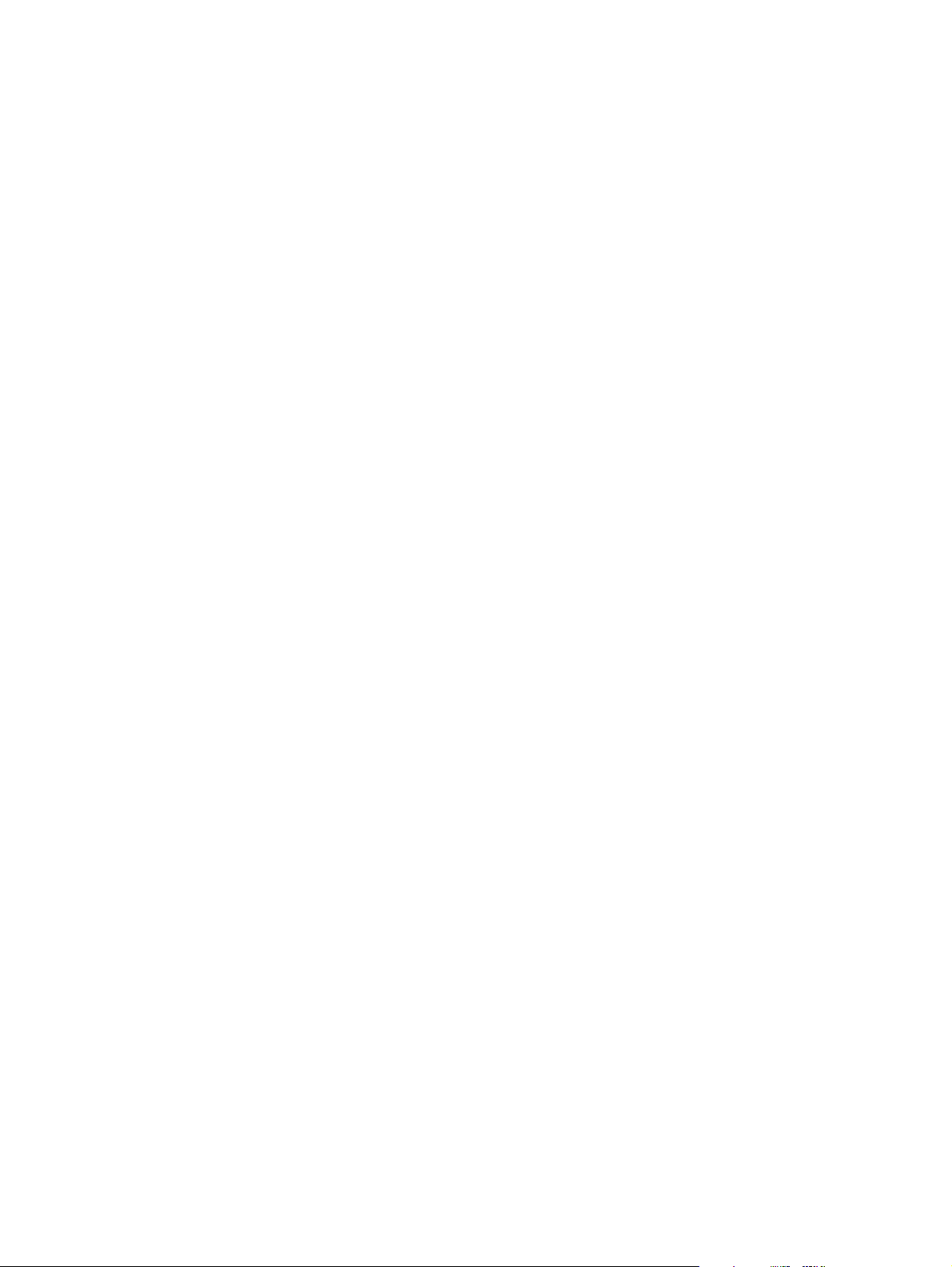
Page 3
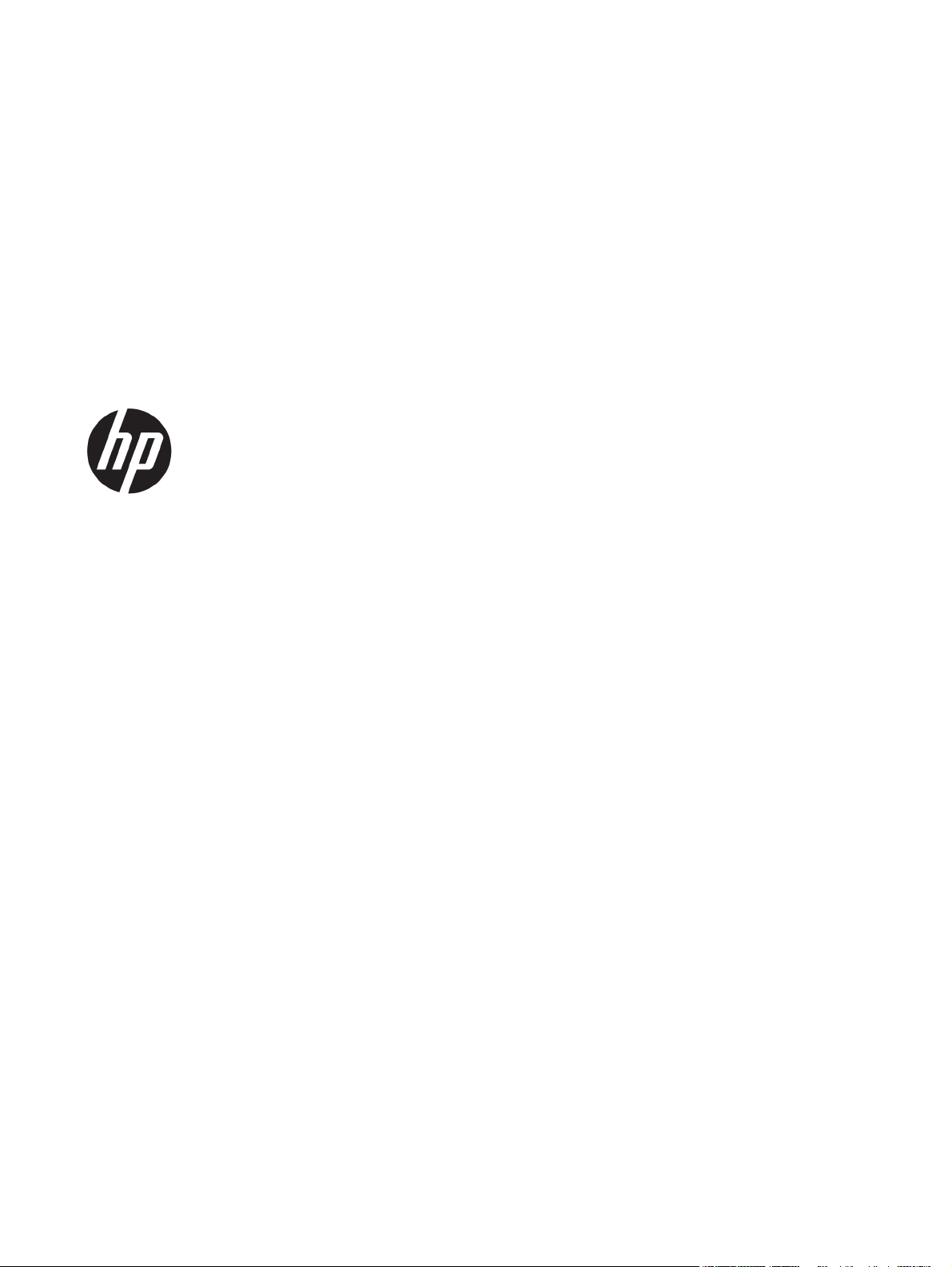
HP LaserJet Pro CP1020-kleurenprinterserie
Gebruikershandleiding
Page 4
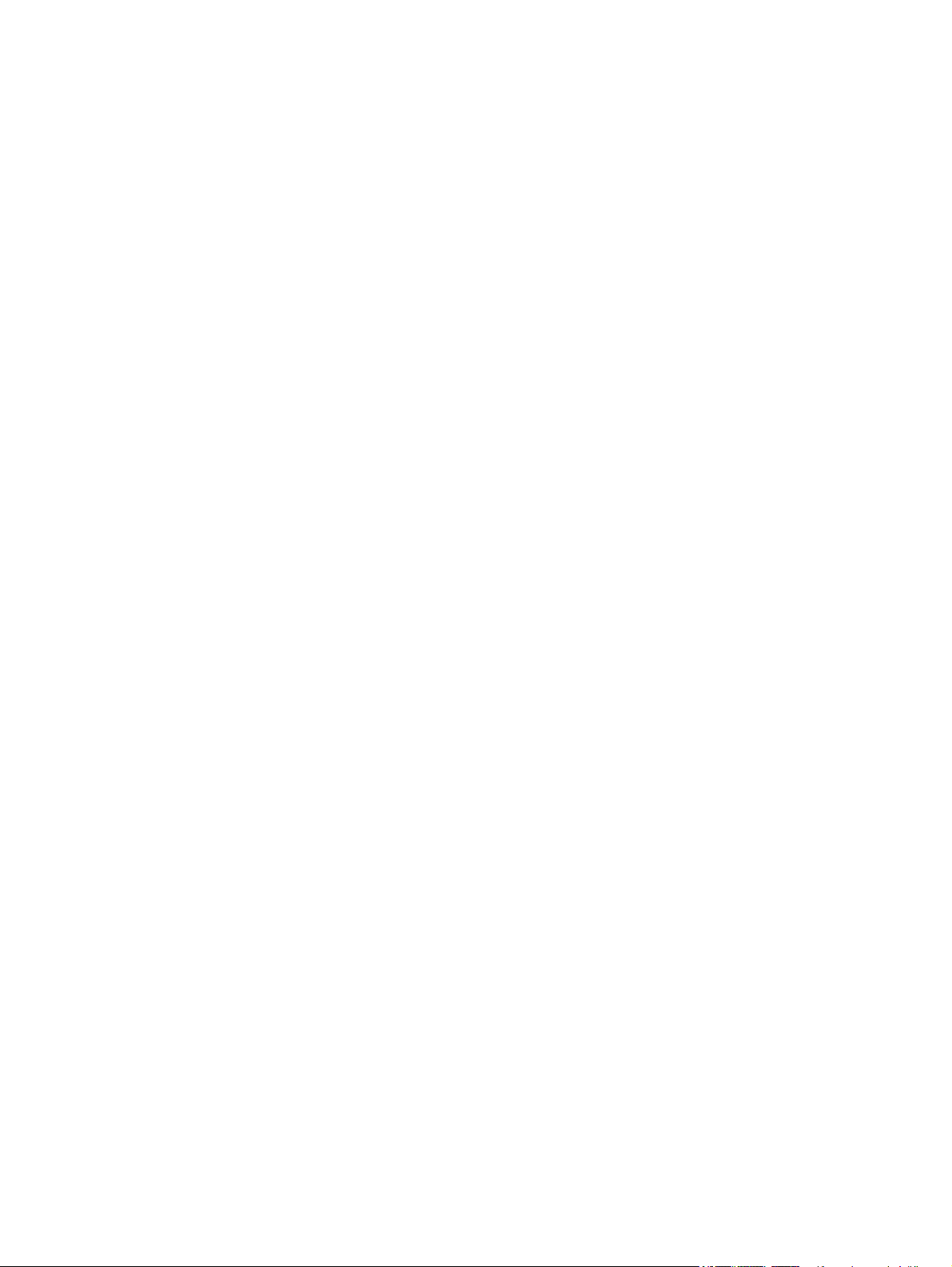
Copyright en licentie
© Copyright 2015 HP Development Company,
L.P.
Verveelvoudiging, bewerking en vertaling
zonder voorafgaande schriftelijke toestemming
zijn verboden, behalve zoals toegestaan door
het auteursrecht.
De informatie in dit document kan zonder
vooraankondiging worden gewijzigd.
De enige garantie voor producten en services
van HP wordt uiteengezet in de
garantieverklaring die bij dergelijke producten
en services wordt geleverd. Niets in deze
verklaring mag worden opgevat als een
aanvullende garantie. HP is niet aansprakelijk
voor technische of redactionele fouten of
weglatingen in deze verklaring.
Edition 1, 11/2015
Handelsmerken
®
, Adobe Photoshop®, Acrobat® en
Adobe
PostScript
®
zijn handelsmerken van Adobe
Systems Incorporated.
Java™ is een handelsmerk van Sun
Microsystems, Inc. in de Verenigde Staten.
Microsoft®, Windows®, Windows® XP en
Windows Vista® zijn in de Verenigde Staten
gedeponeerde handelsmerken van Microsoft
Corporation.
®
is een gedeponeerd handelsmerk van The
UNIX
Open Group.
®
ENERGY STAR
en ENERGY STAR® zijn in de
Verenigde Staten gedeponeerde merken.
Page 5
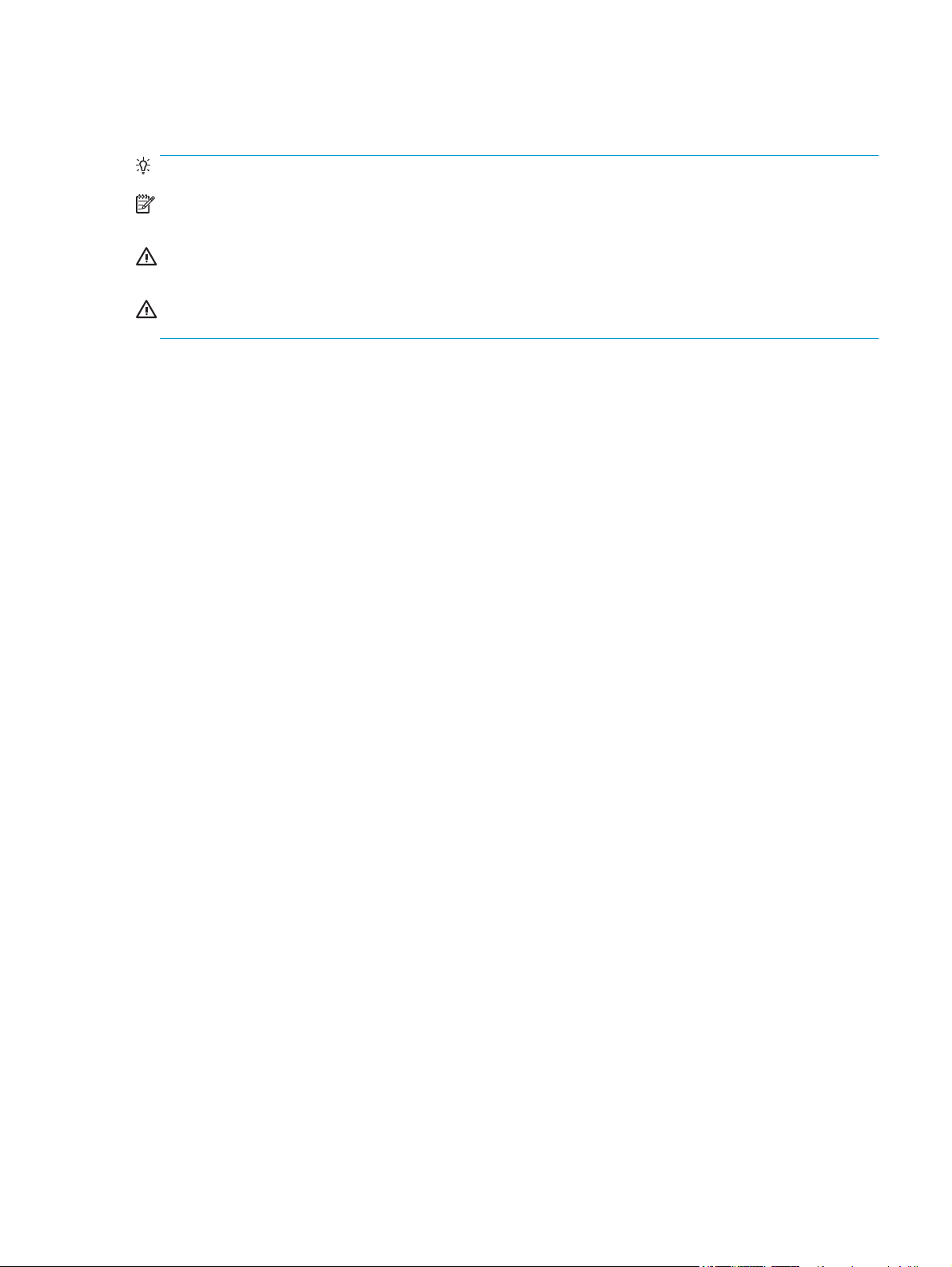
Symbolen in deze handleiding
TIP: Bij Tip vindt u handige tips of sneltoetsen.
OPMERKING: Bij Opmerking vindt u belangrijke informatie, zoals een toelichting bij een concept of uitleg van
een taak.
VOORZICHTIG: Dit geeft aan dat u bepaalde procedures moet volgen om te voorkomen dat gegevens verloren
gaan of het apparaat wordt beschadigd.
WAARSCHUWING! Waarschuwingen geven aan dat u bepaalde procedures moet volgen om te voorkomen dat
letsel ontstaat, gegevens onherroepelijk verloren gaan of het apparaat zwaar wordt beschadigd.
NLWW iii
Page 6
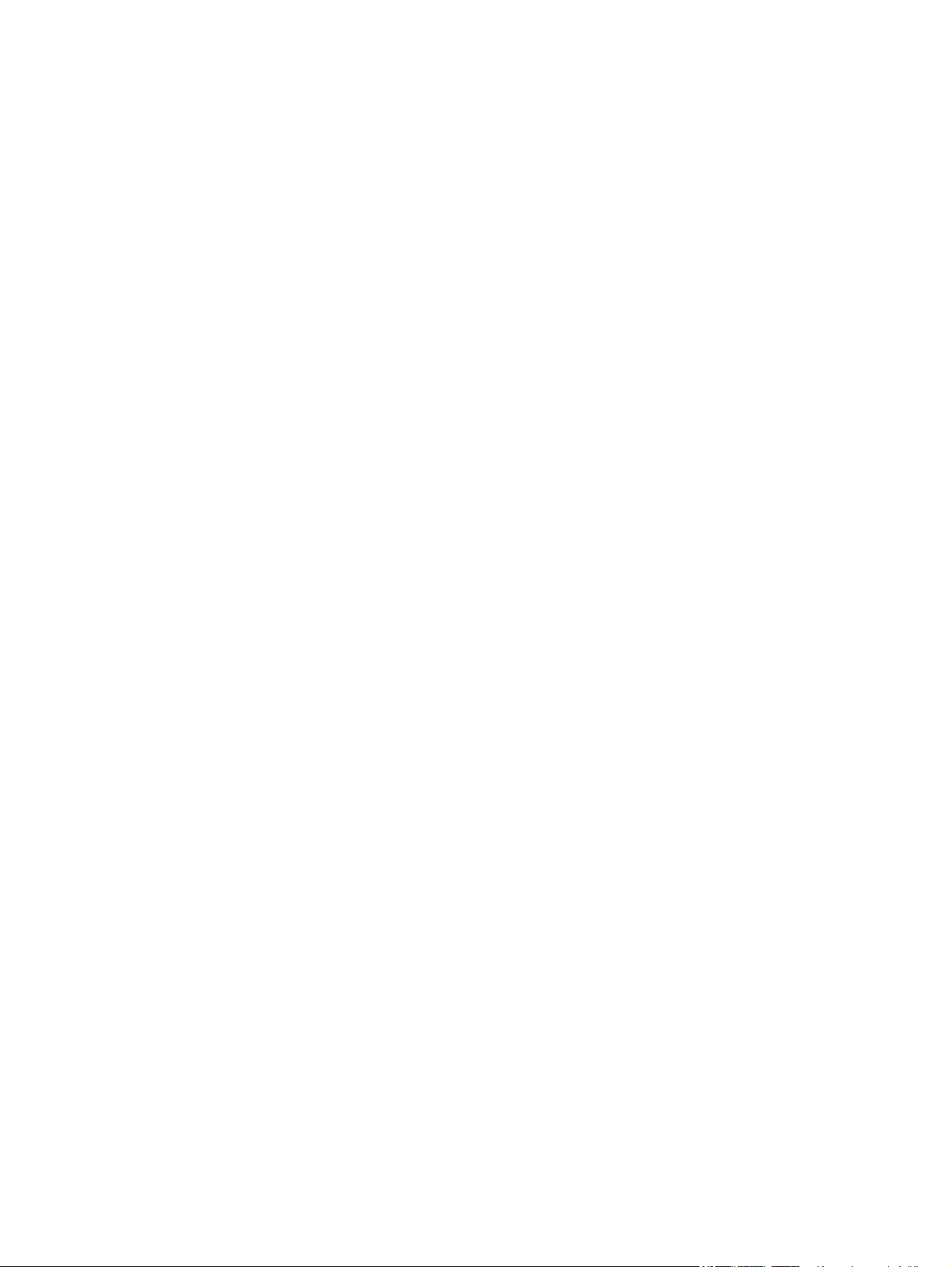
iv Symbolen in deze handleiding NLWW
Page 7
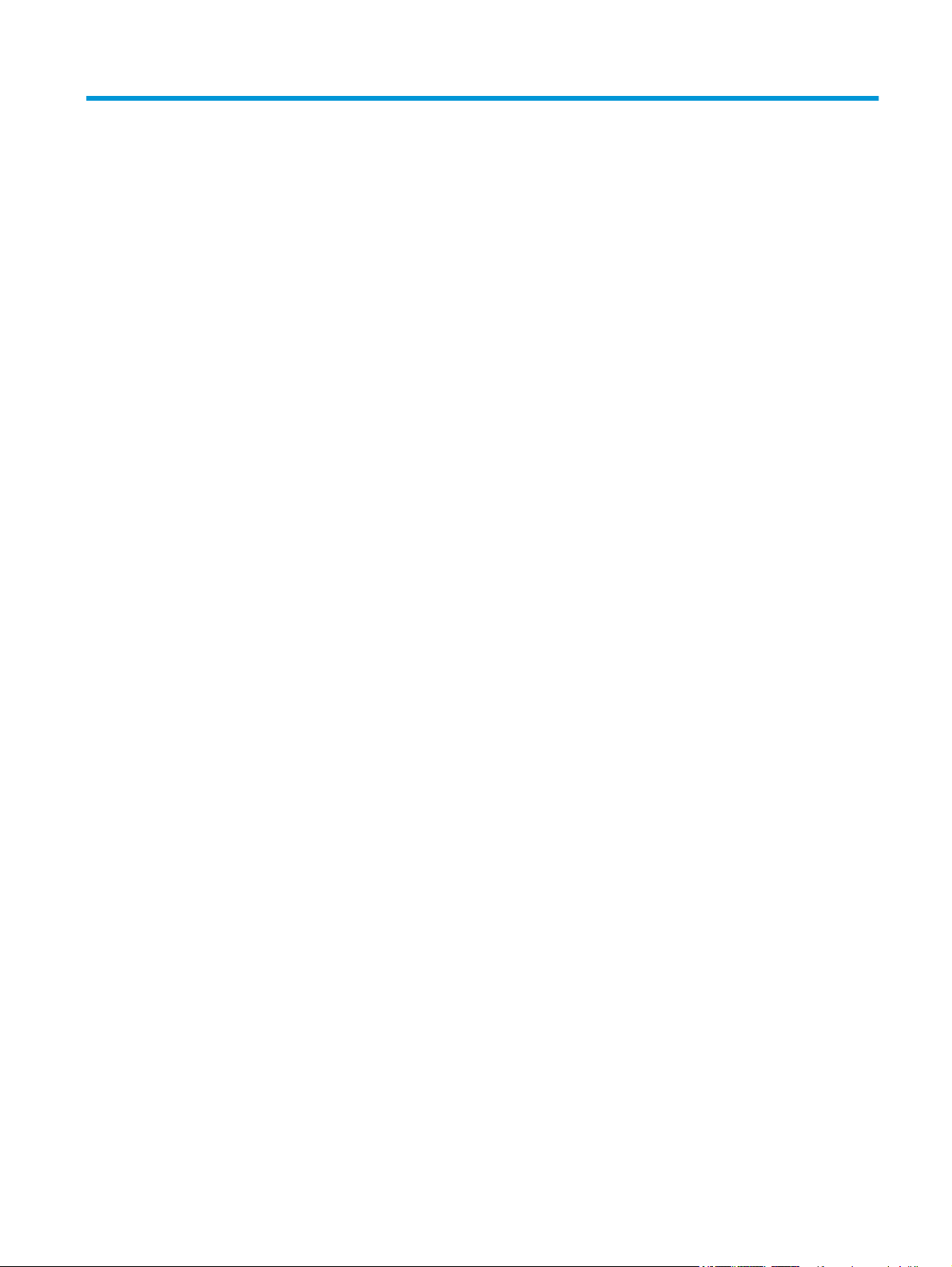
Inhoudsopgave
1 Basisinformatie over het apparaat ................................................................................................................. 1
Productvergelijking ............................................................................................................................................... 2
Milieuvriendelijke functies ..................................................................................................................................... 2
Toegankelijkheidsfuncties .................................................................................................................................... 3
Productaanzichten ................................................................................................................................................. 4
Vooraanzicht van product ................................................................................................................... 4
Achteraanzicht van product ................................................................................................................ 4
Locatie van serie- en modelnummer .................................................................................................. 5
Layout bedieningspaneel .................................................................................................................... 6
2 Software voor Windows ................................................................................................................................. 7
Ondersteunde besturingssystemen voor Windows .............................................................................................. 8
Ondersteunde printerdrivers voor Windows ......................................................................................................... 8
Instellingen van de afdruktaak wijzigen voor Windows ....................................................................................... 9
Instellingen van de printerdriver wijzigen voor Windows .................................................................................. 10
De instellingen voor alle afdruktaken wijzigen totdat het softwareprogramma wordt
gesloten ............................................................................................................................................. 10
De standaardinstellingen voor alle afdruktaken wijzigen ............................................................... 10
De configuratie-instellingen van het product wijzigen .................................................................... 10
Software verwijderen voor Windows .................................................................................................................. 11
Ondersteunde hulpprogramma's voor Windows (alleen netwerkmodellen) .................................................... 12
3 Het product gebruiken op de Mac .................................................................................................................. 13
Software voor Mac ............................................................................................................................................... 14
Ondersteunde besturingssystemen voor Mac ................................................................................. 14
Ondersteunde printerdrivers voor Mac ............................................................................................ 14
Software installeren op Mac-besturingssystemen .......................................................................... 14
Software verwijderen uit Mac-besturingssystemen ........................................................................ 16
Instellingen van de printerdriver wijzigen voor Mac ........................................................................ 17
Software voor Mac-computers ......................................................................................................... 18
Afdrukken met Mac .............................................................................................................................................. 19
Een afdruktaak annuleren op de Mac ............................................................................................... 19
NLWW v
Page 8
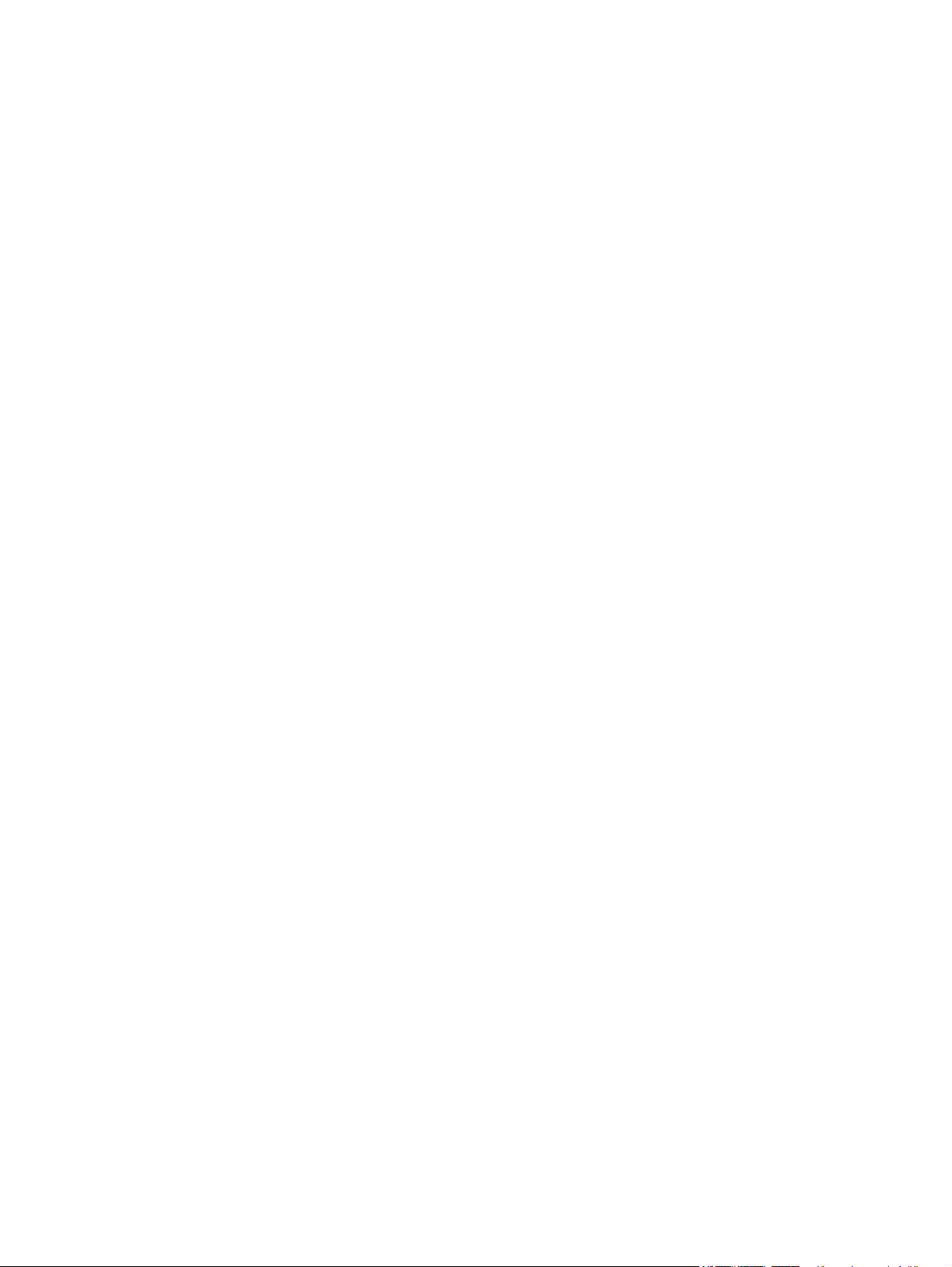
De papiersoort en het papierformaat wijzigen op de Mac ............................................................... 19
Het documentformaat wijzigen of een aangepast papierformaat afdrukken op de Mac ............... 19
Voorinstellingen voor afdrukken maken op de Mac ........................................................................ 19
Een voorbeeld afdrukken op de Mac ................................................................................................ 20
Meerdere pagina's op één vel papier afdrukken in Mac ................................................................... 20
Afdrukken op beide zijden van het papier (duplex) in Mac .............................................................. 21
De kleuropties instellen op de Mac ................................................................................................... 21
4 Sluit het product aan ................................................................................................................................... 23
Ondersteunde netwerkbesturingssystemen (alleen netwerkmodellen) .......................................................... 24
Disclaimer voor printer delen ........................................................................................................... 24
Verbinden met USB .............................................................................................................................................. 25
Cd-installatie ..................................................................................................................................... 25
Aansluiten op een netwerk (alleen netwerkmodellen) ...................................................................................... 26
Ondersteunde netwerkprotocollen .................................................................................................. 26
Het apparaat installeren op een bekabeld netwerk ......................................................................... 26
Het apparaat installeren op een draadloos netwerk ...................................................................... 27
Netwerkinstellingen configureren .................................................................................................... 31
5 Papier en afdrukmateriaal ........................................................................................................................... 33
Papiergebruik begrijpen ...................................................................................................................................... 34
Richtlijnen voor speciaal papier ........................................................................................................ 34
De printerdriver aanpassen aan de papiersoort en het papierformaat ............................................................. 36
Ondersteunde papierformaten ........................................................................................................................... 37
Ondersteunde papiersoorten .............................................................................................................................. 39
Papierinvoerladen vullen .................................................................................................................................... 41
Materiaal in de invoerlade plaatsen ................................................................................................. 41
Ladecapaciteit ................................................................................................................................... 41
Afdrukstand van het papier voor het vullen van de laden ............................................................... 42
6 Afdruktaken ................................................................................................................................................ 43
Een afdruktaak annuleren met Windows ............................................................................................................ 44
Basistaken afdrukken in Windows ...................................................................................................................... 45
De printerdriver openen met Windows ............................................................................................. 45
Hulp krijgen bij een afdrukoptie met Windows ................................................................................ 45
Het aantal af te drukken exemplaren wijzigen met Windows ......................................................... 45
Aangepaste afdrukinstellingen opslaan die u opnieuw wilt gebruiken met Windows ................... 46
De afdrukkwaliteit verbeteren met Windows .................................................................................. 49
Dubbelzijdig afdrukken (duplex) met Windows ............................................................................... 50
Meerdere pagina's per vel afdrukken met Windows ........................................................................ 52
vi NLWW
Page 9
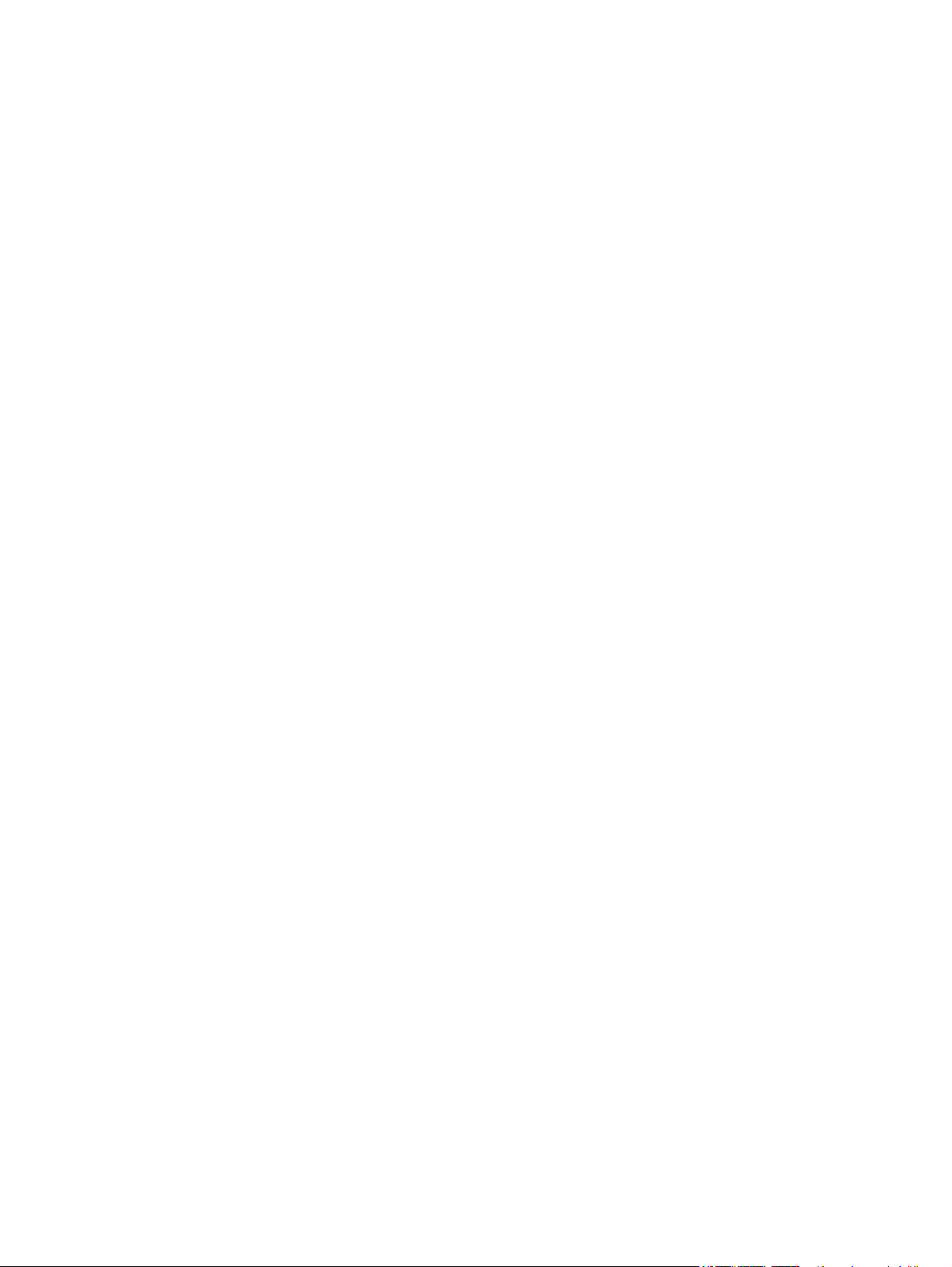
De standaardafdrukstand selecteren met Windows ........................................................................ 54
Kleuropties instellen met Windows .................................................................................................. 55
Geavanceerde taken afdrukken in Windows ....................................................................................................... 56
Gekleurde tekst afdrukken in zwart-wit (grijswaarden) met Windows ........................................... 56
Afdrukken op voorbedrukt briefpapier of voorbedrukte formulieren met Windows ..................... 56
Met Windows afdrukken op speciaal papier, etiketten of transparanten ....................................... 57
De eerste of laatste pagina op ander papier afdrukken met Windows ........................................... 59
Een document aanpassen aan paginagrootte met Windows .......................................................... 60
Een watermerk aan een document toevoegen in Windows ............................................................. 61
Een brochure maken met Windows .................................................................................................. 62
7 Kleur .......................................................................................................................................................... 65
Kleur aanpassen .................................................................................................................................................. 66
Het kleurthema van een afdruktaak wijzigen .................................................................................. 66
De kleuropties wijzigen .................................................................................................................... 66
handmatige kleuropties .................................................................................................................... 67
Kleuren overeen laten stemmen ......................................................................................................................... 69
8 Het apparaat beheren en onderhouden .......................................................................................................... 71
Druk informatiepagina's af .................................................................................................................................. 72
De configuratiepagina afdrukken ..................................................................................................... 72
De statuspagina voor benodigdheden afdrukken ............................................................................ 72
De geïntegreerde webserver van HP gebruiken (alleen netwerkmodellen) ..................................................... 73
De geïntegreerde webserver van HP openen ................................................................................... 73
Functies van de geïntegreerde webserver van HP ........................................................................... 73
Beveiligingsfuncties van het apparaat ............................................................................................................... 76
Het apparaat vergrendelen ............................................................................................................... 76
Een systeemwachtwoord instellen ................................................................................................... 76
Besparingsinstellingen ........................................................................................................................................ 77
Instellen modus Auto-aan/Auto-uit ................................................................................................ 77
Benodigdheden en accessoires beheren ............................................................................................................ 78
Afdrukken wanneer een printcartridge of een afbeeldingsdrum het einde van de geschatte
levensduur heeft bereikt .................................................................................................................. 78
Printcartridges en afbeeldingsdrums beheren ................................................................................ 79
Instructies voor vervanging .............................................................................................................. 81
Het product reinigen ............................................................................................................................................ 89
De papierbaan reinigen ..................................................................................................................... 89
De buitenkant reinigen ...................................................................................................................... 89
Productupdates ................................................................................................................................................... 89
NLWW vii
Page 10
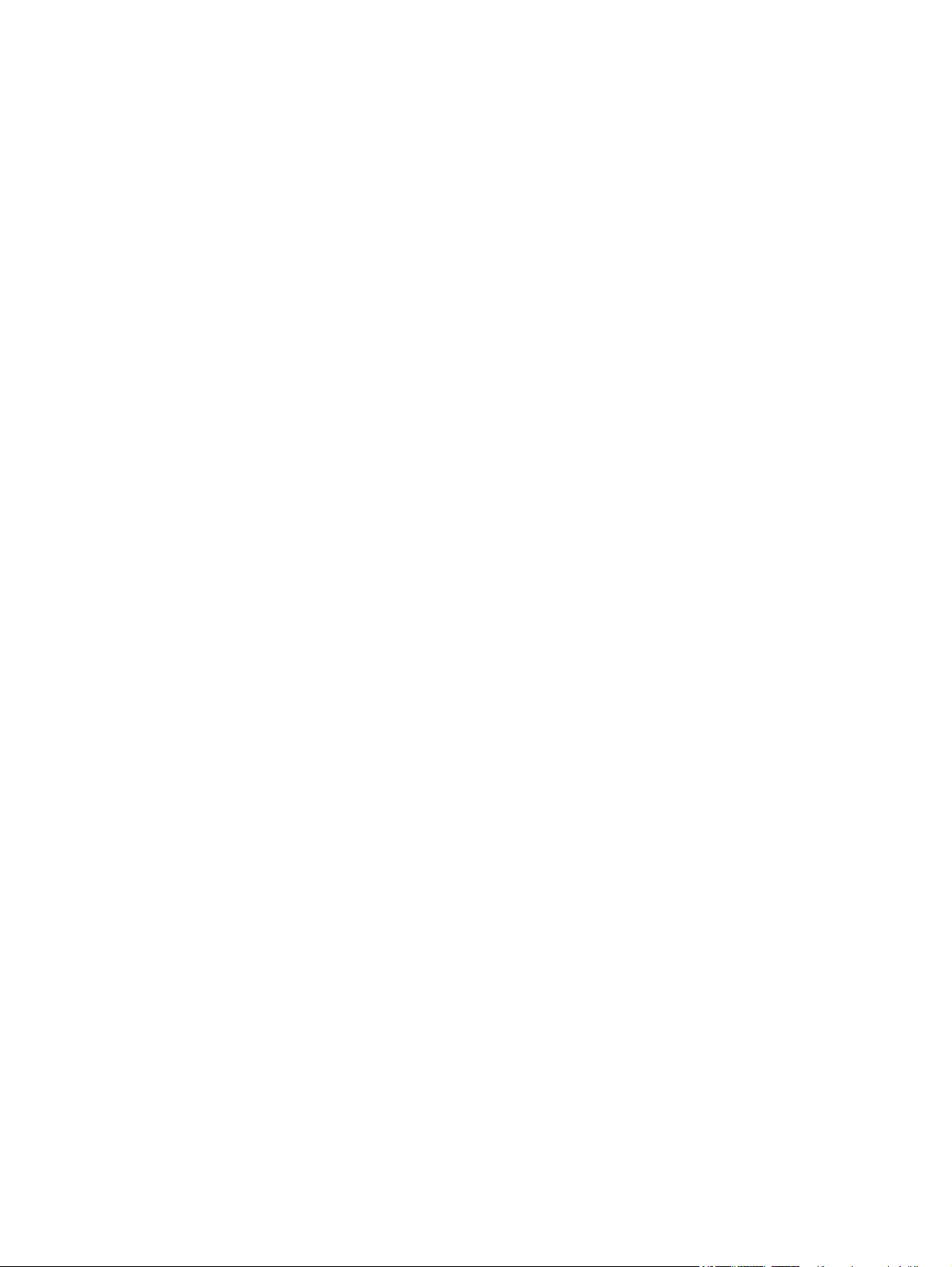
9 Problemen oplossen .................................................................................................................................... 91
Zelfhulp ................................................................................................................................................................ 92
Controlelijst voor het oplossen van problemen ................................................................................................. 93
Stap 1: Zorgen dat het apparaat goed is ingesteld .......................................................................... 93
Stap 2: De bekabeling of de draadloze verbinding (alleen netwerkmodellen) controleren ........... 93
Stap 3: Controleren of er lampjes op het bedieningspaneel branden ............................................. 93
Stap 4: Het papier controleren .......................................................................................................... 93
Stap 5: De software controleren ....................................................................................................... 94
Stap 6: De afdrukfunctionaliteit testen ............................................................................................ 94
Stap 7: De benodigdheden controleren ............................................................................................ 94
Stap 8: Proberen een afdruktaak vanaf de computer te verzenden ............................................... 94
Factoren die de prestaties van het product beïnvloeden ................................................................................... 95
Fabrieksinstellingen herstellen .......................................................................................................................... 96
Betekenis van de patronen van de lampjes op het bedieningspaneel ............................................................... 97
Statuswaarschuwingsberichten ....................................................................................................................... 100
Papier wordt niet goed ingevoerd of loopt vast ............................................................................................... 106
Het apparaat pakt geen papier op .................................................................................................. 106
Het apparaat pakt meerdere vellen papier op. .............................................................................. 106
Papierstoringen voorkomen ........................................................................................................... 106
Storingen verhelpen ....................................................................................................................... 107
De afdrukkwaliteit verbeteren .......................................................................................................................... 112
Gebruik de juiste instelling voor de papiersoort in de printerdriver. ............................................. 112
De kleurinstellingen aanpassen in de printerdriver ....................................................................... 113
Papier gebruiken dat voldoet aan de specificaties van HP ............................................................ 114
Een reinigingspagina afdrukken ..................................................................................................... 115
Het apparaat kalibreren om de kleuren uit te lijnen ...................................................................... 115
De printcartridges controleren ....................................................................................................... 115
Het apparaat drukt niet of langzaam af ........................................................................................................... 119
Het apparaat drukt niet af .............................................................................................................. 119
Het apparaat drukt langzaam af .................................................................................................... 119
Verbindingsproblemen oplossen ..................................................................................................................... 120
Problemen met rechtstreekse verbindingen oplossen .................................................................. 120
Netwerkproblemen oplossen ......................................................................................................... 120
Problemen met draadloze netwerken oplossen .............................................................................................. 122
Controlelijst draadloze verbinding ................................................................................................. 122
Er kan niet worden afgedrukt met het apparaat na het voltooien van de draadloze
configuratie ..................................................................................................................................... 122
Er kan niet worden afgedrukt met het apparaat en op de computer is een firewall van derden
geïnstalleerd ................................................................................................................................... 123
De draadloze verbinding functioneert niet meer nadat de draadloze router of het apparaat is
verplaatst ........................................................................................................................................ 123
viii NLWW
Page 11
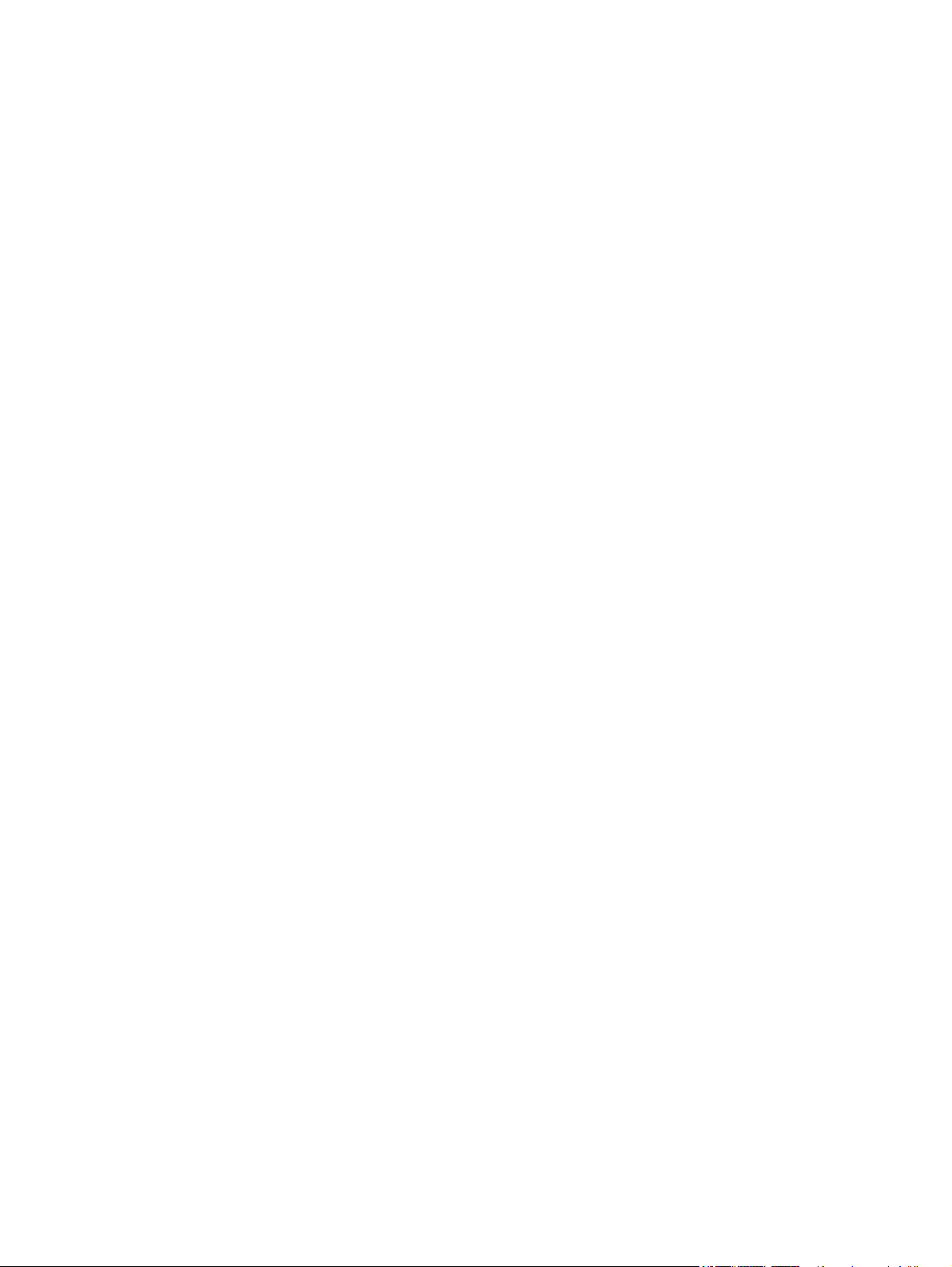
Er kunnen geen computers meer worden aangesloten op het draadloos apparaat .................... 123
De verbinding van het draadloos apparaat wordt verbroken wanneer er verbinding wordt
gemaakt met een virtueel privénetwerk. ....................................................................................... 123
Het netwerk wordt niet weergegeven in de lijst met draadloze netwerken ................................. 123
Het draadloos netwerk functioneert niet ....................................................................................... 123
Softwareproblemen oplossen .......................................................................................................................... 125
Veelvoorkomende Mac-problemen oplossen .................................................................................................. 126
De printerdriver wordt niet in de lijst met printers en faxapparaten weergegeven ..................... 126
De apparaatnaam wordt niet weergegeven in de lijst met printers en faxapparaten. ................. 126
De printerdriver zorgt er niet automatisch voor dat het geselecteerde apparaat wordt
weergegeven in de lijst met printers en faxapparaten. ................................................................. 126
Er is geen afdruktaak verzonden naar het apparaat van uw keuze .............................................. 126
Wanneer het apparaat met een USB-kabel is aangesloten, wordt het apparaat niet
weergegeven in de lijst met printers en faxapparaten nadat de driver is geselecteerd. ............. 127
Bij USB-verbindingen wordt er een algemene printerdriver gebruikt ........................................... 127
Bijlage A Specificaties .................................................................................................................................. 129
Fysieke specificaties .......................................................................................................................................... 130
Stroomverbruik, stroomvoorzieningsspecificaties en geluidsuitstoot ........................................................... 130
Omgevingsspecificaties .................................................................................................................................... 130
Bijlage B Service en ondersteuning ................................................................................................................ 131
Beperkte garantieverklaring van HP ................................................................................................................. 132
VK, Ierland en Malta ........................................................................................................................ 134
Oostenrijk, België, Duitsland en Luxemburg .................................................................................. 134
België, Frankrijk en Luxemburg ...................................................................................................... 135
Italië ................................................................................................................................................. 136
Spanje .............................................................................................................................................. 136
Denemarken .................................................................................................................................... 137
Noorwegen ...................................................................................................................................... 137
Zweden ............................................................................................................................................ 137
Portugal ........................................................................................................................................... 137
Griekenland en Cyprus .................................................................................................................... 138
Hongarije ......................................................................................................................................... 138
Tsjechië ........................................................................................................................................... 138
Slowakije ......................................................................................................................................... 139
Polen ................................................................................................................................................ 139
Bulgarije .......................................................................................................................................... 139
Roemenië ........................................................................................................................................ 140
België en Nederland ........................................................................................................................ 140
Finland ............................................................................................................................................. 140
NLWW ix
Page 12
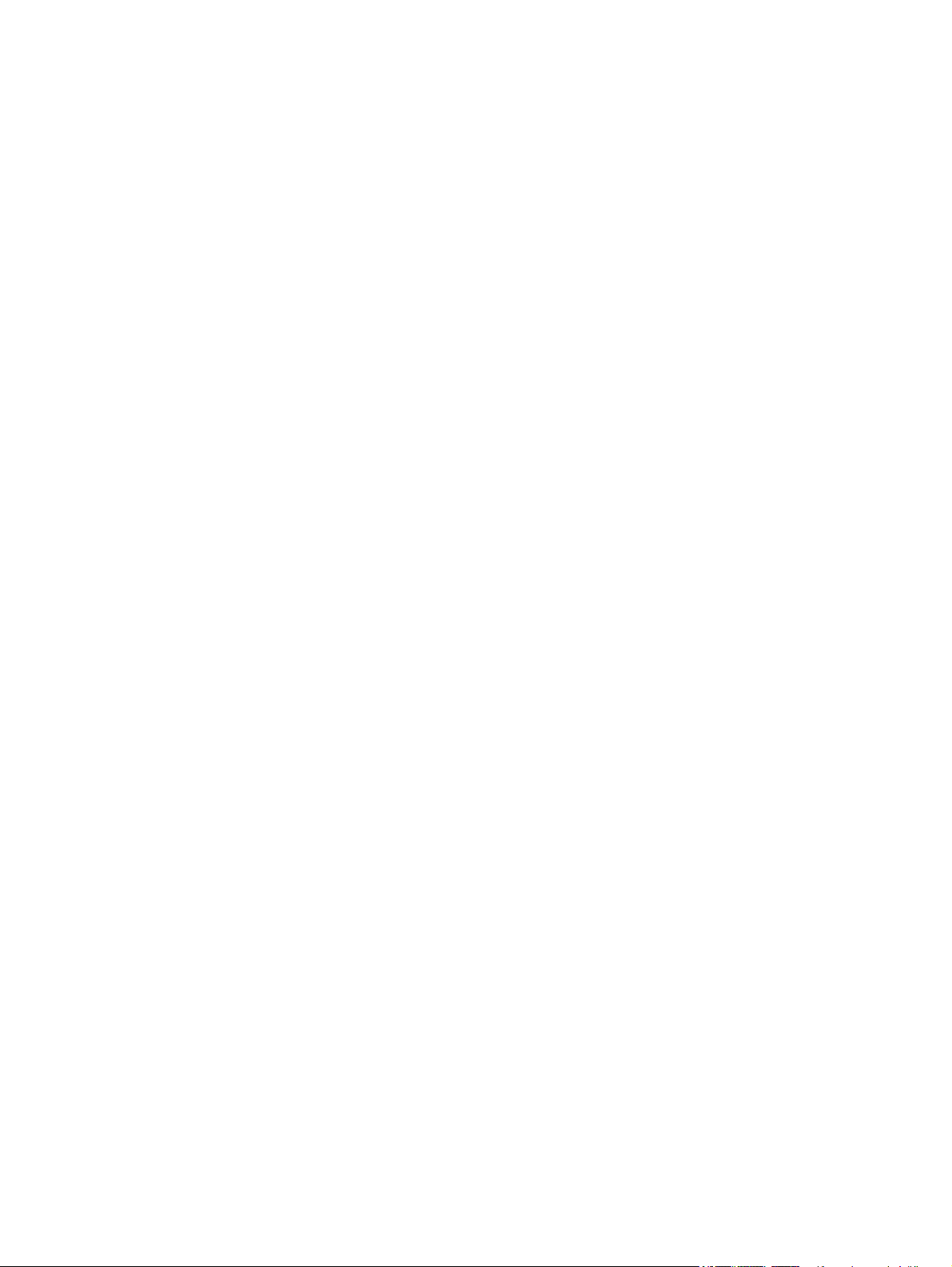
Slovenië ........................................................................................................................................... 141
Kroatië ............................................................................................................................................. 141
Letland ............................................................................................................................................ 141
Litouwen .......................................................................................................................................... 142
Estland ............................................................................................................................................. 142
Rusland ............................................................................................................................................ 142
De Premium Protection Warranty van HP: Beperkte garantieverklaring voor LaserJet-tonercartridges ...... 143
Beleid van HP ten aanzien van benodigdheden van derden ............................................................................ 144
Anti-namaakwebsite van HP ............................................................................................................................. 145
Op de tonercartridge opgeslagen gegevens .................................................................................................... 146
Licentieovereenkomst voor eindgebruikers ..................................................................................................... 147
Garantieservice voor reparaties door de klant ................................................................................................. 151
Klantondersteuning ........................................................................................................................................... 152
Bijlage C Programma ter bevordering van milieuvriendelijke producten ........................................................... 153
Milieubescherming ............................................................................................................................................ 155
Ozonproductie ................................................................................................................................................... 155
Lager energieverbruik ....................................................................................................................................... 155
Tonerverbruik .................................................................................................................................................... 155
Papierverbruik ................................................................................................................................................... 156
Plastic onderdelen ............................................................................................................................................. 156
HP LaserJet-afdrukbenodigdheden .................................................................................................................. 156
Papier ................................................................................................................................................................. 156
Materiaalbeperkingen ....................................................................................................................................... 156
Verwijderen van afgedankte apparatuur door gebruikers (EU en India) ......................................................... 157
Recycling van elektronische hardware ............................................................................................................ 157
Brazilië hardware recycle-informatie ............................................................................................................... 158
Chemische stoffen ............................................................................................................................................. 158
Gegevens over het stroomverbruik van het product volgens verordening (EG) nr. 1275/2008 van de
Europese Commissie ......................................................................................................................................... 158
Verklaring betreffende beperking op gevaarlijke substanties (India) ............................................................. 158
Verklaring over de beperking van gevaarlijke stoffen statement (Turkije) ..................................................... 158
Verklaring betreffende beperkingen op schadelijke stoffen (Oekraïne) ......................................................... 159
Tabel met chemicaliën (China) .......................................................................................................................... 159
Gebruikersinformatie SEPA Ecolabel (China) .................................................................................................... 159
De richtlijnen voor de implementatie van het China energielabel voor printer, fax en kopieerapparaat ...... 160
Material Safety Data Sheet (MSDS, chemiekaart) ............................................................................................ 160
EPEAT ................................................................................................................................................................. 160
Meer informatie ................................................................................................................................................. 160
x NLWW
Page 13
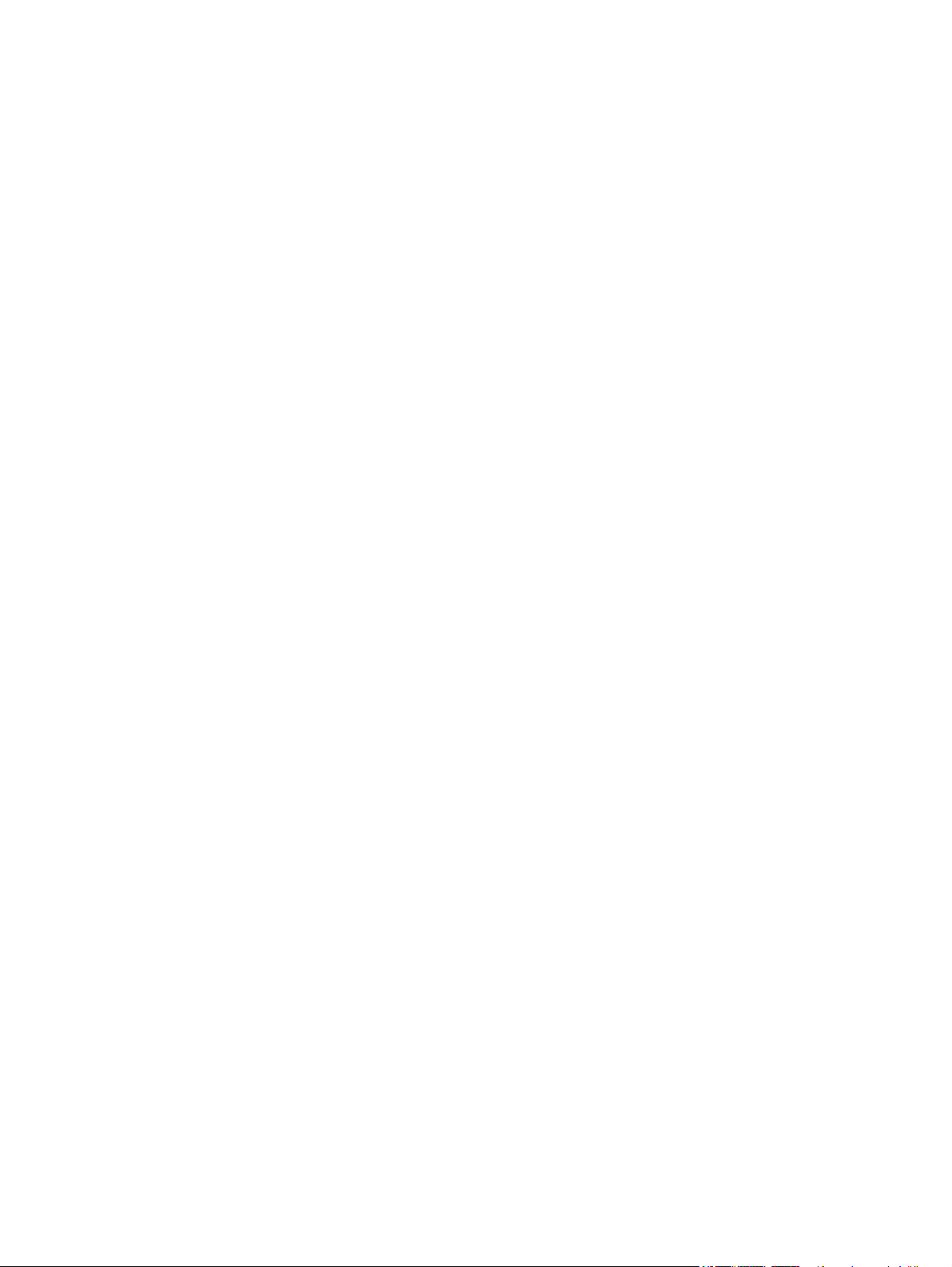
Bijlage D Overheidsinformatie ....................................................................................................................... 161
Verklaring van conformiteit (basismodellen) ................................................................................................... 162
Verklaring van conformiteit (draadloze modellen) .......................................................................................... 164
Wettelijke kennisgevingen ................................................................................................................................ 166
FCC-voorschriften ........................................................................................................................... 166
Canada: Industry Canada ICES-003-conformiteitsverklaring ........................................................ 166
EMC-verklaring (Korea) ................................................................................................................... 166
Instructies voor netsnoer ............................................................................................................... 166
Laserverklaring ............................................................................................................................... 166
Laserverklaring voor Finland .......................................................................................................... 167
GS-verklaring (Duitsland) ............................................................................................................... 168
Conformiteit Eurazië (Wit-Rusland, Kazachstan, Rusland) ........................................................... 168
Aanvullende voorschriften voor draadloze producten .................................................................................... 169
FCC-voorschriften—Verenigde Staten ........................................................................................... 169
Australische verklaring ................................................................................................................... 169
Braziliaanse ANATEL-verklaring ..................................................................................................... 169
Canadese verklaringen ................................................................................................................... 169
Blootstelling aan straling van radiofrequenties (Canada) ............................................................. 169
Wettelijk voorschrift van Europese Unie ........................................................................................ 1 70
Kennisgeving voor gebruik in Rusland ........................................................................................... 170
Verklaring voor Mexico ................................................................................................................... 170
Verklaring voor Taiwan ................................................................................................................... 170
Koreaanse verklaring ...................................................................................................................... 170
Vietnam Telecom elektronische marking voor producten met ICTQC Type-goedkeuring ........... 171
Bijlage E Benodigdheden en accessoires ......................................................................................................... 173
Onderdelen, accessoires en benodigdheden bestellen .................................................................................... 174
Onderdeelnummers .......................................................................................................................................... 174
Printcartridges ................................................................................................................................ 174
Afbeeldingsdrums ........................................................................................................................... 174
Kabels en interfaces ........................................................................................................................ 174
Index ........................................................................................................................................................... 175
NLWW xi
Page 14
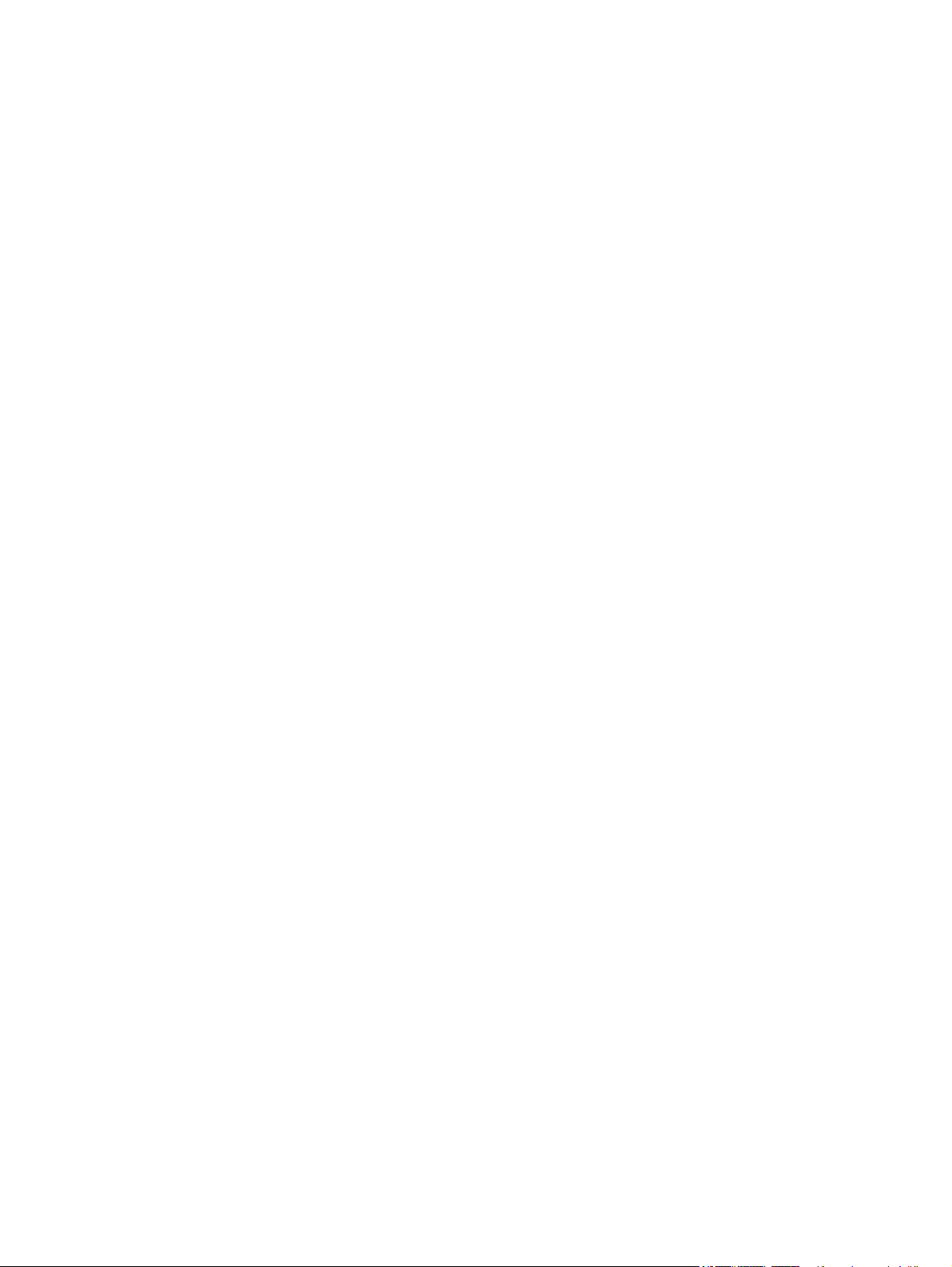
xii NLWW
Page 15
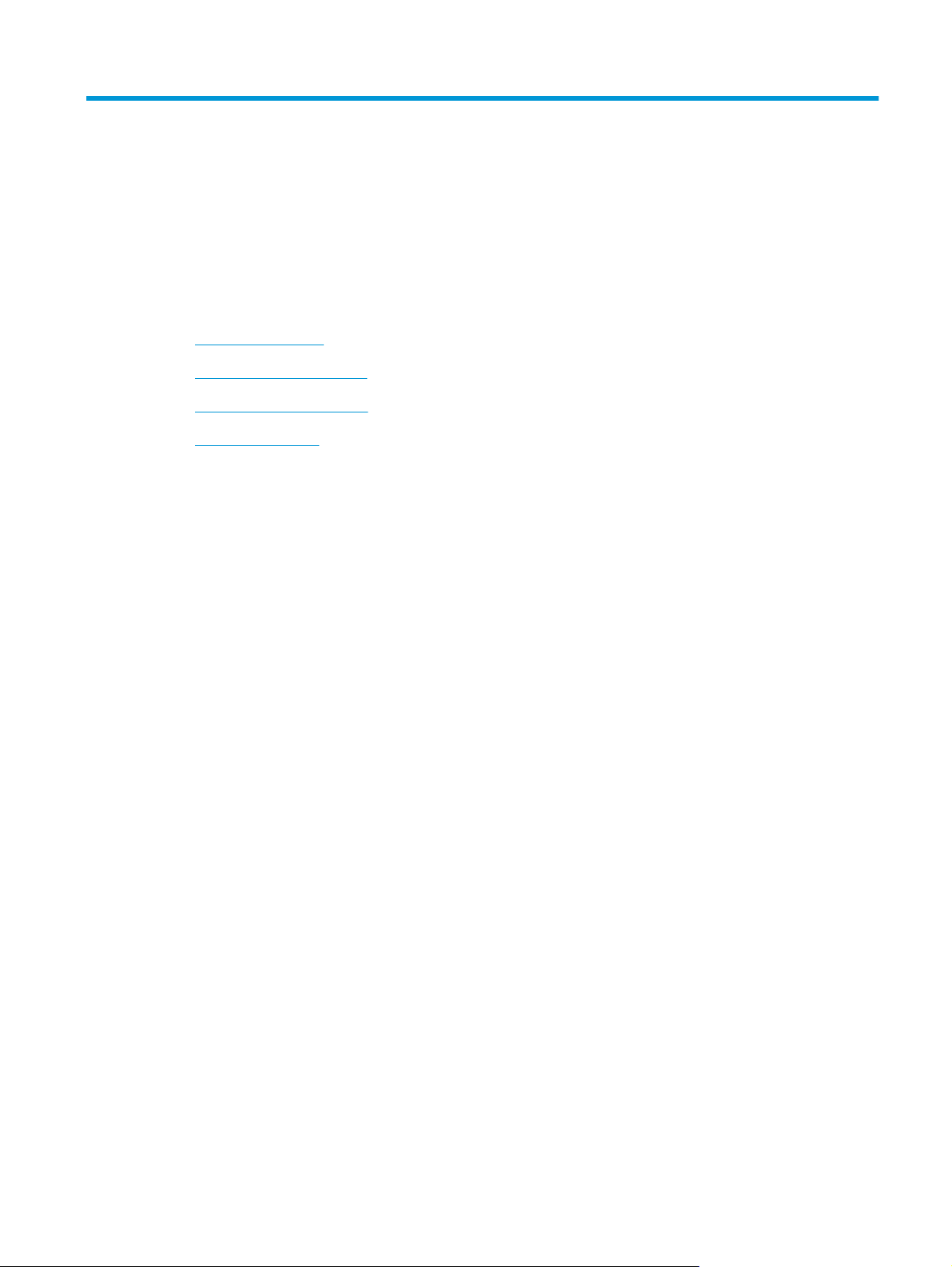
1 Basisinformatie over het apparaat
Productvergelijking
●
Milieuvriendelijke functies
●
Toegankelijkheidsfuncties
●
Productaanzichten
●
NLWW 1
Page 16
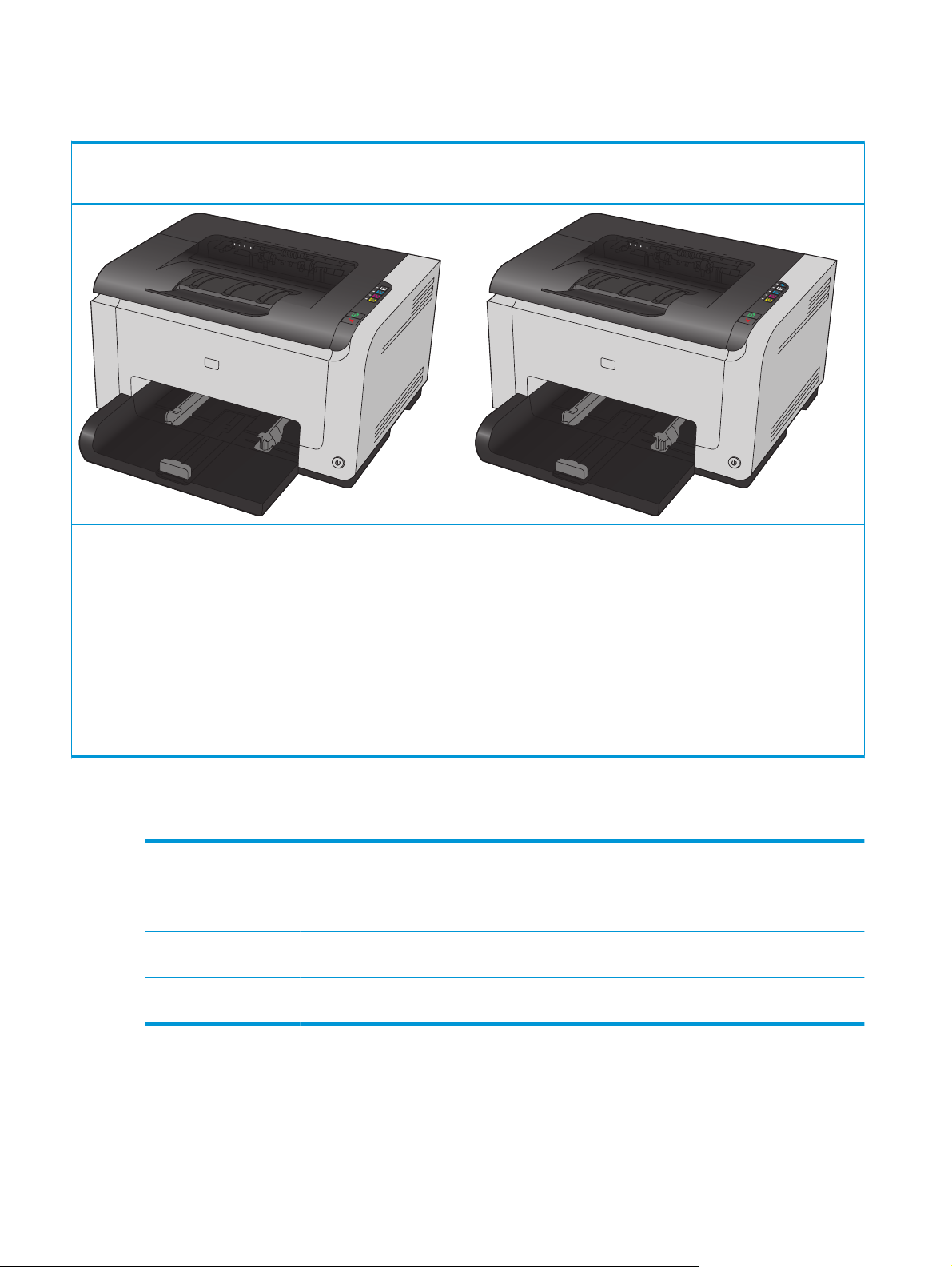
Productvergelijking
HP LaserJet Pro CP1025
CE913A
● Snelheid: Drukt maximaal 16 pagina's per minuut (ppm) af op papier
van A4-formaat of 17 ppm op papier van Letter-formaat in zwartwit en 4 ppm in kleur
●
Lade: 150 vellen van 75 g/m
●
Uitvoerbak: 50 vellen van 75 g/m
2
2
HP LaserJet Pro CP1025nw
CE914A
HP LaserJet Pro CP1025 plus:
Connectiviteit: 802.11b/g/n draadloos netwerk, ingebouwde
●
netwerkaansluiting voor 10Base-T/100Base-TX-netwerken
Interne netwerken: Poort voor interne netwerken van HP
●
Aansluitingen: USB 2.0-poort voor hoge snelheid
●
Dubbelzijdig afdrukken (duplex): Handmatig dubbelzijdig
●
afdrukken (via de printerdriver)
● Startprintcartridge: Meegeleverd met apparaat
Milieuvriendelijke functies
Recycling Verminder afval door gerecycled papier te gebruiken.
Recycle printcartridges via de procedure voor retourzending van HP.
Energiebesparing Bespaar energie met de technologie Auto-aan/Auto-uit van HP.
Handmatig dubbelzijdig
afdrukken
Meerdere pagina's per vel
afdrukken
Bespaar papier door de instelling voor handmatig dubbelzijdig afdrukken te gebruiken.
Bespaar papier door twee of meer pagina's van een document naast elkaar op één vel papier af te drukken.
U kunt deze functie gebruiken via de printerdriver.
2 Hoofdstuk 1 Basisinformatie over het apparaat NLWW
Page 17
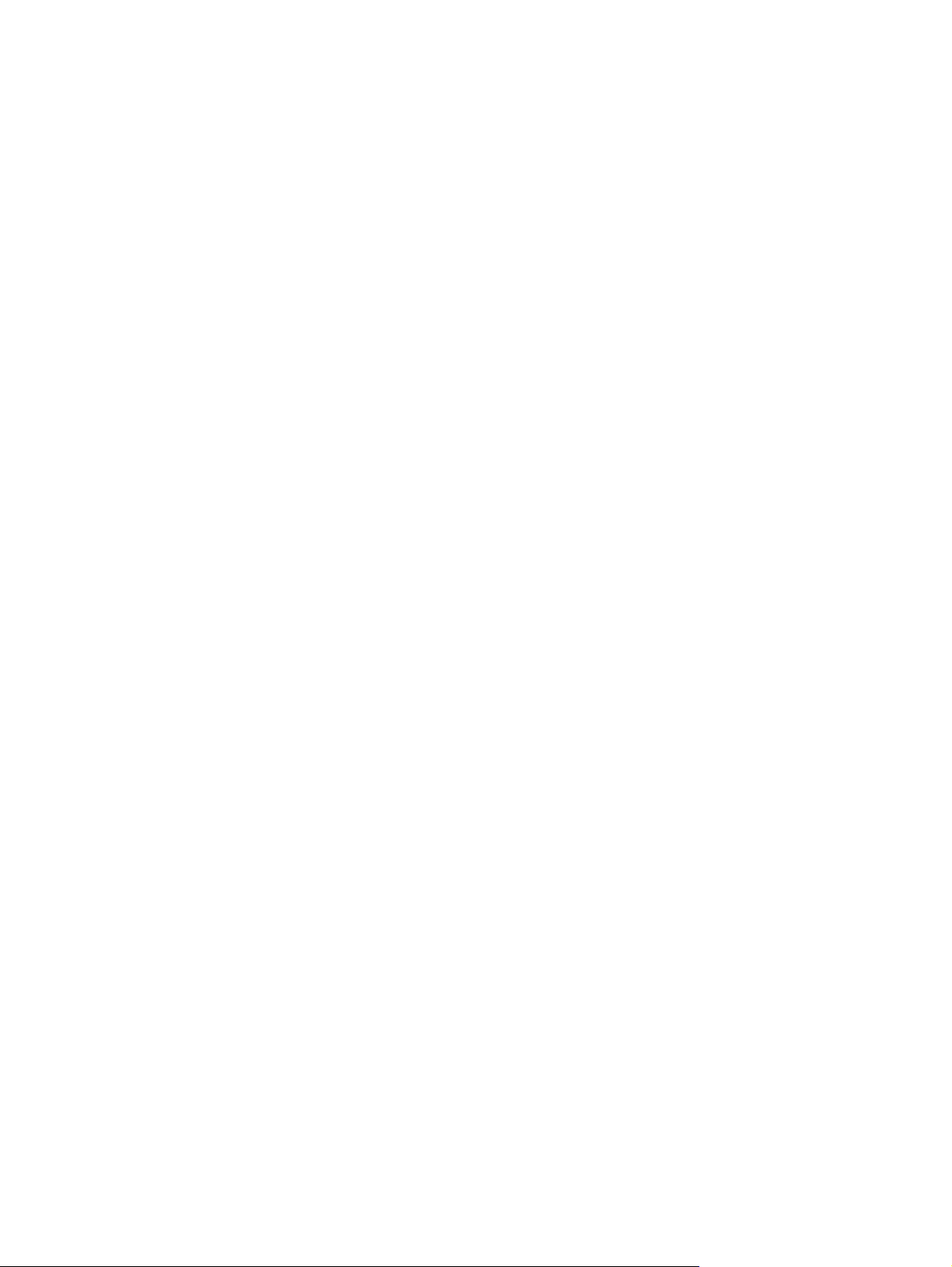
Toegankelijkheidsfuncties
Het apparaat beschikt over verschillende functies die gebruikers hulp bieden bij toegangsproblemen.
On line gebruikershandleiding die compatibel is met reader-programma's.
●
Printcartridges en de imaging drum kunnen met één hand worden geïnstalleerd en verwijderd.
●
● Alle kleppen en deksels kunnen met één hand worden geopend.
NLWW Toegankelijkheidsfuncties 3
Page 18
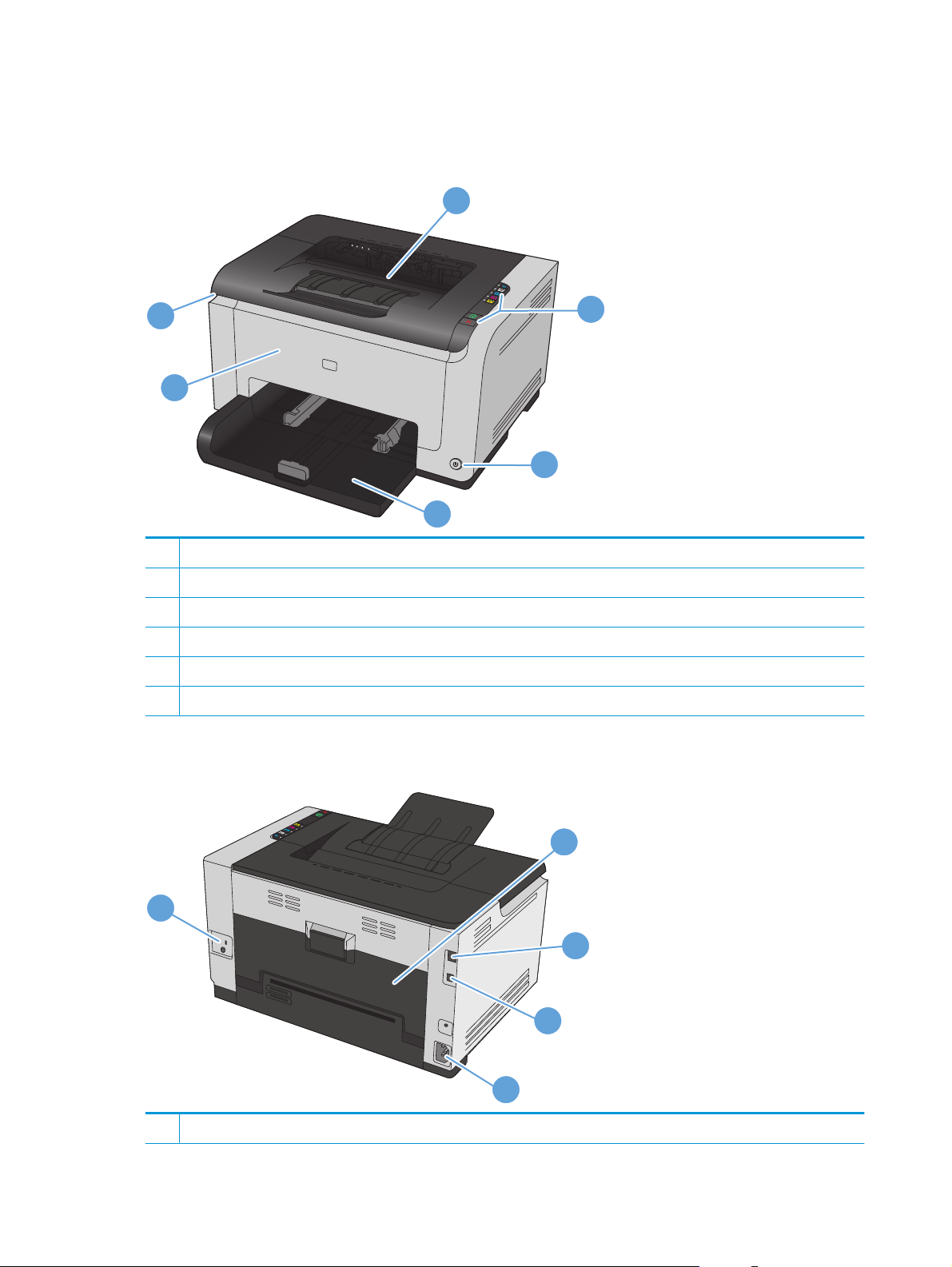
Productaanzichten
Vooraanzicht van product
1
6
5
1 Uitvoerbak
2 Bedieningspaneel
3 Aan-uitknop
4 Hoofdinvoerlade
5 Voorklep (geeft toegang tot de afbeeldingsdrum)
6 Printcartridgeklep (geeft toegang tot de cyaan, magenta, gele en zwarte printcartridges)
Achteraanzicht van product
2
3
4
2
1
3
4
5
1 Kensington-vergrendeling
4 Hoofdstuk 1 Basisinformatie over het apparaat NLWW
Page 19
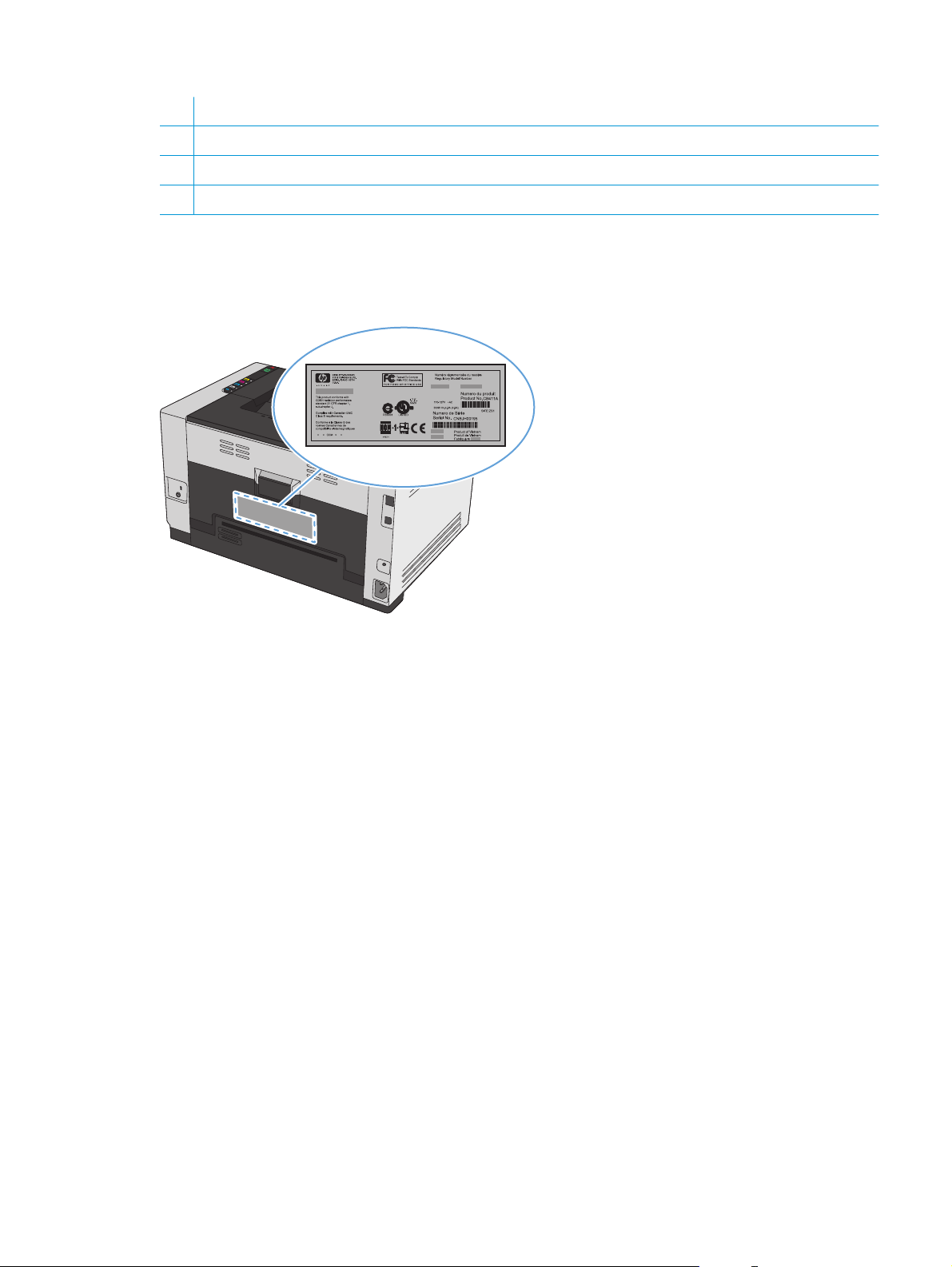
2 Achterklep voor toegang bij storing
3 Interne netwerkpoort van HP (alleen netwerkmodellen)
4 USB-poort
5 Netsnoeraansluiting
Locatie van serie- en modelnummer
Het etiket met het product- en serienummer bevindt zich aan de binnenzijde van de voorklep.
NLWW Productaanzichten 5
Page 20
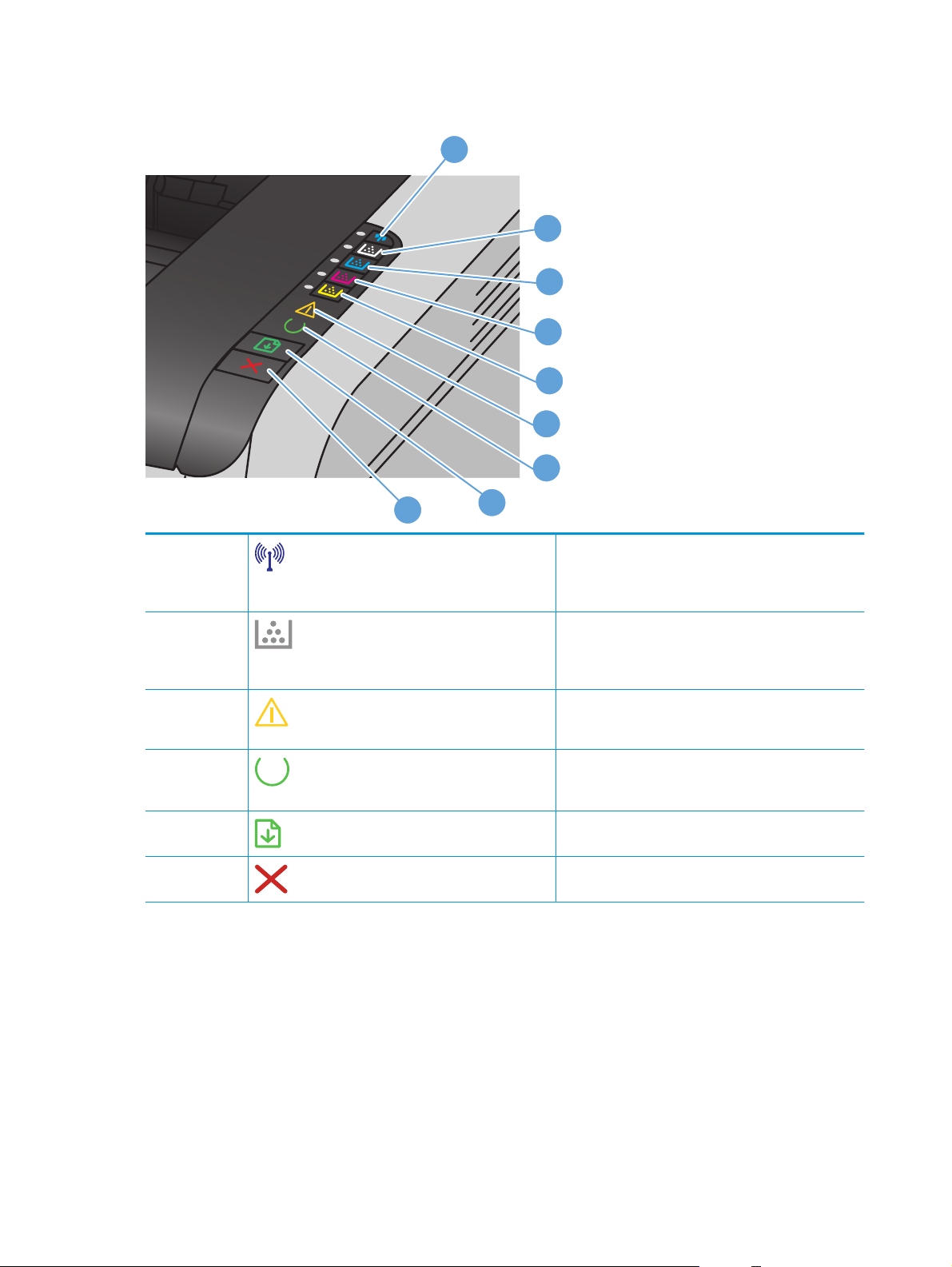
Layout bedieningspaneel
1
2
3
4
5
6
7
1
2-5
6
7
8
9
9
Knop Draadloos en lampje
Cartridgeknoppen en -lampjes
Attentielampje
Gereedlampje
Knop Hervatten
Knop Annuleren
8
Houd de knop ingedrukt om Wi-Fi Protected Setup (WPS)
in te schakelen (alleen netwerkmodellen). Met het lampje
wordt de status van de draadloze verbinding
aangegeven.
Wanneer de printcartridgeklep is gesloten, drukt u op de
knop voor toegang tot de printcartridge van de
betreffende kleur. Met het lampje wordt de status van de
printcartridge aangegeven.
Geeft aan dat de printcartridgeklep open is of dat er een
andere fout is opgetreden.
Wanneer het lampje brandt, is het apparaat gereed om af
te drukken. Wanneer het lampje knippert, worden er
gegevens verwerkt.
Druk op deze knop om een afdruktaak te hervatten.
Druk op deze knop om een afdruktaak te annuleren.
6 Hoofdstuk 1 Basisinformatie over het apparaat NLWW
Page 21
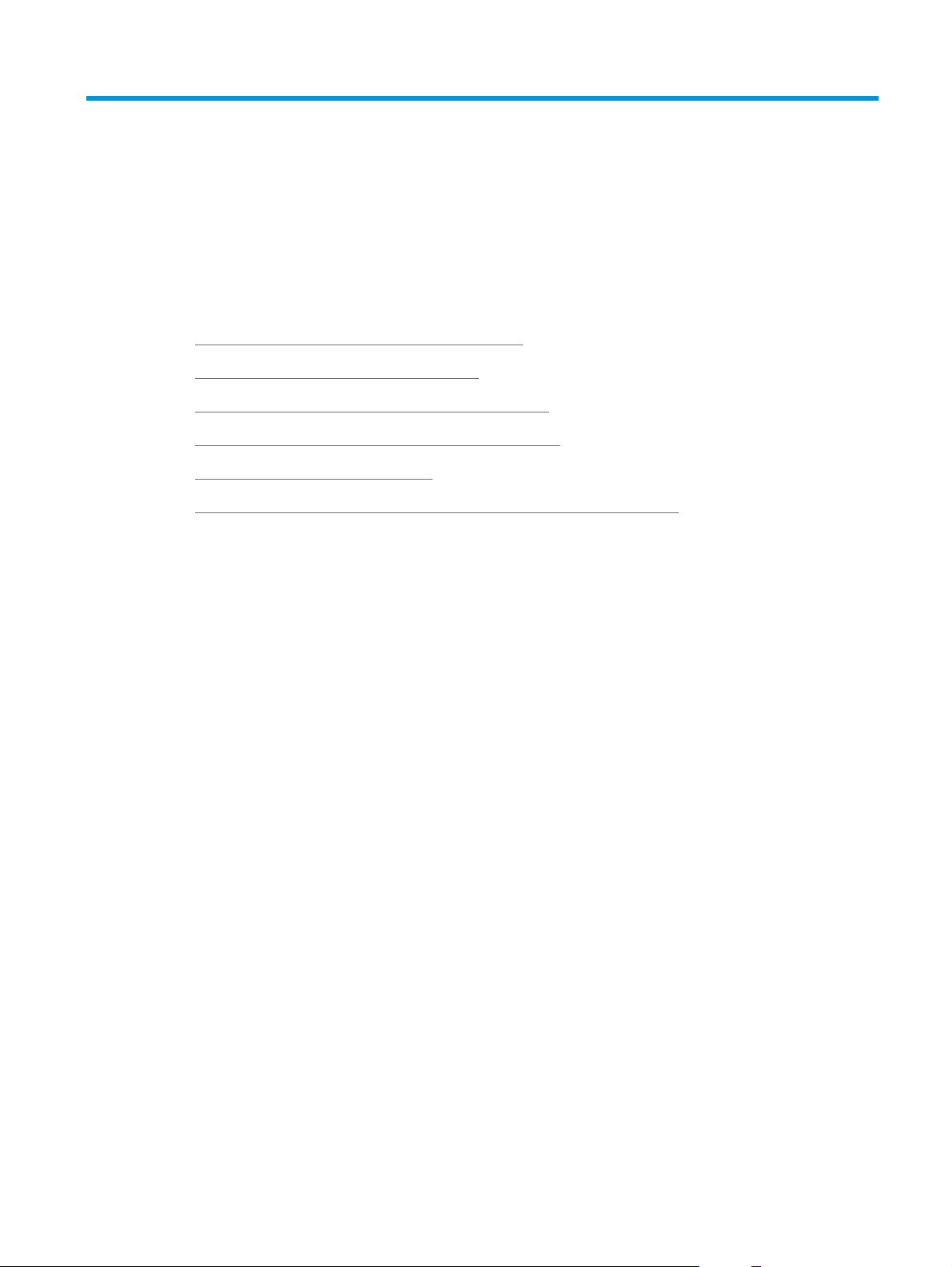
2 Software voor Windows
Ondersteunde besturingssystemen voor Windows
●
Ondersteunde printerdrivers voor Windows
●
Instellingen van de afdruktaak wijzigen voor Windows
●
Instellingen van de printerdriver wijzigen voor Windows
●
Software verwijderen voor Windows
●
Ondersteunde hulpprogramma's voor Windows (alleen netwerkmodellen)
●
NLWW 7
Page 22
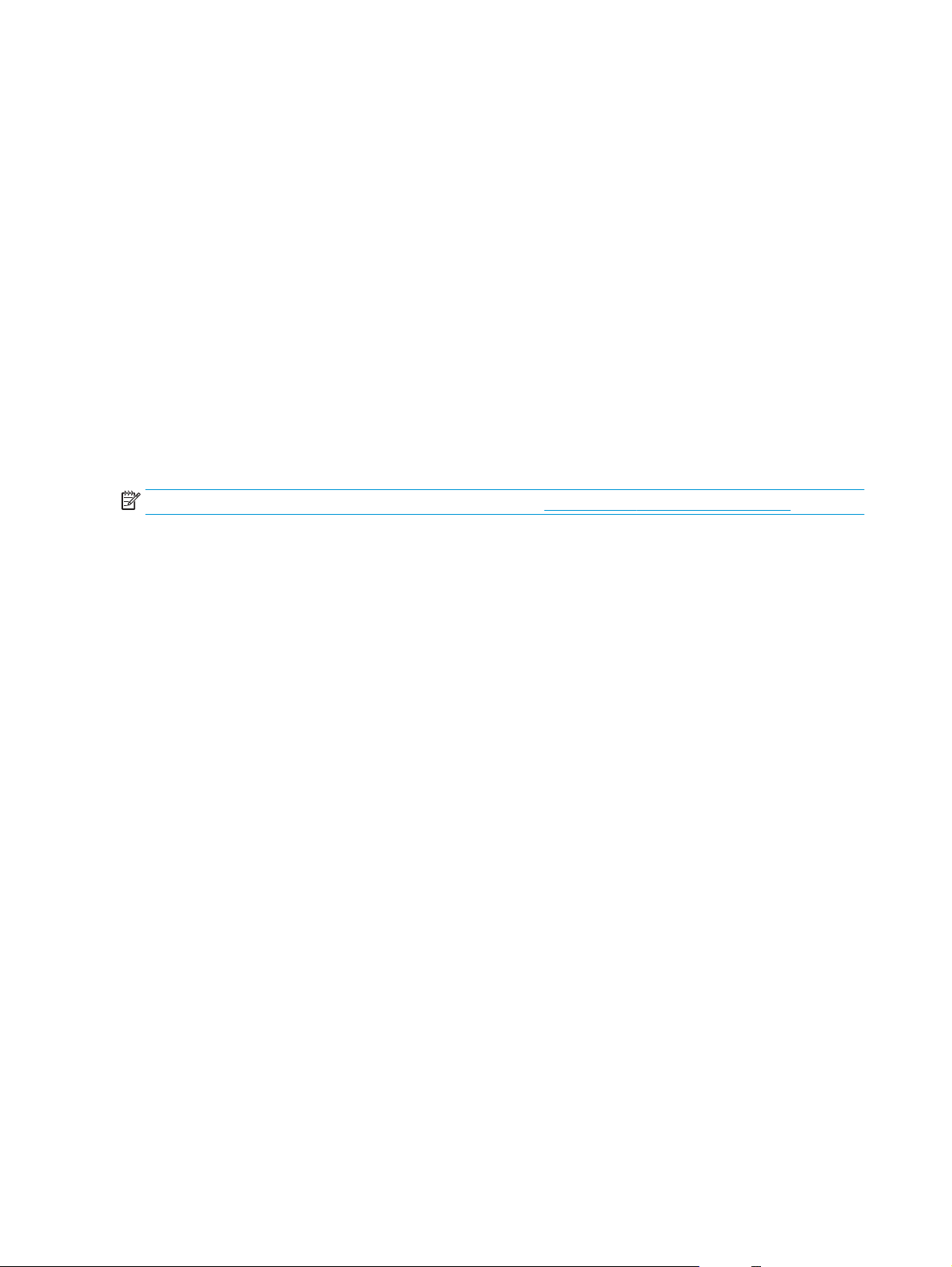
Ondersteunde besturingssystemen voor Windows
Het product wordt geleverd met software voor de volgende Windows®-besturingssystemen:
Windows 7 (32-bits en 64-bits)
●
Windows Vista (32-bits en 64-bits)
●
● Windows XP (32-bits, Service Pack 2)
● Windows Server 2003 (32-bits, Service Pack 3)
Windows Server 2008 (32-bits en 64-bits)
●
Ondersteunde printerdrivers voor Windows
Het product wordt geleverd met software voor Windows die de communicatie van de computer met het product
mogelijk maakt. Deze software wordt een printerdriver genoemd. Printerdrivers geven toegang tot de functies
van het product, zoals het afdrukken op aangepaste papierformaten, het formaat van documenten wijzigen en
het invoegen van watermerken.
OPMERKING: De meest recente drivers zijn beschikbaar op
www.hp.com/support/ljcp1020series.
8 Hoofdstuk 2 Software voor Windows NLWW
Page 23
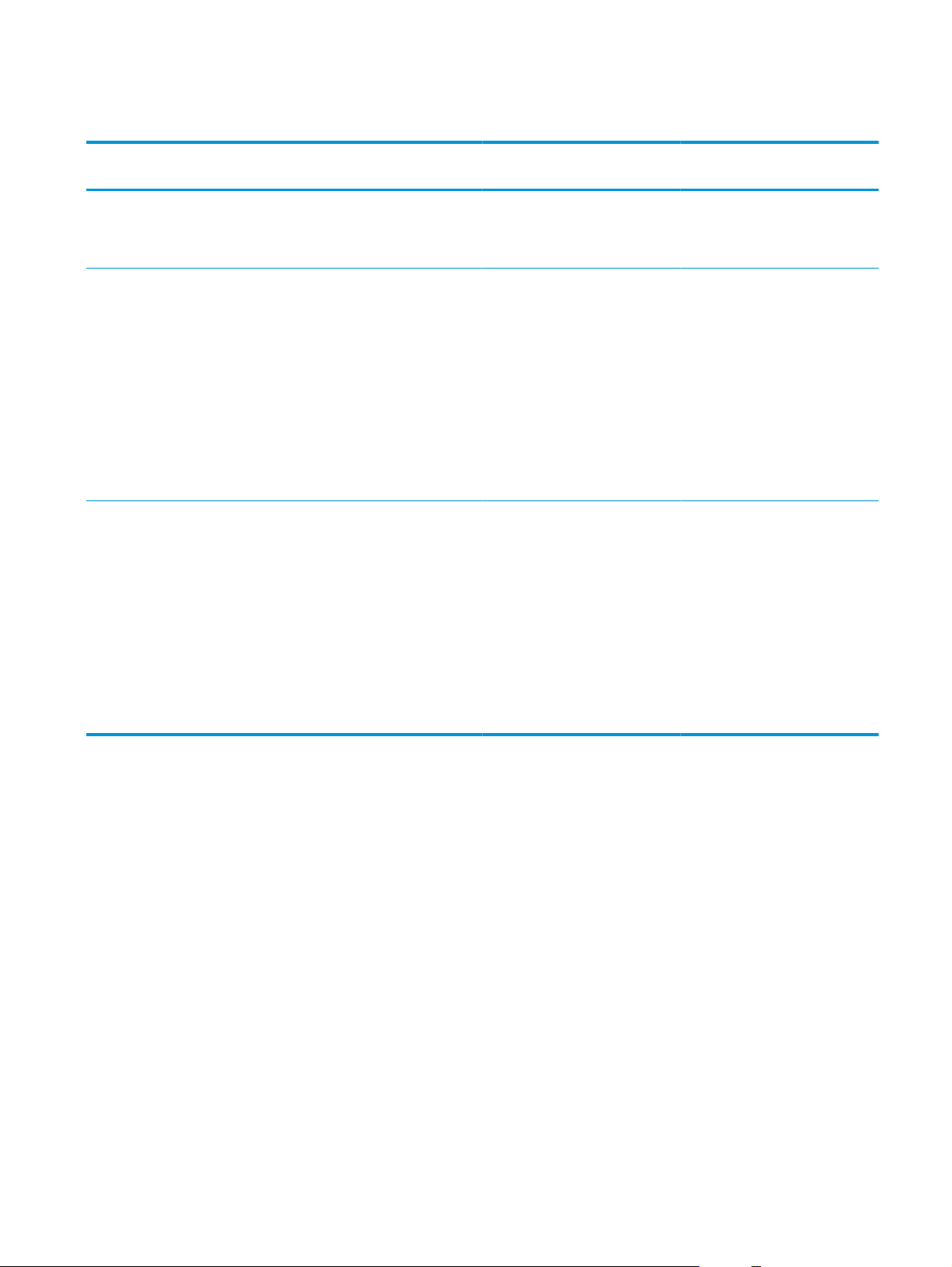
Instellingen van de afdruktaak wijzigen voor Windows
Hulpmiddel voor het wijzigen van
de instellingen
Instellingen softwareprogramma Klik in het menu Bestand van het
Printereigenschappen in het
softwareprogramma
Standaardinstellingen printerdriver 1. Open de lijst met printers op
Methode voor het wijzigen van de
instellingen
softwareprogramma op Paginainstelling of een gelijkwaardige
optie.
De stappen zijn voor elk
softwareprogramma anders. Deze
procedure is het meest algemeen.
1. Kies Afdrukken in het menu
Bestand van het
softwareprogramma.
2. Selecteer het product en klik
op Eigenschappen of
Voorkeuren.
3. Wijzig de instellingen op de
verschillende tabbladen.
uw computer en selecteer dit
apparaat.
OPMERKING: Deze stap
varieert voor elk
besturingssysteem.
Duur van de wijzigingen Prioriteitsvolgorde van de
wijzigingen
Deze instellingen zijn alleen van
toepassing op de huidige
afdruktaak.
Deze instellingen zijn van
toepassing op de huidige sessie van
het softwareprogramma.
Deze instellingen blijven van kracht
totdat u ze nogmaals wijzigt.
OPMERKING: Deze methode
wijzigt de standaardinstellingen
voor de printerdriver van alle
softwareprogramma's.
Als u hier wijzigingen aanbrengt,
worden alle gewijzigde instellingen
ergens anders teniet gedaan.
Als u hier wijzigingen aanbrengt,
hebben deze instellingen voorrang
op de standaardinstellingen van de
printerdriver en het apparaat.
U kunt deze instellingen teniet doen
door de instellingen in het
softwareprogramma te wijzigen.
2. Klik op Printer en klik
vervolgens op
Afdrukvoorkeuren.
3. Wijzig de instellingen op de
verschillende tabbladen.
NLWW Instellingen van de afdruktaak wijzigen voor Windows 9
Page 24
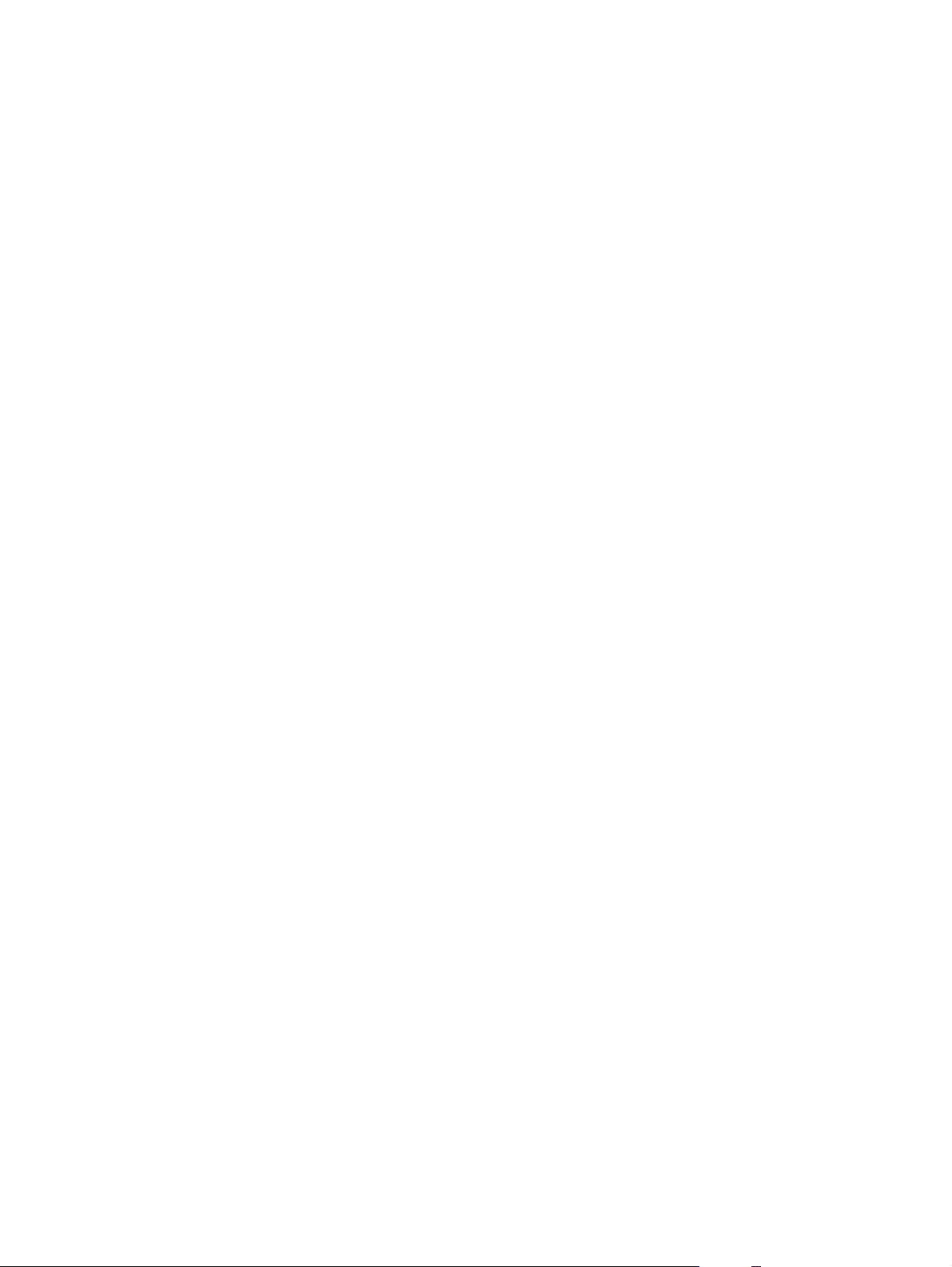
Instellingen van de printerdriver wijzigen voor Windows
De instellingen voor alle afdruktaken wijzigen totdat het softwareprogramma wordt gesloten
1. Klik in het menu Bestand van het softwareprogramma op Afdrukken.
2. Selecteer de driver en klik vervolgens op Eigenschappen of Voorkeuren.
De stappen kunnen variëren. Dit is de meeste voorkomende procedure.
De standaardinstellingen voor alle afdruktaken wijzigen
1. Windows XP, Windows Server 2003 en Windows Server 2008 (te beginnen vanuit de standaardweergave
van het menu Start): klik op Start en vervolgens op Printers en faxapparaten.
Windows XP, Windows Server 2003 en Windows Server 2008 (te beginnen vanuit de klassieke weergave
van het menu Start): klik op Start, Instellingen en vervolgens op Printers.
Windows Vista: klik op Start, Configuratiescherm en vervolgens in de categorie Hardware en geluiden
op Printer.
Windows 7: Klik op Start en klik op Apparaten en printers.
2. Klik met de rechtermuisknop op het pictogram van de driver en selecteer vervolgens
Voorkeursinstellingen voor afdrukken.
De configuratie-instellingen van het product wijzigen
1. Windows XP, Windows Server 2003 en Windows Server 2008 (te beginnen vanuit de standaardweergave
van het menu Start): klik op Start en vervolgens op Printers en faxapparaten.
Windows XP, Windows Server 2003 en Windows Server 2008 (te beginnen vanuit de klassieke weergave
van het menu Start): klik op Start, Instellingen en vervolgens op Printers.
Windows Vista: klik op Start, Configuratiescherm en vervolgens in de categorie Hardware en geluiden
op Printer.
Windows 7: Klik op Start en klik op Apparaten en printers.
2. Klik met de rechtermuisknop op het driverpictogram en selecteer Eigenschappen of
Printereigenschappen.
3. Klik op het tabblad Configureren.
10 Hoofdstuk 2 Software voor Windows NLWW
Page 25
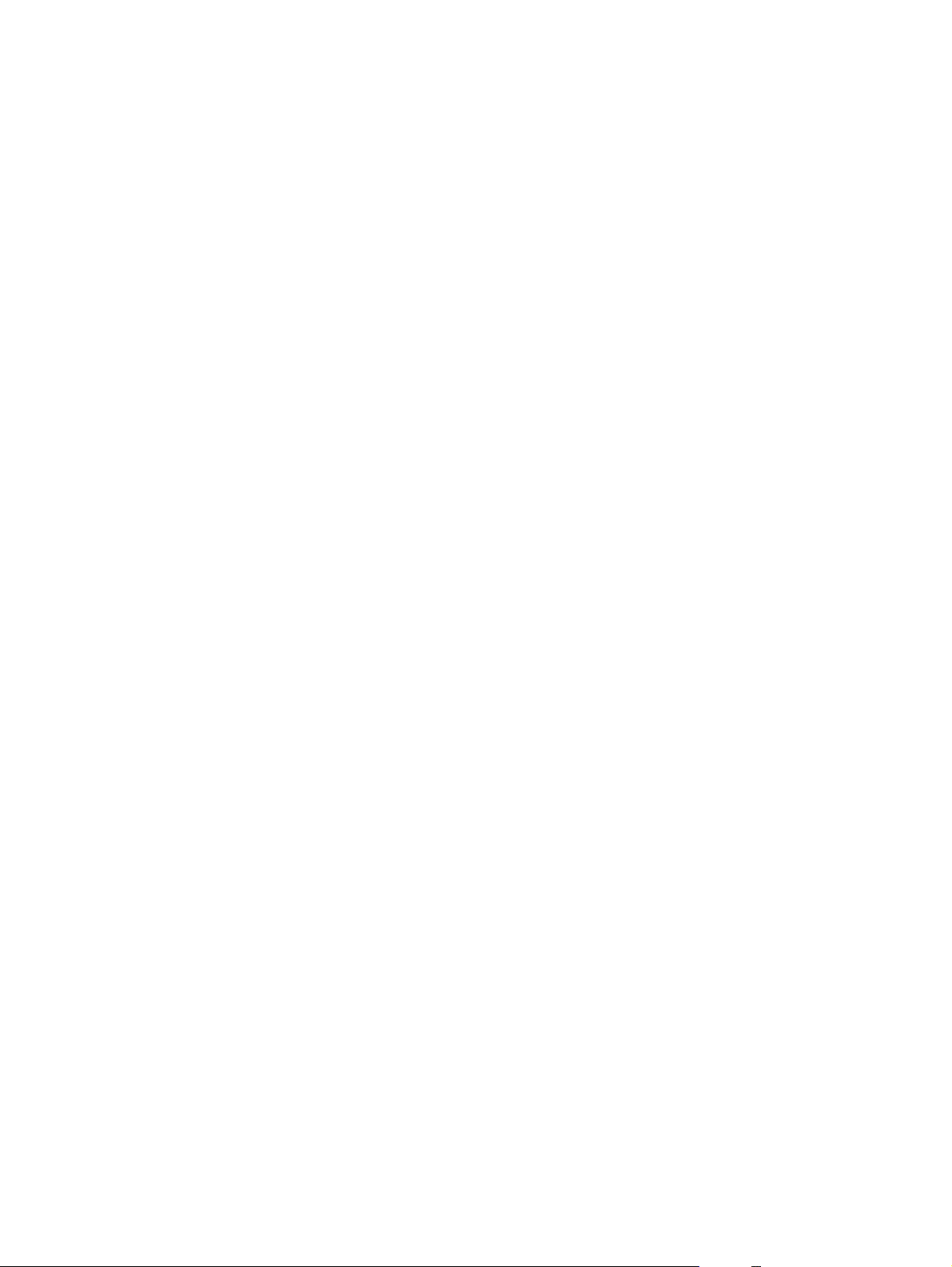
Software verwijderen voor Windows
Windows XP
1. Klik op Start en vervolgens op Programma's.
2. Klik achtereenvolgens op HP en op de apparaatnaam.
3. Klik op Verwijderen en volg de instructies op het scherm voor het verwijderen van de software.
Windows Vista en Windows 7
1. Klik op Start en op Alle programma’s.
2. Klik achtereenvolgens op HP en op de apparaatnaam.
3. Klik op Verwijderen en volg de instructies op het scherm voor het verwijderen van de software.
NLWW Software verwijderen voor Windows 11
Page 26
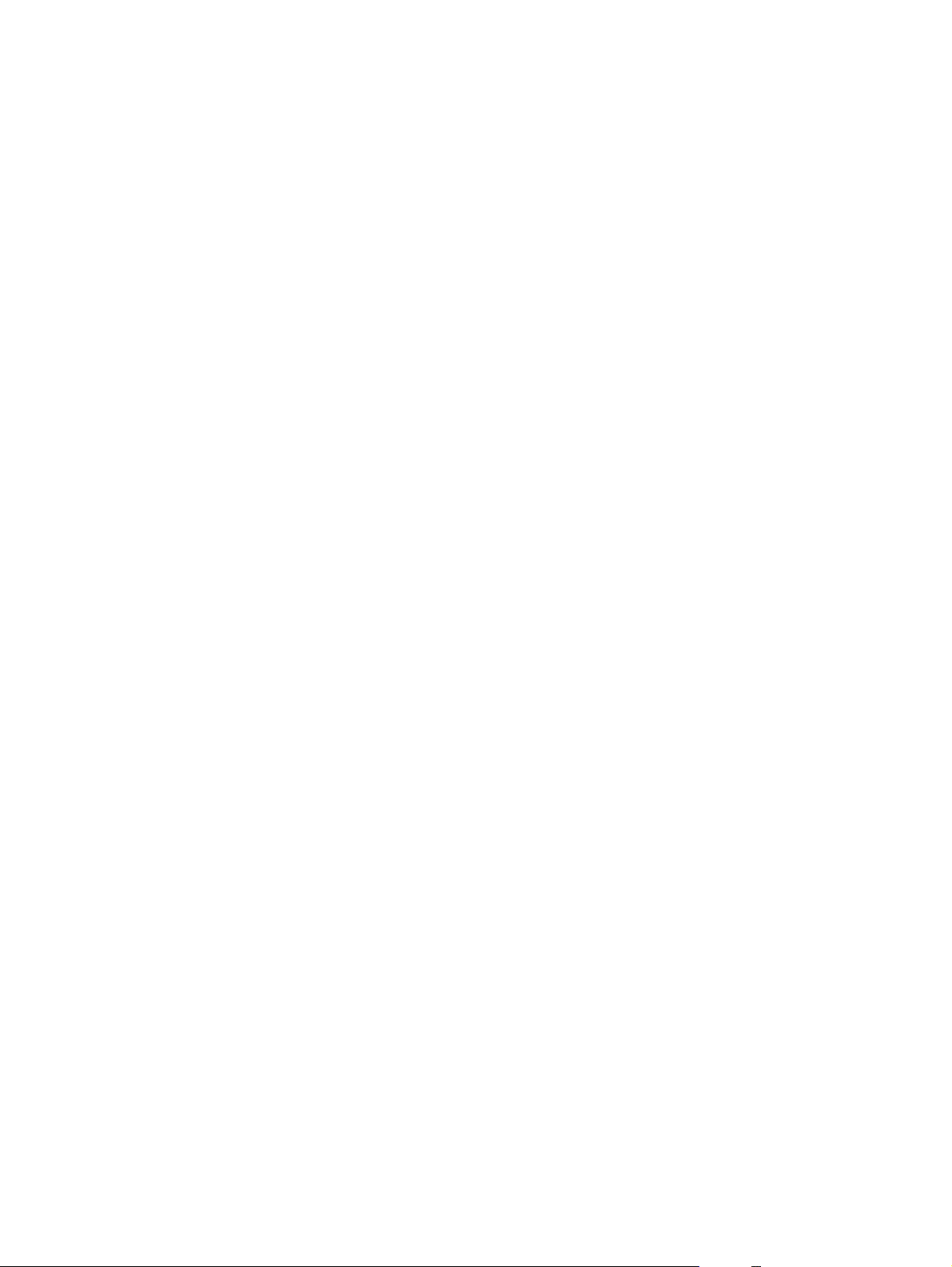
Ondersteunde hulpprogramma's voor Windows (alleen netwerkmodellen)
Geïntegreerde webserver van HP (De geïntegreerde webserver van HP, de EWS, is alleen toegankelijk
●
wanneer het product op een netwerk is aangesloten en niet wanneer het product via USB is aangesloten.)
12 Hoofdstuk 2 Software voor Windows NLWW
Page 27
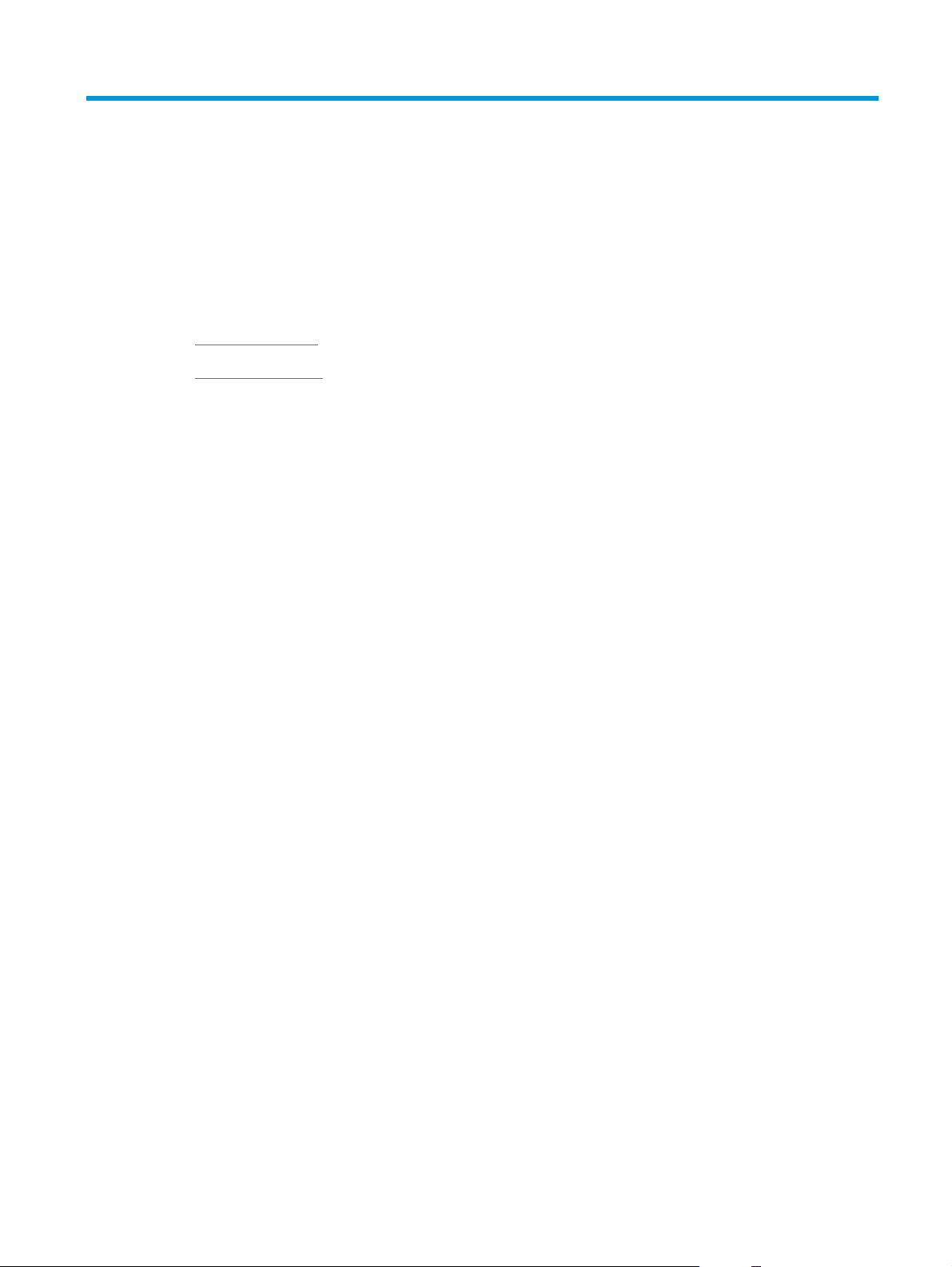
3 Het product gebruiken op de Mac
Software voor Mac
●
Afdrukken met Mac
●
NLWW 13
Page 28
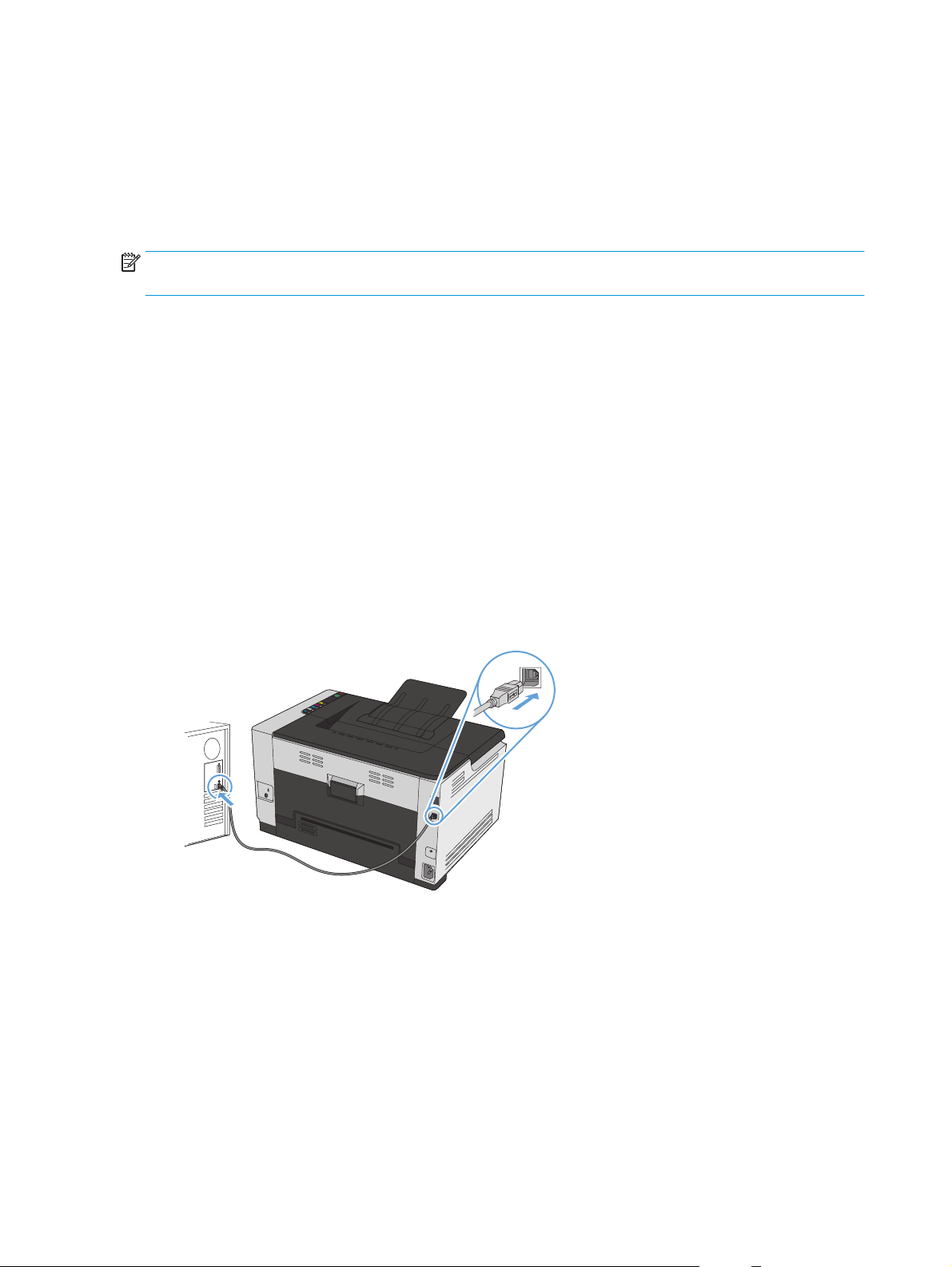
Software voor Mac
Ondersteunde besturingssystemen voor Mac
De volgende Mac-besturingssystemen worden door het apparaat ondersteund:
Mac OS X 10.5, 10.6 en hoger
●
OPMERKING: Voor Mac OS X 10.5 en hoger worden Mac-computers met een PPC- of Intel® Core™-processor
ondersteund. Voor Mac OS X 10.6 worden Mac-computers met een Intel Core-processor ondersteund.
Ondersteunde printerdrivers voor Mac
Het installatieprogramma voor de HP LaserJet-software bevat onder meer PPD-bestanden (PostScript® Printer
Description) en PDE's (Printer Dialog Extensions) voor Mac OS X-computers. De PPD- en PDE-bestanden voor
de HP-printer zorgen in combinatie met de printerdriver voor volledige afdrukfunctionaliteit en toegang tot
specifieke HP-printerfuncties.
Software installeren op Mac-besturingssystemen
Software installeren op Mac-computers waarop het apparaat rechtstreeks is aangesloten
Het apparaat ondersteunt een USB 2.0-aansluiting. Gebruik een USB-kabel van het type A-naar-B. HP raadt aan
een USB-kabel van maximaal 2 m te gebruiken.
1. Sluit de USB-kabel aan op het apparaat en de computer.
2. Installeer de software vanaf de cd.
3. Klik op het pictogram van het installatieprogramma van HP en volg de instructies op het scherm.
4. Klik in het scherm Gefeliciteerd op de knop OK.
5. Druk een pagina af vanuit een willekeurig softwareprogramma om te controleren of de afdruksoftware
juist is geïnstalleerd.
14 Hoofdstuk 3 Het product gebruiken op de Mac NLWW
Page 29
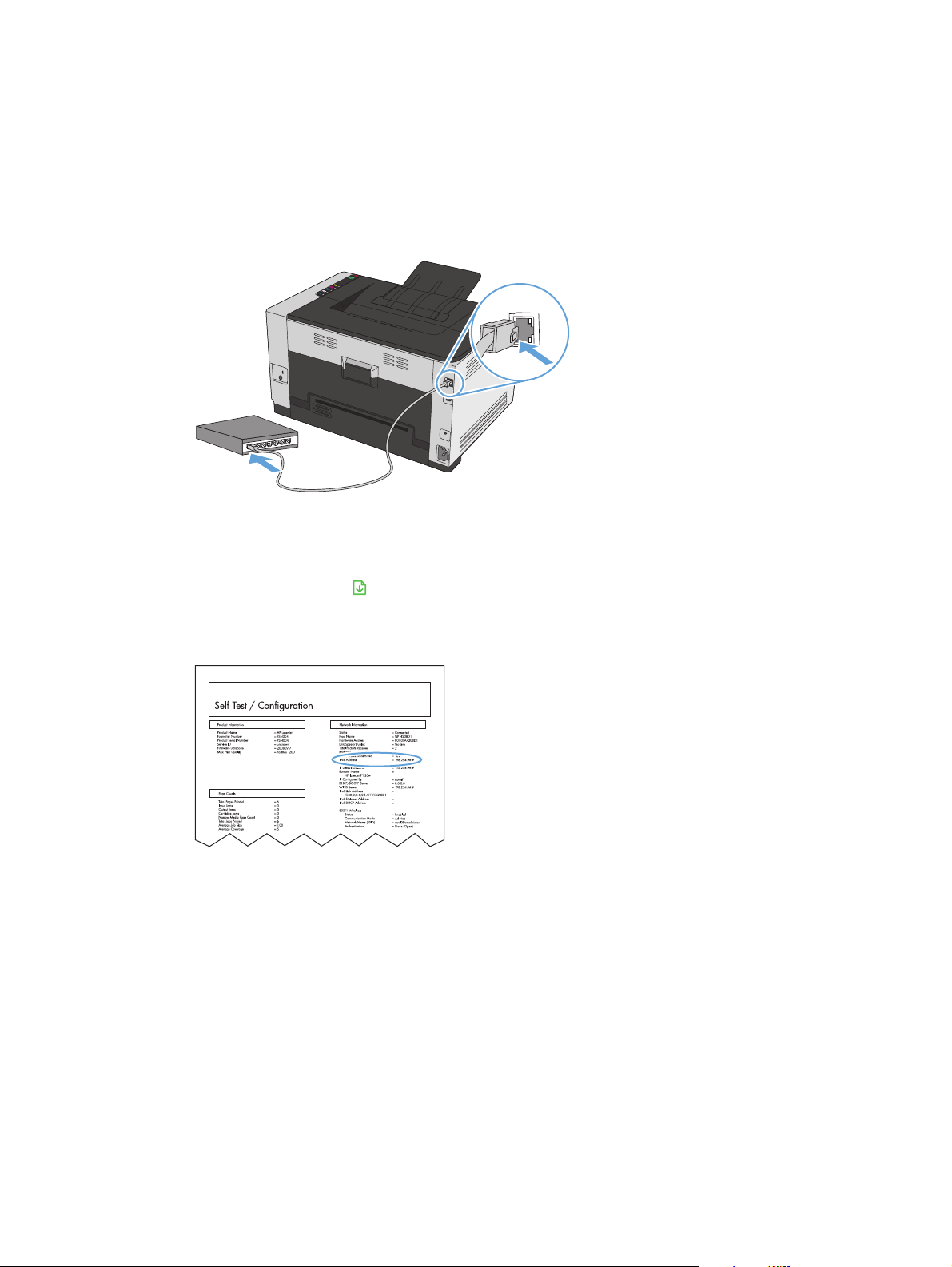
Software installeren op Mac-computers in een bekabeld netwerk
Het IP-adres configureren
1. Sluit het apparaat met de netwerkkabel aan op het netwerk.
2. Wacht 60 seconden voor u doorgaat. In deze minuut wordt het apparaat herkend door het netwerk en
wordt er een IP-adres of hostnaam aan het apparaat toegewezen.
3. Houd de knop Hervatten
benodigdheden af te drukken.
4. Het IP-adres vindt u op het configuratierapport.
LASERJET PROFESSIONAL
De software installeren
1. Sluit alle programma's op de computer af.
2. Installeer de software vanaf de cd.
3. Klik op het pictogram van het installatieprogramma van HP en volg de instructies op het scherm.
4. Klik in het scherm Gefeliciteerd op de knop OK.
5. Druk een pagina af vanuit een willekeurig softwareprogramma om te controleren of de afdruksoftware
juist is geïnstalleerd.
twee of drie seconden ingedrukt om een configuratiepagina en de pagina Status
NLWW Software voor Mac 15
Page 30
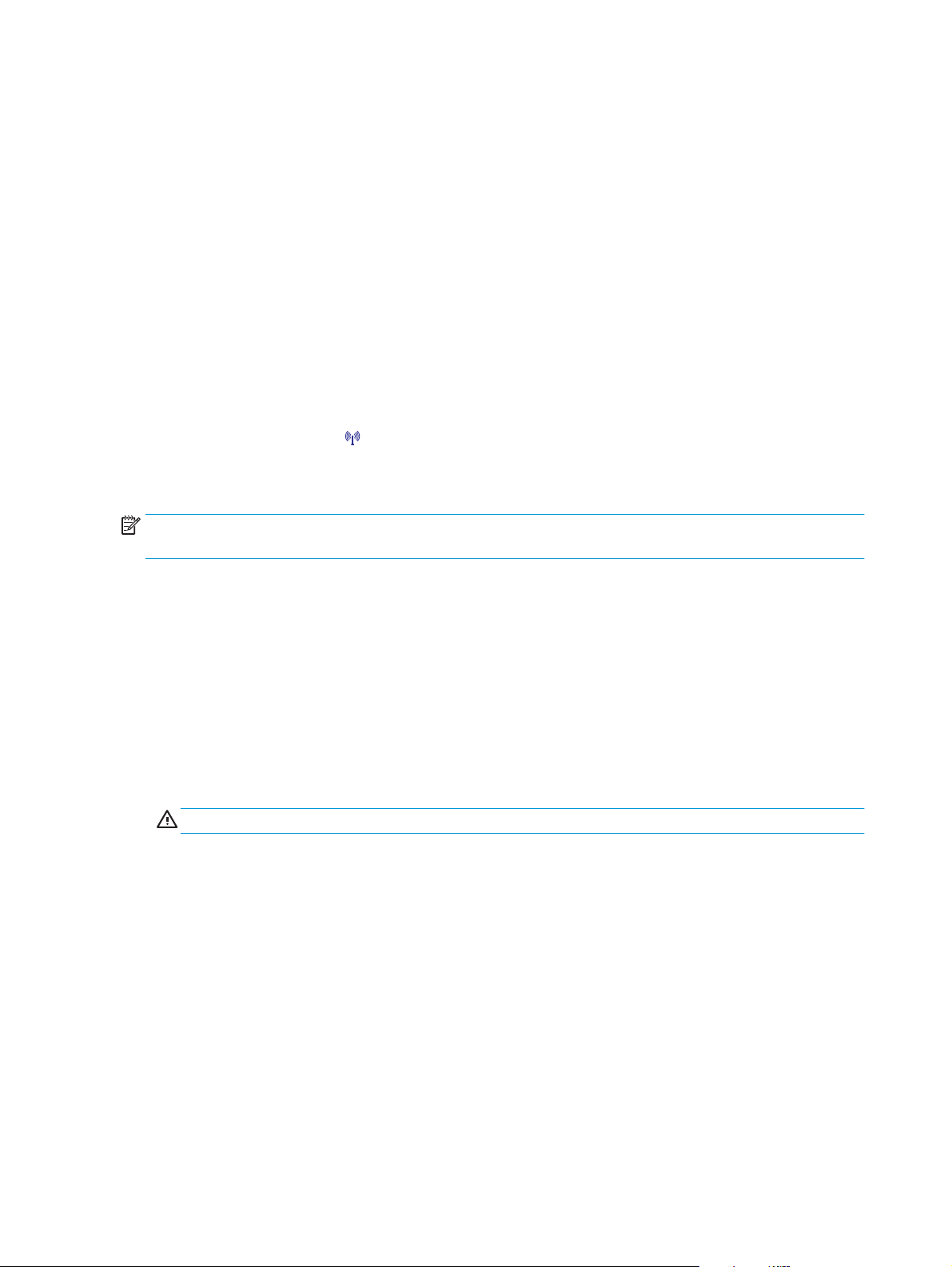
Software installeren op Mac-computers in een draadloos netwerk
Voordat u de apparaatsoftware installeert, controleert u of het apparaat niet via een netwerkkabel met het
netwerk is verbonden.
Als uw draadloze router Wi-Fi Protected Setup (WPS) niet ondersteunt, vraagt u uw systeembeheerder om de
netwerkinstellingen voor uw draadloze router of voert u de volgende taken uit:
Achterhaal de naam van het draadloze netwerk of de SSID (service set identifier).
●
● Bepaal het beveiligingswachtwoord of de coderingssleutel voor het draadloze netwerk.
Het apparaat aansluiten op een draadloos netwerk met WPS
Als uw router ondersteuning biedt voor Wi-Fi Protected Setup (WPS) is dit de eenvoudigste manier om het
apparaat met een draadloos netwerk te verbinden.
1. Druk op de knop WPS op uw draadloze router.
2. Houd de knop Draadloos
ingedrukt. Laat de knop los wanneer het lampje voor de draadloze functie begint te knipperen.
3. Wacht zo'n twee minuten tot het apparaat verbinding heeft gemaakt met de draadloze router.
OPMERKING: Als deze methode niet werkt, probeert u verbinding met het draadloze netwerk te maken via de
methode met een USB-kabel.
Het apparaat met een USB-kabel aansluiten op een draadloos netwerk
Als uw draadloze router WiFi-Protected Setup (WPS) niet ondersteunt, kunt u deze methode gebruiken om het
apparaat te verbinden met een draadloos netwerk. Het instellen van een draadloze verbinding is eenvoudiger
wanneer u een USB-kabel gebruikt om de instellingen over te brengen. Als de installatie is voltooid, kunt u de
USB-kabel loskoppelen en de draadloze verbinding gebruiken.
1. Plaats de software-cd in de cd-lade van de computer.
2. Volg de instructies op het scherm op. Selecteer de optie Verbinding maken via een draadloos netwerk
wanneer u hierom wordt gevraagd. Sluit de USB-kabel aan op het apparaat wanneer u hierom wordt
gevraagd.
VOORZICHTIG: Sluit de USB-kabel pas aan als u hierom wordt gevraagd.
3. Als de installatie is voltooid, drukt u een configuratiepagina af om te controleren of het apparaat een SSID-
naam heeft.
op het bedieningspaneel van het apparaat gedurende twee seconden
4. Als de installatie is voltooid, kunt u de USB-kabel loskoppelen.
Software verwijderen uit Mac-besturingssystemen
U moet beschikken over beheerdersrechten om de software te verwijderen.
1. Koppel het apparaat los van de computer.
2. Open Programma's.
3. Selecteer HP.
4. Selecteer het verwijderprogramma van HP.
16 Hoofdstuk 3 Het product gebruiken op de Mac NLWW
Page 31
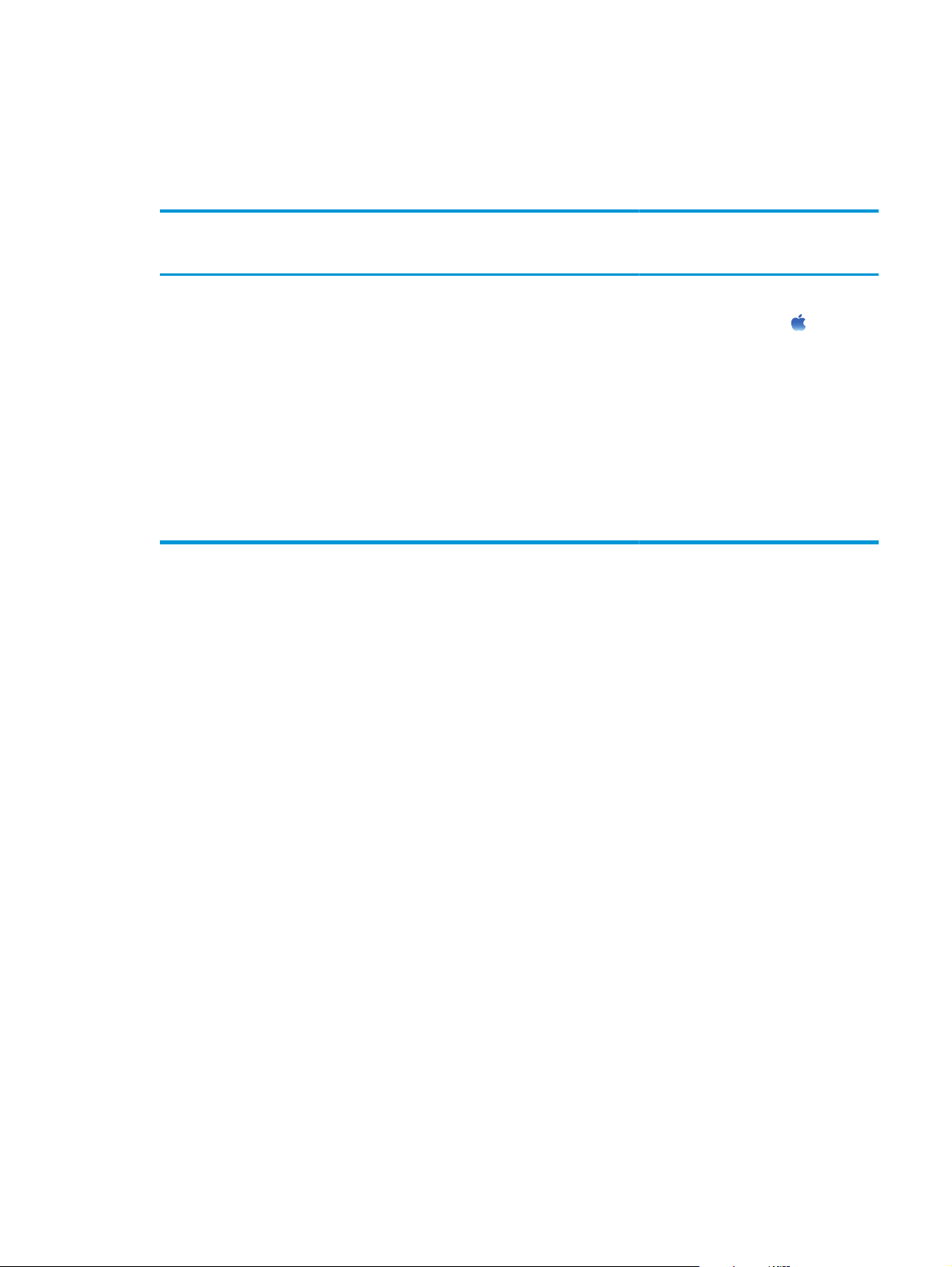
5. Selecteer het apparaat in de lijst met apparaten en klik vervolgens op de knop Verwijderen.
6. Nadat de software is verwijderd, start u de computer opnieuw op en leegt u de Prullenmand.
Instellingen van de printerdriver wijzigen voor Mac
De instellingen voor alle afdruktaken
wijzigen totdat het softwareprogramma
wordt gesloten
1. Klik in het menu Bestand op de knop
Afdrukken.
2. Wijzig de gewenste instellingen in de
verschillende menu's.
De standaardinstellingen voor alle
afdruktaken wijzigen
1. Klik in het menu Bestand op de knop
Afdrukken.
2. Wijzig de gewenste instellingen in de
verschillende menu's.
3. Klik in het menu Voorinstellingen op
de optie Opslaan als... en typ een
naam voor de voorinstelling.
Deze instellingen worden in het menu
Voorinstellingen opgeslagen. Als u de
nieuwe instellingen wilt gebruiken, moet u
de opgeslagen voorinstelling selecteren
wanneer u een programma opent en wilt
afdrukken.
De configuratie-instellingen van het
product wijzigen
Mac OS X 10.5 en 10.6
1.
Klik in het menu Apple
Systeemvoorkeuren en klik
vervolgens op het pictogram
Afdrukken en faxen.
2. Selecteer het apparaat aan de
linkerzijde van het scherm.
3. Klik op de knop Opties en
benodigdheden.
4. Klik op het tabblad Driver.
5. Configureer de geïnstalleerde opties.
op het menu
NLWW Software voor Mac 17
Page 32

Software voor Mac-computers
Ondersteunde hulpprogramma's voor Mac (alleen netwerkmodellen)
HP Utility voor Mac
Gebruik de HP Utility om productfuncties in te stellen die niet beschikbaar zijn in de printerdriver.
U kunt gebruikmaken van de HP Utility als het product beschikt over een USB-kabel (Universal Serial Bus) of als
het is aangesloten op een TCP/IP-netwerk.
HP Utility openen
Klik in het dock op HP Utility.
▲
-of-
Klik vanuit Programma's op HP en klik vervolgens op HP Utility.
Functies van HP Utility
Gebruik de software HP Utility om de volgende taken uit te voeren:
Informatie verkrijgen over de status van benodigdheden.
●
Informatie verkrijgen over het apparaat, zoals de firmwareversie en het serienummer.
●
Druk een configuratiepagina af.
●
● Voor apparaten die op een IP-netwerk zijn aangesloten: netwerkinformatie verkrijgen en de geïntegreerde
webserver van HP openen.
De papiersoort en het papierformaat voor de lade configureren.
●
● Bestanden overbrengen van de computer naar het apparaat.
De firmware van het apparaat bijwerken.
●
De kleurgebruikpagina weergeven
●
Ondersteunde hulpprogramma's voor Mac
Geïntegreerde webserver van HP
Dit product is uitgerust met een geïntegreerde webserver die toegang geeft tot informatie over de activiteiten
van het product en het netwerk.
18 Hoofdstuk 3 Het product gebruiken op de Mac NLWW
Page 33

Afdrukken met Mac
Een afdruktaak annuleren op de Mac
1. Als er een taak wordt afgedrukt, kunt u deze onderbreken door op Annuleren te drukken op het
bedieningspaneel van het apparaat.
OPMERKING: Als u op Annuleren
Als er meer dan een proces wordt uitgevoerd wanneer u op Annuleren
dat op dat moment op het bedieningspaneel van het apparaat wordt weergegeven.
2. U kunt ook een afdruktaak annuleren vanuit een softwareprogramma of een afdrukwachtrij.
Softwareprogramma: doorgaans wordt er korte tijd een dialoogvenster op het scherm weergegeven
●
waarin u de afdruktaak kunt annuleren.
Mac-afdrukwachtrij: open de afdrukwachtrij door te dubbelklikken op het pictogram van het product
●
in het Dock. Selecteer de afdruktaak en klik vervolgens op Verwijder.
drukt, wordt de taak die op dat moment wordt afgedrukt, gewist.
De papiersoort en het papierformaat wijzigen op de Mac
1. Klik in het menu Bestand van het softwareprogramma op de optie Afdrukken.
2. Klik in het menu Aantal en pagina's op de knop pagina-instelling.
3. Selecteer een formaat in de vervolgkeuzelijst Papierformaat en klik op de knop OK.
4. Open het menu Afwerking.
5. Selecteer een soort in de vervolgkeuzelijst Soort afdrukmateriaal.
6. Klik op de knop Afdrukken.
drukt, wordt het proces gewist
Het documentformaat wijzigen of een aangepast papierformaat afdrukken op de Mac
Mac OS X 10.5 en 10.6
Gebruik een van deze methoden.
1. Klik in het menu Bestand op de optie Afdrukken.
2. Klik op de knop pagina-instelling.
3. Selecteer het product en selecteer de juiste instellingen voor de optie
Papierformaat en Afdrukrichting.
1. Klik in het menu Bestand op de optie Afdrukken.
2. Open het menu Papierverwerking.
3. Klik in het gebied Papierformaat bestemming op het vak Aanpassen aan papier en
selecteer het formaat in de vervolgkeuzelijst.
Voorinstellingen voor afdrukken maken op de Mac
Gebruik voorinstellingen voor afdrukken om de huidige instellingen van de printerdriver op te slaan, zodat u
deze later opnieuw kunt gebruiken.
NLWW Afdrukken met Mac 19
Page 34

Een voorinstelling voor afdrukken maken
1. Klik in het menu Bestand op de optie Afdrukken.
2. Selecteer de driver.
3. Selecteer de afdrukinstellingen die u wilt opslaan zodat u deze opnieuw kunt gebruiken.
4. Klik in het menu Voorinstellingen op de optie Opslaan als... en typ een naam voor de voorinstelling.
5. Klik op de knop OK.
Voorinstellingen voor afdrukken gebruiken
1. Klik in het menu Bestand op de optie Afdrukken.
2. Selecteer de driver.
3. Selecteer in het menu Voorinstellingen de voorinstelling voor afdrukken.
OPMERKING: Selecteer de optie standaard om de standaardinstellingen van de printerdriver te gebruiken.
Een voorbeeld afdrukken op de Mac
1. Klik in het menu Bestand op de optie Afdrukken.
2. Selecteer de driver.
3. Open het menu Voorblad en selecteer waar u het voorblad wilt afdrukken. Klik op de knop Voor
document of Na document.
4. Selecteer in het menu Type voorblad het bericht dat u op het voorblad wilt afdrukken.
OPMERKING: Selecteer de optie standaard in het menu Type voorblad als u een leeg voorblad wilt
afdrukken.
Meerdere pagina's op één vel papier afdrukken in Mac
1. Klik in het menu Bestand op de optie Afdrukken.
2. Selecteer de driver.
3. Open het menu Lay-out.
20 Hoofdstuk 3 Het product gebruiken op de Mac NLWW
Page 35

4. Selecteer in het menu Pagina's per vel het aantal pagina's dat u per vel wilt afdrukken (1, 2, 4, 6, 9 of 16).
5. Selecteer in het gebied Lay-outrichting de volgorde en positie van de pagina's op het vel.
6. Selecteer in het menu Randen het soort rand dat u rond elke pagina op het vel wilt afdrukken.
Afdrukken op beide zijden van het papier (duplex) in Mac
1. Plaats voldoende papier in een van de laden om de taak te kunnen afdrukken.
2. Klik in het menu Bestand op de optie Afdrukken.
3. Open het menu Lay-out en klik op het tabblad Handmatige duplex of open het menu Handmatige
duplex.
4. Klik op het vak Handmatige duplex en selecteer een bindoptie.
5. Klik op de knop Afdrukken. Volg de instructies in het pop-upvenster dat op het computerscherm verschijnt
voordat u de uitgevoerde stapel weer in lade 1 plaatst voor het afdrukken van de tweede zijde.
6. Ga naar het apparaat en verwijder alle lege vellen uit lade 1.
7. Haal de stapel afdrukken uit de uitvoerbak en plaats het papier met de bedrukte zijde naar beneden in de
invoerlade, zonder de afdrukrichting te wijzigen.
8. Klik op de computer op de knop Doorgaan om de tweede zijde af te drukken. Als u zich bij het apparaat
bevindt, drukt u op de knop Hervatten
.
De kleuropties instellen op de Mac
Gebruik het menu Kleuropties of Kwaliteit/kleuropties om te regelen hoe kleuren worden geïnterpreteerd en
afgedrukt vanuit softwareprogramma's.
1. Klik in het menu Bestand op de optie Afdrukken.
2. Selecteer de driver.
3. Open het menu Kleuropties of Kwaliteit/kleuropties.
4. open het menu Geavanceerd of selecteer het goede tabblad.
5. Pas de afzonderlijke instellingen voor tekst, illustraties en foto's aan.
NLWW Afdrukken met Mac 21
Page 36

22 Hoofdstuk 3 Het product gebruiken op de Mac NLWW
Page 37

4 Sluit het product aan
Ondersteunde netwerkbesturingssystemen (alleen netwerkmodellen)
●
Verbinden met USB
●
Aansluiten op een netwerk (alleen netwerkmodellen)
●
NLWW 23
Page 38

Ondersteunde netwerkbesturingssystemen (alleen netwerkmodellen)
Het product ondersteunt de volgende besturingssystemen voor draadloos afdrukken:
Windows 7 (32-bits en 64-bits)
●
Windows Vista (32-bits en 64-bits)
●
● Windows XP (32-bits, Service Pack 2)
● Windows Server 2003 (32-bits, Service Pack 3)
Windows Server 2008 (32-bits en 64-bits)
●
Mac OS X v10.5 en v10.6
●
Disclaimer voor printer delen
HP ondersteunt geen peer-to-peer netwerken, aangezien dit een functie is van Microsoft-besturingssystemen
en niet van de printerdrivers van HP. Ga naar Microsoft op
www.microsoft.com.
24 Hoofdstuk 4 Sluit het product aan NLWW
Page 39

Verbinden met USB
Dit product ondersteunt een USB 2.0-verbinding. Gebruik een USB-kabel van het type A-naar-B. HP raadt aan
een USB-kabel van maximaal 2 m te gebruiken.
VOORZICHTIG: Sluit de USB-kabel pas aan als hierom wordt gevraagd.
Cd-installatie
1. Sluit alle geopende programma's op de computer af.
2. Installeer de software vanaf de cd en volg de instructies op het scherm.
3. Selecteer wanneer u daarom wordt gevraagd de optie Rechtstreeks verbinding maken met deze
computer via een USB-kabel en klik vervolgens op de knop Volgende.
4. Wanneer u hierom wordt gevraagd, sluit u de USB-kabel aan op het product en de computer.
5. Klik aan het einde van de installatie op de knop Voltooien.
6. In het scherm Meer opties kunt u ervoor kiezen meer software te installeren. U kunt ook op de knop
Voltooien klikken.
7. Druk een pagina af vanuit een willekeurig softwareprogramma om te controleren of de afdruksoftware
juist is geïnstalleerd.
NLWW Verbinden met USB 25
Page 40

Aansluiten op een netwerk (alleen netwerkmodellen)
Het apparaat kan op bekabelde en draadloze netwerken worden aangesloten.
OPMERKING: U kunt niet tegelijkertijd verbinding maken met een bekabeld en een draadloos netwerk.
Bekabelde verbindingen hebben voorrang.
Ondersteunde netwerkprotocollen
U heeft een netwerk nodig dat een van de volgende protocollen gebruikt om een product met
netwerkfunctionaliteit aan te sluiten op een netwerk.
TCP/IP (IPv4 of IPv6)
●
● Port 9100
● LPR
● DHCP
● AutoIP
● SNMP
Bonjour
●
● SLP
● WSD
● NBNS
Het apparaat installeren op een bekabeld netwerk
Het IP-adres configureren
1. Sluit het apparaat met de netwerkkabel aan op het netwerk.
2. Wacht 60 seconden voor u doorgaat. In deze minuut wordt het apparaat herkend door het netwerk en
wordt er een IP-adres of hostnaam aan het apparaat toegewezen.
26 Hoofdstuk 4 Sluit het product aan NLWW
Page 41
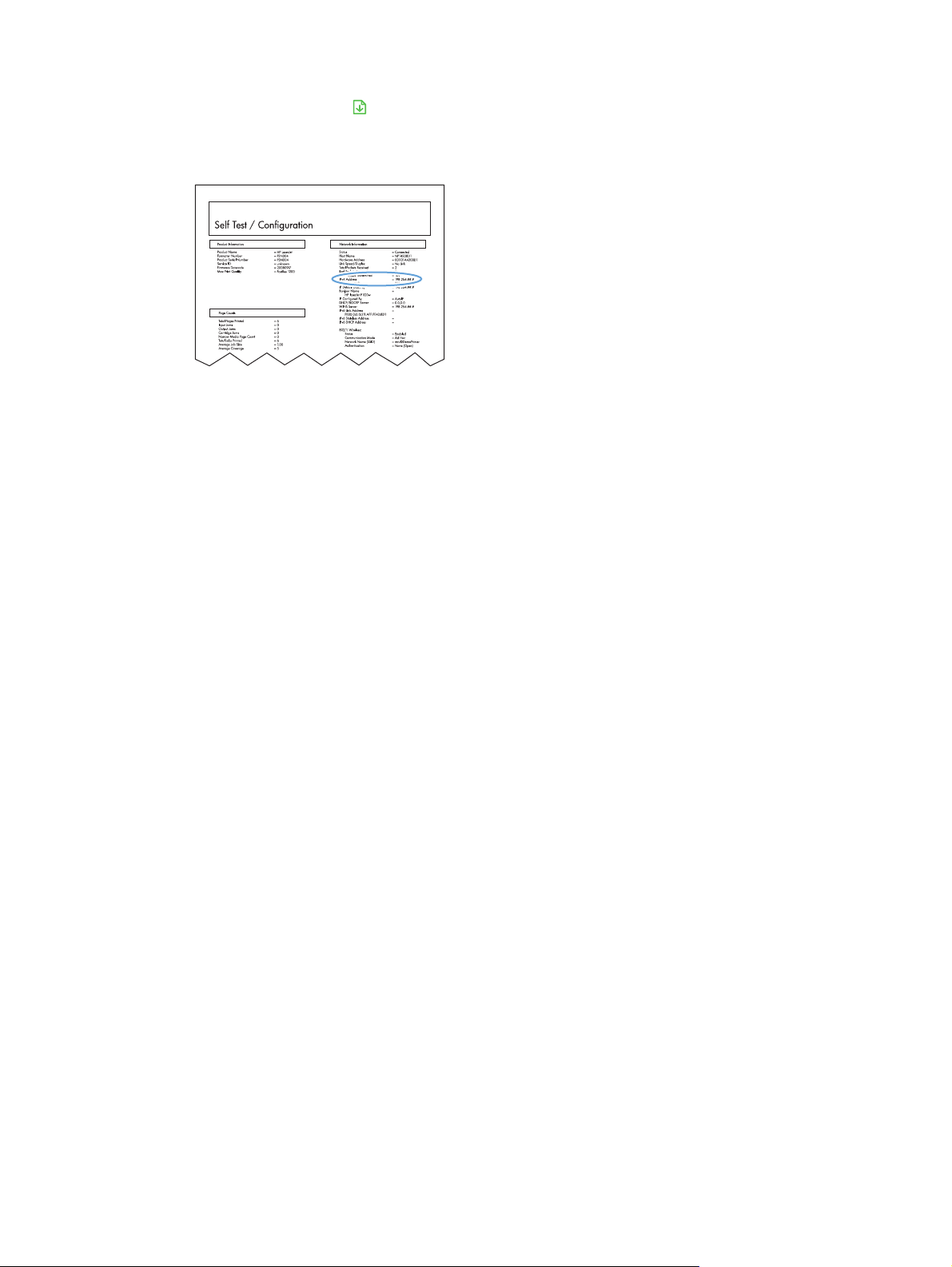
3. Houd de knop Hervatten twee of drie seconden ingedrukt om een configuratiepagina en de pagina Status
benodigdheden af te drukken.
4. Het IP-adres vindt u op het configuratierapport.
LASERJET PROFESSIONAL
De software installeren
1. Sluit alle programma's op de computer af.
2. Installeer de software vanaf de cd.
3. Volg de instructies op het scherm.
4. Selecteer wanneer u daarom wordt gevraagd de optie Verbinding maken via een bekabeld netwerk en
klik vervolgens op de knop Volgende.
5. Selecteer in de lijst met beschikbare printers de printer met het juiste IP-adres.
6. Klik op de knop Voltooien.
7. In het scherm Meer opties kunt u ervoor kiezen meer software te installeren. U kunt ook op de knop
Voltooien klikken.
8. Druk een pagina af vanuit een willekeurig softwareprogramma om te controleren of de afdruksoftware
juist is geïnstalleerd.
Het apparaat installeren op een draadloos netwerk
Voordat u de apparaatsoftware installeert, controleert u of het apparaat niet via een netwerkkabel met het
netwerk is verbonden.
Als uw draadloze router Wi-Fi Protected Setup (WPS) niet ondersteunt, vraagt u uw systeembeheerder om de
netwerkinstellingen voor uw draadloze router of voert u de volgende taken uit:
Achterhaal de naam van het draadloze netwerk of de SSID (service set identifier).
●
Bepaal het beveiligingswachtwoord of de coderingssleutel voor het draadloze netwerk.
●
Het apparaat aansluiten op een draadloos netwerk met WPS
Als uw router ondersteuning biedt voor Wi-Fi Protected Setup (WPS) is dit de eenvoudigste manier om het
apparaat met een draadloos netwerk te verbinden.
NLWW Aansluiten op een netwerk (alleen netwerkmodellen) 27
Page 42
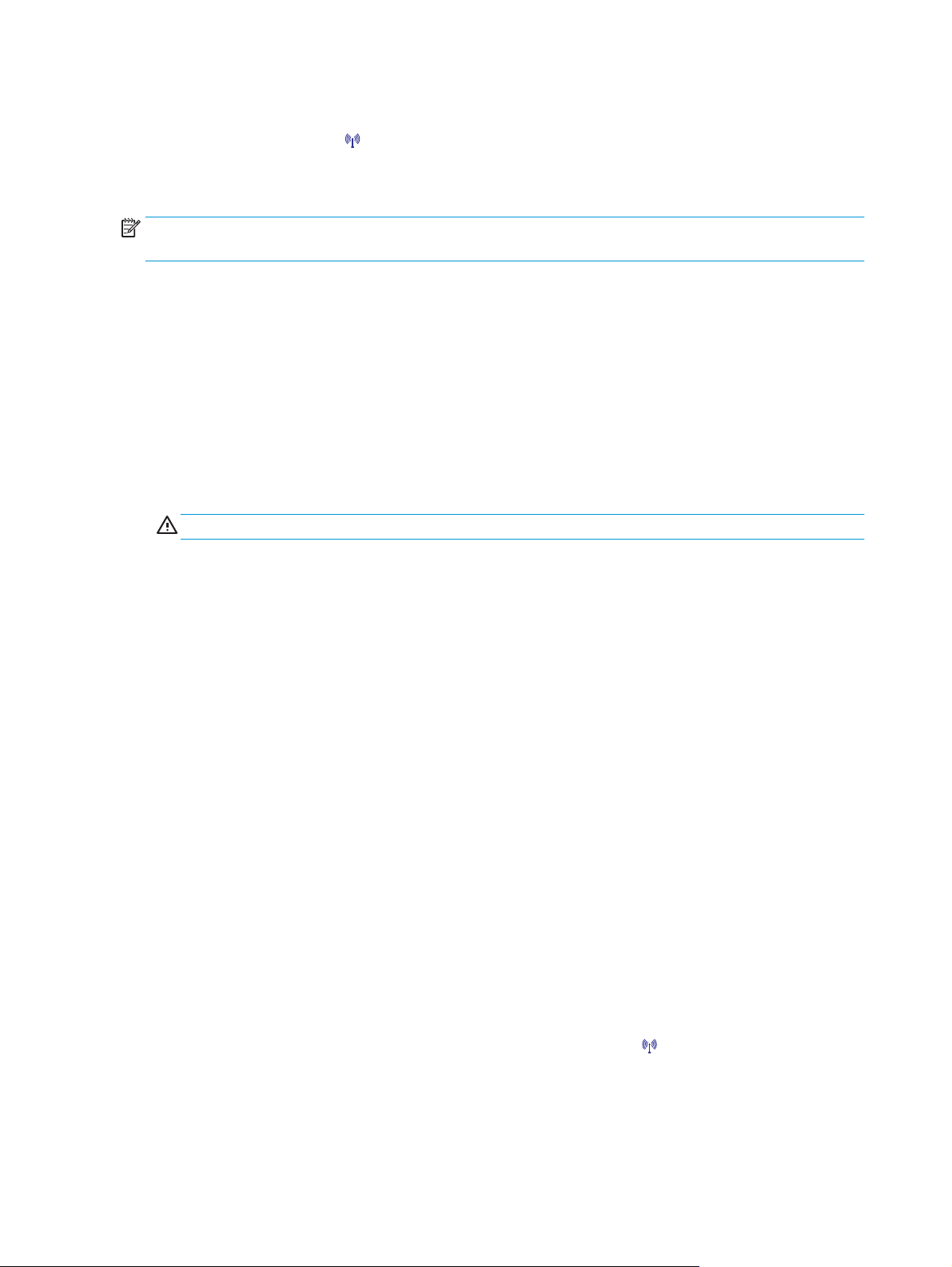
1. Druk op de knop WPS op uw draadloze router.
2. Houd de knop Draadloos
ingedrukt. Laat de knop los wanneer het lampje voor de draadloze functie begint te knipperen.
3. Wacht zo'n twee minuten tot het apparaat verbinding heeft gemaakt met de draadloze router.
OPMERKING: Als deze methode niet werkt, probeert u verbinding met het draadloze netwerk te maken via de
methode met een USB-kabel.
op het bedieningspaneel van het apparaat gedurende twee seconden
Het apparaat met een USB-kabel aansluiten op een draadloos netwerk
Als uw draadloze router WiFi-Protected Setup (WPS) niet ondersteunt, kunt u deze methode gebruiken om het
apparaat te verbinden met een draadloos netwerk. Het instellen van een draadloze verbinding is eenvoudiger
wanneer u een USB-kabel gebruikt om de instellingen over te brengen. Als de installatie is voltooid, kunt u de
USB-kabel loskoppelen en de draadloze verbinding gebruiken.
1. Plaats de software-cd in de cd-lade van de computer.
2. Volg de instructies op het scherm op. Selecteer de optie Verbinding maken via een draadloos netwerk
wanneer u hierom wordt gevraagd. Sluit de USB-kabel aan op het apparaat wanneer u hierom wordt
gevraagd.
VOORZICHTIG: Sluit de USB-kabel pas aan als u hierom wordt gevraagd.
3. Als de installatie is voltooid, drukt u een configuratiepagina af om te controleren of het apparaat een SSID-
naam heeft.
4. Als de installatie is voltooid, kunt u de USB-kabel loskoppelen.
De software voor een draadloos apparaat installeren dat momenteel op het netwerk is aangesloten
Als het apparaat al een IP-adres op een draadloos netwerk heeft en u apparaatsoftware wilt installeren op een
computer, dient u de volgende stappen uit te voeren.
1. Druk vanaf het bedieningspaneel een configuratiepagina af om het IP-adres van het apparaat te verkrijgen.
2. Installeer de software vanaf de cd.
3. Volg de instructies op het scherm op.
4. Selecteer wanneer u daarom wordt gevraagd de optie Verbinding maken via een draadloos netwerk en
klik vervolgens op de knop Volgende.
5. Selecteer in de lijst met beschikbare printers de printer met het juiste IP-adres.
Verbinding met het draadloze netwerk verbreken
Als u het product wilt loskoppelen van een draadloos netwerk, dan kunt u de draadloze eenheid in het product
uitschakelen.
1. Druk op het bedieningspaneel van het apparaat op de knop Draadloos
2. Om te controleren of de draadloze eenheid is uitgeschakeld, drukt u een configuratiepagina af en
controleert u of de status is vermeld als uitgeschakeld op de configuratiepagina.
en laat deze weer los.
28 Hoofdstuk 4 Sluit het product aan NLWW
Page 43

Storing op een draadloos netwerk verminderen
Met de volgende tips kunt u storing op een draadloos netwerk verminderen:
Houd de draadloze apparaten uit de buurt van grote metalen voorwerpen zoals dossierkasten en andere
●
elektromagnetische apparaten zoals magnetrons en draadloze telefoons. Deze voorwerpen kunnen
radiosignalen verstoren.
Houd de draadloze apparaten uit de buurt van grote stenen gebouwen en andere soorten gebouwen. Deze
●
objecten kunnen radiogolven absorberen en de signaalsterkte verlagen.
Plaats de draadloze router op een centrale locatie in het zicht van de draadloze apparaten op het netwerk.
●
Geavanceerde draadloze installatie
De modi voor draadloze communicatie
U kunt kiezen uit twee modi voor draadloze communicatie: infrastructuur of ad-hoc.
NLWW Aansluiten op een netwerk (alleen netwerkmodellen) 29
Page 44

Infrastructuur draadloos
netwerk (aanbevolen)
Het apparaat communiceert met andere apparaten op het netwerk via een draadloze router.
Draadloos ad-hocnetwerk Het apparaat communiceert rechtstreeks met andere draadloze apparaten zonder gebruik te maken
van een draadloze router.
Alle apparaten op het ad-hocnetwerk dienen aan de volgende eisen te voldoen:
● Compatibel met 802.11b/g
Dezelfde SSID
●
● Hetzelfde subnet en kanaal
● Dezelfde beveiligingsinstellingen voor 802.11b/g
Draadloze beveiliging
Als u uw draadloos netwerk gemakkelijk wilt kunnen onderscheiden van andere draadloze netwerken, gebruikt
u een unieke netwerknaam (SSID) voor uw draadloze router. Uw draadloze router heeft mogelijk al een
standaardnetwerknaam, meestal de naam van de fabrikant. Zie de documentatie die bij uw draadloze router is
geleverd voor meer informatie over het wijzigen van de netwerknaam.
Als u wilt voorkomen dat andere gebruikers toegang hebben tot uw netwerk, schakelt u de WPA- of WEPgegevenscodering in.
30 Hoofdstuk 4 Sluit het product aan NLWW
Page 45

● Wired Equivalent Privacy (WEP): WEP is het originele beveiligingsmechanisme in de 802.11-standaard. U
maakt een unieke sleutel met hexadecimale of alfanumerieke tekens die andere gebruikers moeten
invoeren om toegang te krijgen tot uw netwerk.
Wi-Fi Protected Access (WPA): WPA gebruikt TKIP (temporal key integrity protocol) voor codering met
●
behulp van 802.1X-verificatie. In WPA zijn alle bekende zwakke punten van WEP verholpen. U maakt een
unieke wachtzin met een combinatie van letters en cijfers die andere gebruikers moeten invoeren om
toegang te krijgen tot uw netwerk.
WPA2 beschikt over AES (advanced encryption standard) en is veiliger dan WPA.
●
Het product installeren op een draadloos ad-hocnetwerk
U kunt het apparaat draadloos installeren op een computer via een peer-to-peer (ad-hoc) installatie.
OPMERKING: Sluit hiervoor het product tijdelijk met een netwerkkabel aan op het netwerk.
1. Sluit het apparaat met de netwerkkabel aan op het netwerk.
2. Wacht 60 seconden voor u doorgaat. In deze minuut wordt het apparaat herkend door het netwerk en
wordt er een IP-adres of hostnaam aan het apparaat toegewezen.
3. Houd de knop Hervatten
benodigdheden af te drukken.
4. Het IP-adres vindt u op de configuratiepagina.
5. Open een webbrowser en typ het IP-adres in de adresbalk. De geïntegreerde webserver van HP wordt
geopend.
6. Klik op het tabblad Netwerken en selecteer in het linkerpaneel de koppeling Draadloze configuratie.
7. Schakel de optie voor draadloze netwerken in en koppel de netwerkkabel weer los.
8. Selecteer in het gedeelte Configuratiemethode de optie Een nieuw draadloos ad-hocnetwerk maken
(peer-to-peer).
9. Geef een unieke netwerknaam op en selecteer een kanaal en vervolgens het type beveiliging.
10. Klik op de knop Toepassen.
twee of drie seconden ingedrukt om een configuratiepagina en de pagina Status
Netwerkinstellingen configureren
Netwerkinstellingen weergeven of wijzigen
U kunt de IP-configuratie-instellingen weergeven of wijzigen via de geïntegreerde webserver.
1. Druk een configuratiepagina af en zoek het IP-adres.
Als u IPv4 gebruikt, bevat het IP-adres alleen cijfers. Het adres heeft dan de volgende indeling:
●
xxx.xxx.xxx.xxx
Als u IPv6 gebruikt, bestaat het IP-adres uit een hexadecimale combinatie van tekens en cijfers. De
●
indeling is als volgt:
NLWW Aansluiten op een netwerk (alleen netwerkmodellen) 31
Page 46

xxxx::xxxx:xxxx:xxxx:xxxx
2. Open de geïntegreerde webserver van HP door het IP-adres (IPv4) in te voeren op de adresregel van uw
webbrowser. Gebruik voor IPv6 het protocol dat door de webbrowser is vastgesteld voor het invoeren van
IPv6-adressen.
3. Klik op het tabblad Netwerk voor informatie over het netwerk. U kunt naar behoeven instellingen wijzigen.
32 Hoofdstuk 4 Sluit het product aan NLWW
Page 47

5 Papier en afdrukmateriaal
Papiergebruik begrijpen
●
De printerdriver aanpassen aan de papiersoort en het papierformaat
●
Ondersteunde papierformaten
●
Ondersteunde papiersoorten
●
Papierinvoerladen vullen
●
NLWW 33
Page 48

Papiergebruik begrijpen
Dit apparaat ondersteunt verschillende papiersoorten en andere afdrukmaterialen die voldoen aan de richtlijnen
in deze gebruikershandleiding. Papier of afdrukmateriaal dat niet aan deze richtlijnen voldoet, kan een slechte
afdrukkwaliteit, meer papierstoringen en vroegtijdige slijtage van het product tot gevolg hebben.
Gebruik voor de beste resultaten alleen papier en afdrukmateriaal van HP dat is ontworpen voor laserprinters
of multifunctioneel gebruik. Gebruik geen papier of afdrukmateriaal dat is gemaakt voor inkjetprinters.
HP Company kan geen aanbevelingen doen voor het gebruik van andere merken afdrukmateriaal omdat HP
geen invloed heeft op de kwaliteit hiervan.
Het is mogelijk dat papier aan alle richtlijnen in de gebruikershandleiding voldoet en u toch niet tevreden bent
over de afdrukkwaliteit. Dit kan een gevolg zijn van het onjuist gebruik van het materiaal, een onaanvaardbaar
temperatuur- en/of vochtigheidsniveau of van andere omstandigheden waarop HP geen invloed heeft.
VOORZICHTIG: Het gebruik van papier of afdrukmateriaal dat niet voldoet aan de specificaties van HP kan
leiden tot problemen met het apparaat, waardoor reparaties nodig zijn. Deze reparaties vallen niet onder de
garantie of serviceovereenkomsten van HP.
Richtlijnen voor speciaal papier
Dit apparaat ondersteunt afdrukken op speciaal afdrukmateriaal. Houd u aan de volgende richtlijnen als u een
bevredigend resultaat wilt krijgen. Voor de beste resultaten moet u eerst de papiersoort en het papierformaat
instellen in de printerdriver wanneer u speciaal papier of afdrukmateriaal gebruikt.
VOORZICHTIG: HP LaserJet-producten gebruiken een fuser om droge tonerdeeltjes in zeer precieze puntjes
op het papier te fixeren. HP-laserpapier is bestand tegen deze extreme hitte. Het gebruik van inkjetpapier kan
het apparaat beschadigen.
Materiaalsoort Doen Niet doen
Enveloppen ● Bewaar de enveloppen plat.
Zorg dat de naden helemaal doorlopen
●
tot de hoek van de envelop.
● Gebruik enveloppen met een plakstrip
die zijn goedgekeurd voor gebruik in
laserprinters.
Etiketten ● Gebruik alleen etiketbladen waarvan
Transparanten ● Gebruik uitsluitend transparanten die
het beschermblad niet zichtbaar is
tussen de etiketten.
● Gebruik etiketten die plat liggen.
Gebruik alleen volle vellen etiketten.
●
zijn goedgekeurd voor gebruik in
kleurenlaserprinters.
● Gebruik geen enveloppen die
gekreukeld, ingekeept, aan elkaar
kleven of anderszins beschadigd zijn.
● Gebruik geen enveloppen met
klemmen, binddraad, vensters of met
reliëfopdruk.
● Gebruik geen zelfklevende middelen
of andere synthetische materialen.
● Gebruik geen etiketten met kreukels
of luchtbellen of die zijn beschadigd.
● Druk geen vellen etiketten die niet
volledig zijn.
● Gebruik geen transparant
afdrukmateriaal dat niet is
goedgekeurd voor laserprinters.
● Leg de transparanten op een glad
oppervlak nadat u ze uit het product
heeft verwijderd.
34 Hoofdstuk 5 Papier en afdrukmateriaal NLWW
Page 49

Materiaalsoort Doen Niet doen
Briefpapier of voorbedrukte formulieren
Zwaar papier ● Gebruik alleen zwaar papier dat is
Glanzend papier of papier met een coating
Gebruik alleen briefpapier of
●
voorbedrukte formulieren die zijn
goedgekeurd voor gebruik in
laserprinters.
goedgekeurd voor gebruik in
laserprinters en voldoet aan de
gewichtspecificaties voor dit product.
Gebruik alleen glanzend papier of
●
papier met een coating dat is
goedgekeurd voor gebruik in
laserprinters.
Gebruik geen briefpapier met reliëf of
●
metaalachtig briefpapier.
● Gebruik geen papier dat zwaarder is
dan de aanbevolen specificaties voor
afdrukmateriaal voor dit product,
tenzij het HP-papier is dat is
goedgekeurd voor gebruik in dit
product.
Gebruik geen glanzend papier of
●
papier met een coating dat is bestemd
voor gebruik in inkjetproducten.
NLWW Papiergebruik begrijpen 35
Page 50

De printerdriver aanpassen aan de papiersoort en het papierformaat
OPMERKING: Als u de pagina-instellingen wijzigt in het softwareprogramma, hebben deze instellingen
voorrang op andere instellingen in de printerdriver.
1. Klik in het menu Bestand van het softwareprogramma op Afdrukken.
2. Selecteer het apparaat en klik vervolgens op Eigenschappen of Voorkeuren.
3. Klik op het tabblad Papier/Kwaliteit.
4. Selecteer een papierformaat in de vervolgkeuzelijst Formaat is .
5. Selecteer een papiersoort in de vervolgkeuzelijst Type is.
6. Klik op de knop OK.
36 Hoofdstuk 5 Papier en afdrukmateriaal NLWW
Page 51

Ondersteunde papierformaten
Dit product ondersteunt verschillende papierformaten en kan worden gebruikt met diverse materialen.
OPMERKING: Om de beste afdrukresultaten te verkrijgen, selecteert u het gepaste papierformaat en -type in
de printerdriver voordat u begint af te drukken.
Tabel 5-1 Ondersteunde formaten voor papier en afdrukmateriaal
Formaat Afmetingen
Letter 216 x 279 mm
Legal 216 x 356 mm
A4 210 x 297 mm
Executive 184 x 267 mm
8,5 x 13 216 x 330 mm
4 x 6 101,6 x 152,4 mm
10 x 15 cm 101,6 x 152,4 mm
5 x 8 127 x 203 mm
RA4 215 x 305 mm
A5 148 x 210 mm
A6 105 x 148 mm
B5 (JIS) 182 x 257 mm
16K 184 x 260 mm
195 x 270 mm
197 x 273 mm
Aangep. Minimum: 76 x 127 mm
Maximum: 216 x 356 mm
OPMERKING: Bij het definiëren van aangepaste formaten via de printerdriver dient u altijd de
korte zijde van de pagina op te geven als de breedte en de lange zijde als de lengte.
Tabel 5-2 Ondersteunde enveloppen en briefkaarten
Formaat Afmetingen
Envelop #10 105 x 241 mm
Envelop DL 110 x 220 mm
Envelop C5 162 x 229 mm
Envelop B5 176 x 250 mm
Envelop Monarch 98 x 191 mm
Japanse briefkaart
Briefkaart (JIS)
100 x 148 mm
NLWW Ondersteunde papierformaten 37
Page 52

Tabel 5-2 Ondersteunde enveloppen en briefkaarten (vervolg)
Formaat Afmetingen
Dubbele Japanse briefkaart gedraaid
Dubbele briefkaart (JIS)
Aangepast Minimum: 76 x 127 mm
148 x 200 mm
Maximum: 216 x 356 mm
OPMERKING: Bij het definiëren van aangepaste formaten via de printerdriver dient u altijd de
korte zijde van de pagina op te geven als de breedte en de lange zijde als de lengte.
38 Hoofdstuk 5 Papier en afdrukmateriaal NLWW
Page 53

Ondersteunde papiersoorten
Ga naar www.hp.com/support/ljcp1020series voor een compleet overzicht van specifieke HP-papiersoorten
die dit apparaat ondersteunt.
Everyday
●
Gewoon
◦
Licht
◦
Bankpost
◦
◦ Gerecycled
● Presentatie
Mat papier
◦
Glanzend papier
◦
Zwaar papier
◦
Zwaarglanzend papier
◦
● Brochure
◦ Mat papier
Glanzend papier
◦
In drieën gevouwen papier
◦
Extra zwaar papier
◦
Extra zwaar glanzend papier
◦
● Foto/omslag
◦ Mat omslagpapier
Mat fotopapier
◦
Glanzend fotopapier
◦
Glanzende kaarten
◦
Overig
●
◦ Transparant voor kleurenlaser
◦ Etiketten
Briefhoofd
◦
Envelop
◦
Zware envelop
◦
Voorbedrukt
◦
◦ Geperforeerd
NLWW Ondersteunde papiersoorten 39
Page 54

◦ Kleur
◦ Ruw
Zwaar ruw
◦
HP Stevig papier
◦
40 Hoofdstuk 5 Papier en afdrukmateriaal NLWW
Page 55
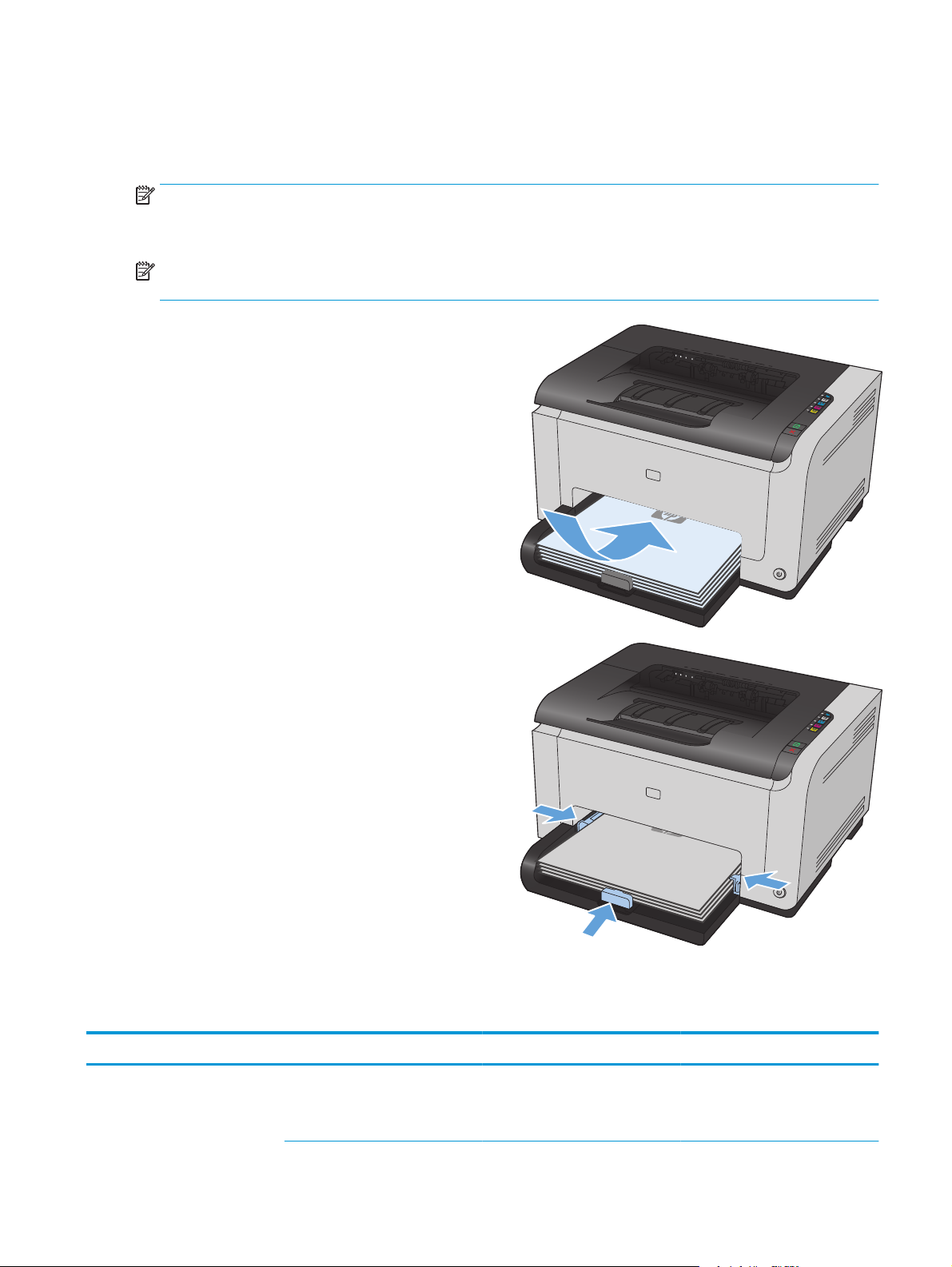
Papierinvoerladen vullen
Materiaal in de invoerlade plaatsen
OPMERKING: Wanneer u nieuw papier toevoegt, verwijdert u al het papier uit de invoerlade en legt u de stapel
met nieuw papier recht. Waaier het papier niet uit. Zo voorkomt u dat meerdere vellen papier tegelijkertijd in
het apparaat worden ingevoerd en loopt u minder risico dat papier vastloopt.
OPMERKING: Wanneer u afdrukt op kleine of aangepaste papierformaten, plaatst u de korte zijde (breedte)
eerst in het apparaat.
1. Plaats het papier met de afdrukzijde naar boven in
de invoerlade.
2. Schuif de geleiders goed tegen het papier aan.
Ladecapaciteit
Lade of bak Papiersoort Specificaties Capaciteit
Invoerlade Papier
60-220 g/m
Afdrukkwaliteit is gegarandeerd
voor afdrukmateriaal van HP.
2
150 vellen van 75 g/m
NLWW Papierinvoerladen vullen 41
2
Page 56

Lade of bak Papiersoort Specificaties Capaciteit
Enveloppen
Transparanten 0,12-0,13 mm Maximaal 50 transparanten
Briefkaarten
Glanzend
60-90 g/m
135-176 g/m
130-220 g/m
2
2
2
Maximaal 10 enveloppen
Afdrukstand van het papier voor het vullen van de laden
Als u papier gebruikt dat een specifieke afdrukrichting vereist, moet u dit volgens de informatie in de volgende
tabel laden.
Papiersoort Papier plaatsen
Voorbedrukt of briefhoofdpapier ● Naar boven
● Bovenrand eerst in het product
Geperforeerd ● Naar boven
● Gaten aan de linkerkant van het product
Envelop
Naar boven
●
Korte rechterrand eerst in het apparaat
●
42 Hoofdstuk 5 Papier en afdrukmateriaal NLWW
Page 57

6Afdruktaken
Een afdruktaak annuleren met Windows
●
Basistaken afdrukken in Windows
●
Geavanceerde taken afdrukken in Windows
●
NLWW 43
Page 58

Een afdruktaak annuleren met Windows
1. Als er een taak wordt afgedrukt, kunt u deze onderbreken door op Annuleren te drukken op het
bedieningspaneel van het apparaat.
OPMERKING: Als u op Annuleren
Als er meer dan een proces wordt uitgevoerd wanneer u op Annuleren
dat op dat moment op het bedieningspaneel van het apparaat wordt weergegeven.
2. U kunt ook een afdruktaak annuleren vanuit een softwareprogramma of een afdrukwachtrij.
Softwareprogramma: doorgaans wordt er korte tijd een dialoogvenster op het scherm weergegeven
●
waarin u de afdruktaak kunt annuleren.
Afdrukwachtrij van Windows: als een afdruktaak in een afdrukwachtrij (computergeheugen) of
●
printerspooler staat, kunt u de taak daar wissen.
◦ Windows XP, Server 2003 of Server 2008: Klik op Start en Instellingen en kies Printers en
faxapparaten. Dubbelklik op het pictogram van het product om het venster te openen, klik met
de rechtermuisknop op de afdruktaak die u wilt annuleren en klik op Annuleren.
Windows Vista: klik op Start, klik op Configuratiescherm en klik vervolgens onder Hardware
◦
en geluiden op Printer. Dubbelklik op het pictogram van het product om het venster te openen,
klik met de rechtermuisknop op de afdruktaak die u wilt annuleren en klik op Annuleren.
◦ Windows 7: Klik op Start en klik op Apparaten en printers. Dubbelklik op het pictogram van
het apparaat om het venster te openen, klik met de rechtermuisknop op de afdruktaak die u
wilt annuleren en klik op Annuleren.
drukt, wordt de taak die op dat moment wordt afgedrukt, gewist.
drukt, wordt het proces gewist
44 Hoofdstuk 6 Afdruktaken NLWW
Page 59

Basistaken afdrukken in Windows
De manier om het afdrukdialoogvenster van een programma te openen, kan afwijken. In de volgende procedures
is een veelvoorkomende manier gebruikt. Sommige programma's hebben geen menu Bestand. Raadpleeg de
documentatie van uw programma voor informatie over het openen van het afdrukdialoogvenster.
De printerdriver openen met Windows
1. Klik in het menu Bestand van het
softwareprogramma op Afdrukken.
2. Selecteer het apparaat en klik vervolgens op
Eigenschappen of Voorkeuren.
Hulp krijgen bij een afdrukoptie met Windows
1. Klik op de knop Help om de online-Help te openen.
Het aantal af te drukken exemplaren wijzigen met Windows
1. Klik in het menu Bestand van het softwareprogramma op Afdrukken.
2. Selecteer het apparaat en vervolgens het aantal exemplaren.
NLWW Basistaken afdrukken in Windows 45
Page 60

Aangepaste afdrukinstellingen opslaan die u opnieuw wilt gebruiken met Windows
Een afdruksnelkoppeling gebruiken met Windows
1. Klik in het menu Bestand van het
softwareprogramma op Afdrukken.
2. Selecteer het apparaat en klik vervolgens op de
knop Eigenschappen of Voorkeuren.
46 Hoofdstuk 6 Afdruktaken NLWW
Page 61

3. Klik op het tabblad Snelkoppelingen voor
afdrukken.
4. Selecteer één van de snelkoppelingen en klik
vervolgens op de knop OK.
OPMERKING: Wanneer u een snelkoppeling
selecteert, worden de bijbehorende instellingen op
de overige tabbladen in de printerdriver gewijzigd.
Afdruksnelkoppelingen maken
1. Klik in het menu Bestand van het
softwareprogramma op Afdrukken.
NLWW Basistaken afdrukken in Windows 47
Page 62

2. Selecteer het apparaat en klik vervolgens op de
knop Eigenschappen of Voorkeuren.
3. Klik op het tabblad Snelkoppelingen voor
afdrukken.
4. Selecteer een bestaande snelkoppeling als basis.
OPMERKING: Selecteer altijd eerst een
snelkoppeling voordat u een van de instellingen
aan de rechterkant van het scherm aanpast. Als u
de instellingen wijzigt en vervolgens een
snelkoppeling selecteert, of als u een andere
snelkoppeling selecteert, gaan al uw wijzigingen
verloren.
48 Hoofdstuk 6 Afdruktaken NLWW
Page 63

5. Selecteer de afdrukopties voor de nieuwe
snelkoppeling.
OPMERKING: U kunt de afdrukopties op elk
tabblad van de printerdriver selecteren. Nadat u
opties hebt geselecteerd op een ander tabblad,
dient u terug te keren naar het tabblad
Snelkoppelingen voor afdrukken voordat u
verdergaat met de volgende stap.
6. Klik op de knop Opslaan als.
7. Geef een naam op voor de snelkoppeling en klik
vervolgens op de knop OK.
De afdrukkwaliteit verbeteren met Windows
Het papierformaat selecteren met Windows
1. Klik in het menu Bestand van het softwareprogramma op Afdrukken.
2. Selecteer het apparaat en klik vervolgens op Eigenschappen of Voorkeuren.
3. Klik op het tabblad Papier/Kwaliteit.
4. Selecteer een papierformaat in de vervolgkeuzelijst Formaat is .
NLWW Basistaken afdrukken in Windows 49
Page 64

Een aangepast papierformaat selecteren met Windows
1. Klik in het menu Bestand van het softwareprogramma op Afdrukken.
2. Selecteer het apparaat en klik vervolgens op Eigenschappen of Voorkeuren.
3. Klik op het tabblad Papier/Kwaliteit.
4. Klik op de knop Aangepast.
5. Voer een naam voor het aangepaste formaat in en geef de afmetingen op.
● De breedte is de korte zijde van het papier.
● De lengte is de lange zijde van het papier.
OPMERKING: Plaats het papier altijd met de korte zijde naar voren in de laden.
6. Klik op de knop Opslaan en dan op de knop Sluiten.
De papiersoort selecteren met Windows
1. Klik in het menu Bestand van het softwareprogramma op Afdrukken.
2. Selecteer het apparaat en klik vervolgens op Eigenschappen of Voorkeuren.
3. Klik op het tabblad Papier/Kwaliteit.
4. Klik in de vervolgkeuzelijst Type is op de optie Meer....
5. Selecteer de categorie met papiersoorten die het best overeenkomt met het papier en klik vervolgens op
de papiersoort die u gebruikt.
Dubbelzijdig afdrukken (duplex) met Windows
Handmatig dubbelzijdig afdrukken
1. Plaats het papier met de voorkant naar boven in de
invoerlade.
50 Hoofdstuk 6 Afdruktaken NLWW
Page 65

2. Klik in het menu Bestand van het
softwareprogramma op Afdrukken.
3. Selecteer het apparaat en klik vervolgens op
Eigenschappen of Voorkeuren.
4. Klik op het tabblad Afwerking.
5. Schakel het selectievakje Afdrukken op beide
zijden (handmatig) in. Klik op OK om de eerste
zijde van de taak af te drukken.
NLWW Basistaken afdrukken in Windows 51
Page 66

6. Haal de stapel afdrukken uit de uitvoerbak en
plaats het papier met de bedrukte zijde naar
beneden in de invoerlade, zonder de afdrukrichting
te wijzigen.
7. Klik op de computer op de knop Doorgaan om de
tweede zijde af te drukken. Als u zich bij het
apparaat bevindt, drukt u op de knop Hervatten
.
Meerdere pagina's per vel afdrukken met Windows
1. Klik in het menu Bestand van het
softwareprogramma op Afdrukken.
2. Selecteer het apparaat en klik vervolgens op
Eigenschappen of Voorkeuren.
52 Hoofdstuk 6 Afdruktaken NLWW
Page 67

3. Klik op het tabblad Afwerking.
4. Selecteer het aantal pagina's per vel in het
vervolgkeuzemenu Pagina's per vel.
5. Selecteer de juiste opties voor Paginaranden
afdrukken, Paginavolgorde en Afdrukrichting.
NLWW Basistaken afdrukken in Windows 53
Page 68

De standaardafdrukstand selecteren met Windows
1. Kies Afdrukken in het menu Bestand van het
softwareprogramma.
2. Selecteer het apparaat en klik op de knop
Eigenschappen of Voorkeuren.
3. Klik op het tabblad Afwerking.
4. Selecteer in het gedeelte Afdrukrichting de optie
staand of Liggend.
Als u de pagina omgekeerd wilt afdrukken,
selecteert u de optie Gedraaid.
54 Hoofdstuk 6 Afdruktaken NLWW
Page 69

Kleuropties instellen met Windows
1. Klik in het menu Bestand van het softwareprogramma op Afdrukken.
2. Selecteer het apparaat en klik vervolgens op de knop Eigenschappen of Voorkeuren.
3. Klik op het tabblad Kleur.
4. Klik in het gebied Kleuropties op de optie Handmatig en klik vervolgens op de knop Instellingen.
5. Pas de algemene instellingen voor Scherpteregeling en de instellingen voor Tekst, Illustraties en Foto's
aan.
NLWW Basistaken afdrukken in Windows 55
Page 70

Geavanceerde taken afdrukken in Windows
Gekleurde tekst afdrukken in zwart-wit (grijswaarden) met Windows
1. Kies Afdrukken in het menu Bestand van het softwareprogramma.
2. Selecteer het apparaat en klik op de knop Eigenschappen of Voorkeuren.
3. Klik op het tabblad Papier/Kwaliteit.
4. Schakel het selectievakje Alle tekst zwart afdrukken in. Klik op de knop OK.
Afdrukken op voorbedrukt briefpapier of voorbedrukte formulieren met Windows
1. Klik in het menu Bestand van het
softwareprogramma op Afdrukken.
2. Selecteer het apparaat en klik vervolgens op
Eigenschappen of Voorkeuren.
3. Klik op het tabblad Papier/Kwaliteit.
56 Hoofdstuk 6 Afdruktaken NLWW
Page 71

4. Klik in de vervolgkeuzelijst Type is op de optie
Meer....
5. Selecteer de optie Overige.
6. Selecteer de papiersoort die u gebruikt en klik
vervolgens op de knop OK.
Met Windows afdrukken op speciaal papier, etiketten of transparanten
1. Klik in het menu Bestand van het
softwareprogramma op Afdrukken.
NLWW Geavanceerde taken afdrukken in Windows 57
Page 72

2. Selecteer het apparaat en klik vervolgens op de
knop Eigenschappen of Voorkeuren.
3. Klik op het tabblad Papier/Kwaliteit.
4. Klik in de vervolgkeuzelijst Type is op Meer....
58 Hoofdstuk 6 Afdruktaken NLWW
Page 73

5. Selecteer de categorie met papiersoorten uit die
het best overeenkomt met het papier dat u
gebruikt.
OPMERKING: Etiketten en transparanten staan
in de lijst Overig.
6. Selecteer de papiersoort die u gebruikt en klik
vervolgens op de knop OK.
De eerste of laatste pagina op ander papier afdrukken met Windows
1. Kies Afdrukken in het menu Bestand van het
softwareprogramma.
2. Selecteer het apparaat en klik op de knop
Eigenschappen of Voorkeuren.
NLWW Geavanceerde taken afdrukken in Windows 59
Page 74

3. Klik op het tabblad Papier/Kwaliteit.
4. Schakel het selectievakje Ander papier
gebruiken in en selecteer de benodigde
instellingen voor de voorpagina, andere pagina's
en achterpagina.
Een document aanpassen aan paginagrootte met Windows
1. Klik in het menu Bestand van het
softwareprogramma op Afdrukken.
60 Hoofdstuk 6 Afdruktaken NLWW
Page 75

2. Selecteer het apparaat en klik vervolgens op de
knop Eigenschappen of Voorkeuren.
3. Klik op het tabblad Effecten.
4. Selecteer de optie Document afdrukken op en
selecteer vervolgens een formaat in de
vervolgkeuzelijst.
Een watermerk aan een document toevoegen in Windows
1. Klik in het menu Bestand van het softwareprogramma op Afdrukken.
2. Selecteer het apparaat en klik vervolgens op de knop Eigenschappen of Voorkeuren.
3. Klik op het tabblad Effecten.
NLWW Geavanceerde taken afdrukken in Windows 61
Page 76
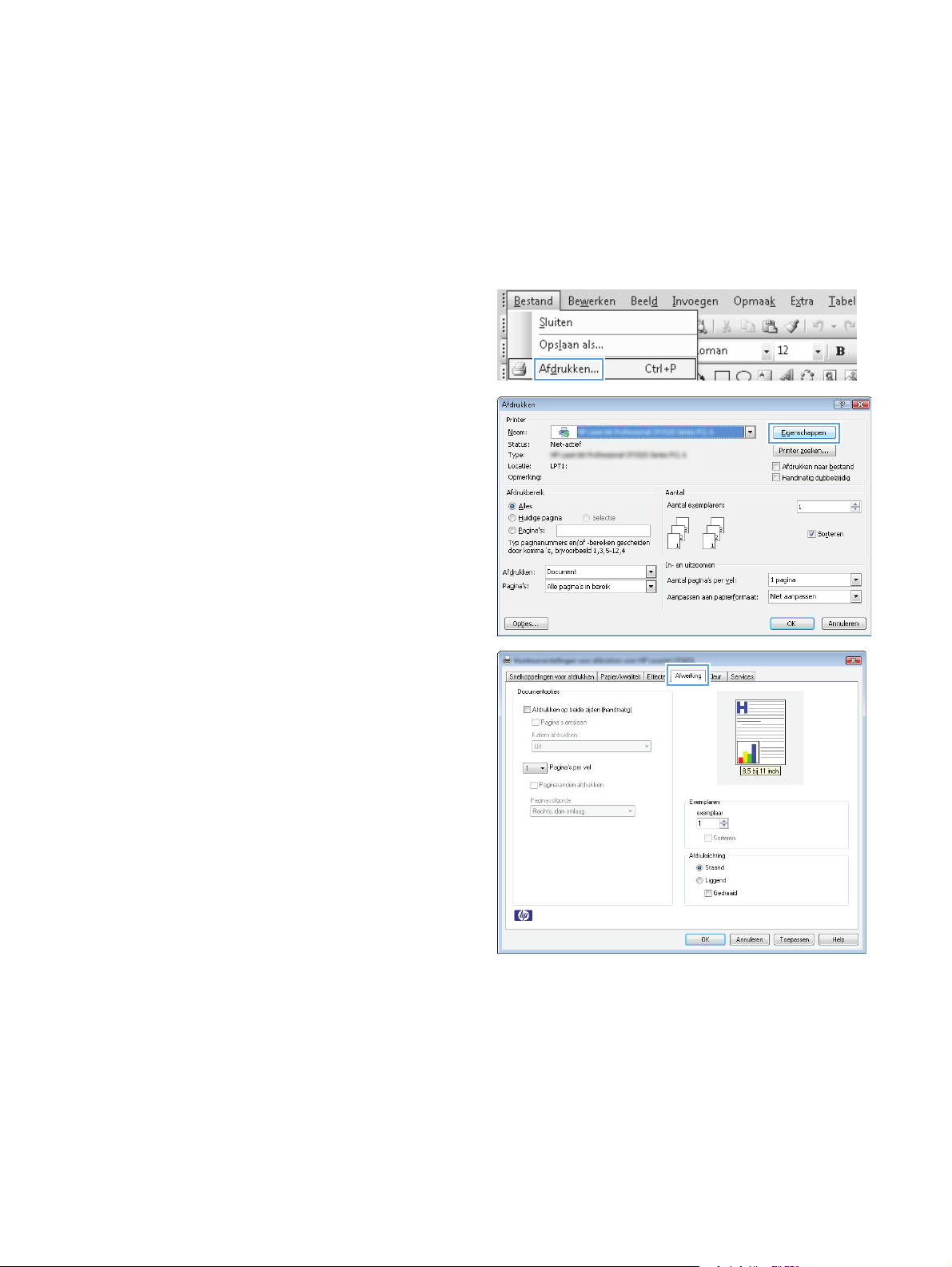
4. Selecteer een watermerk in de vervolgkeuzelijst Watermerken.
Of klik op de knop Bewerken als u een nieuw watermerk wilt toevoegen aan de lijst. Selecteer de
instellingen voor het watermerk en klik vervolgens op de knop OK.
5. Schakel het selectievakje Alleen eerste pagina in als u het watermerk alleen op de eerste pagina wilt
afdrukken. Doet u dit niet, dan wordt het watermerk op elke pagina afgedrukt.
Een brochure maken met Windows
1. Kies Afdrukken in het menu Bestand van het
softwareprogramma.
2. Selecteer het apparaat en klik op de knop
Eigenschappen of Voorkeuren.
3. Klik op het tabblad Afwerking.
62 Hoofdstuk 6 Afdruktaken NLWW
Page 77

4. Schakel het selectievakje Afdrukken op beide
zijden (handmatig) in.
5. Selecteer een inbindoptie in de vervolgkeuzelijst
Katern afdrukken. De optie Pagina's per vel
verandert automatisch in 2 pagina's/vel.
NLWW Geavanceerde taken afdrukken in Windows 63
Page 78

64 Hoofdstuk 6 Afdruktaken NLWW
Page 79

7Kleur
Kleur aanpassen
●
Kleuren overeen laten stemmen
●
NLWW 65
Page 80

Kleur aanpassen
Beheer kleur door de instellingen op het tabblad Kleur in de printerdriver te wijzigen.
Het kleurthema van een afdruktaak wijzigen
1. Kies Afdrukken in het menu Bestand van het softwareprogramma.
2. Klik op Eigenschappen of op Voorkeuren.
3. Klik op het tabblad Kleur.
4. Selecteer een kleurthema in de vervolgkeuzelijst Kleurthema's.
● Standaard (sRGB): Met dit thema stelt u het apparaat in voor het afdrukken van RGB-gegevens in de
onbewerkte apparaatmodus. Hiermee kunt u de kleuren in het softwareprogramma of het
besturingssysteem beheren voor de juiste weergave.
● Levendig: Met dit thema wordt de kleurverzadiging in de middentinten verhoogd. Gebruik dit thema
voor het afdrukken van zakelijke illustraties.
Foto: Met dit thema wordt RGB-kleur geïnterpreteerd alsof dit wordt afgedrukt als een foto met
●
behulp van een digitaal mini-lab. Hierdoor worden diepere, vollere kleuren anders weergegeven dan
bij het thema Standaard (sRGB). Gebruik dit thema voor het afdrukken van foto's.
● Foto (Adobe RGB 1998): Gebruik dit thema voor het afdrukken van digitale foto's die de AdobeRGB-
kleurruimte gebruiken in plaats van sRGB. Schakel kleurbeheer in het softwareprogramma uit
wanneer u dit thema gebruikt.
Geen: Er wordt geen kleurthema gebruikt.
●
De kleuropties wijzigen
Wijzig de kleuropties voor de huidige afdruktaak vanaf het tabblad Kleur of in de printerdriver.
1. Kies Afdrukken in het menu Bestand van het softwareprogramma.
2. Klik op Eigenschappen of op Voorkeuren.
3. Klik op het tabblad Kleur.
66 Hoofdstuk 7 Kleur NLWW
Page 81

4. Klik op de instelling Automatisch of Handmatig.
● De instelling Automatisch: selecteer deze instelling voor de meeste afdruktaken in kleur.
De instelling Handmatig: selecteer deze instelling om de kleurinstellingen onafhankelijk van andere
●
instellingen aan te passen.
OPMERKING: Het handmatig aanpassen van kleurinstellingen kan van invloed zijn op de afdrukken.
HP adviseert dat deze instellingen alleen worden gewijzigd door grafische deskundigen.
5. Klik op de optie Afdrukken in grijstinten om een kleurendocument af te drukken in zwart en grijstinten.
Gebruik deze optie om kleurendocumenten af te drukken voor kopiëren of faxen. U kunt deze optie ook
gebruiken om concepten af te drukken of kleurtoner te besparen.
6. Klik op de knop OK.
handmatige kleuropties
Met de handmatige kleuraanpassingsopties kunt u zelf de opties Neutrale grijstinten, Halftonen en
Scherpteregeling voor tekst, illustraties en foto’s aanpassen.
Tabel 7-1 handmatige kleuropties
Beschrijving instelling Opties instelling
Randenbeheer
Met de instelling Randenbeheer beheert u de rendering
van randen. De scherpteregeling heeft twee
componenten: adaptieve halftonen en overlapping. Met
adaptieve halftonen worden randen scherper
weergegeven. Bij overlapping worden de randen van
aangrenzende objecten licht overlapt om het effect van
verspringende kleurvlakken tegen te gaan.
Halftoon
Halftoonopties zijn van invloed op de helderheid en
resolutie van de kleuruitvoer.
Uit dient voor het uitschakelen van zowel trapping als aangepaste
●
halftonen.
Licht stelt trapping in op het laagste niveau. Adaptieve halftonen is
●
ingeschakeld.
● Bij Normaal wordt overlapping ingesteld op een gemiddeld niveau.
Adaptieve halftonen is ingeschakeld.
● Maximaal is de hoogste instelling voor trapping. Adaptieve halftonen
is ingeschakeld.
De optie Gelijkmatig geeft betere resultaten voor grote, effen
●
oppervlakken en verbetert foto's door kleurnuances geleidelijk in
NLWW Kleur aanpassen 67
Page 82

Tabel 7-1 handmatige kleuropties (vervolg)
Beschrijving instelling Opties instelling
elkaar te laten overgaan. Kies deze optie als het gelijkmatig vullen van
gekleurde vlakken belangrijk is.
De optie Detail is nuttig voor tekst en afbeeldingen die scherpe
●
scheidingen tussen lijnen en kleuren vereisen, zoals afbeeldingen met
een patroon of veel details. Selecteer deze optie als scherpe randen en
details belangrijk zijn.
Neutrale grijstinten
Met de instelling Neutrale grijstinten wordt bepaald
welke methode wordt toegepast voor het samenstellen
van grijze kleuren in tekst, afbeeldingen en foto's.
Alleen zwart genereert neutrale kleuren (grijstinten en zwart) met
●
alleen zwarte toner. Dit garandeert neutrale kleuren zonder
kleurencontrast. Deze instelling is het best geschikt voor documenten
en transparanten met grijsschalen.
4-Kleur levert neutrale kleuren (grijs en zwart) door combinatie de vier
●
tonerkleuren. Deze methode levert beter in elkaar overlopende kleuren
en kleurovergangen naar niet-neutrale kleuren en biedt bovendien het
donkerste zwart.
68 Hoofdstuk 7 Kleur NLWW
Page 83

Kleuren overeen laten stemmen
De beste methode om de kleuren te laten overeenstemmen is uw documenten af te drukken in sRGB-kleuren.
Het laten overeenstemmen van de kleuren op de afdruk en de kleuren op het beeldscherm is ingewikkeld omdat
printers en monitoren verschillende methoden gebruiken voor het produceren van kleuren. Monitoren geven
kleuren weer door middel van lichtpixels via een RGB-kleurenproces (rood, groen, blauw); printers drukken
kleuren af door middel van een CMYK-proces (cyaan, magenta, geel en zwart).
Diverse factoren kunnen het overeenstemmen van afgedrukte kleuren met de kleuren op de monitor
beïnvloeden:
Afdrukmateriaal
●
Printerkleurstoffen (bijvoorbeeld inkten en toners)
●
● Het afdrukproces (bijvoorbeeld inkjet-, drukpers- of lasertechnologie)
● De verlichting in de ruimte
Persoonlijke verschillen in kleurwaarneming
●
Softwareprogramma's
●
Printerdrivers
●
Computerbesturingssystemen
●
● Monitoren
● Videokaarten en -drivers
Omgevingsfactoren (bijvoorbeeld vochtigheidsgraad)
●
Houd rekening met bovengenoemde factoren als de kleuren op uw scherm niet volmaakt overeenkomen met
de afgedrukte kleuren.
NLWW Kleuren overeen laten stemmen 69
Page 84

70 Hoofdstuk 7 Kleur NLWW
Page 85

8 Het apparaat beheren en onderhouden
Druk informatiepagina's af
●
De geïntegreerde webserver van HP gebruiken (alleen netwerkmodellen)
●
Beveiligingsfuncties van het apparaat
●
Besparingsinstellingen
●
Benodigdheden en accessoires beheren
●
Het product reinigen
●
Productupdates
●
NLWW 71
Page 86

Druk informatiepagina's af
U kunt de volgende pagina's met informatie afdrukken.
Pagina Omschrijving
Configuratiepagina Een lijst afdrukken met alle instellingen van het apparaat.
Pagina Status benodigdheden Op de pagina Status benodigdheden vindt u de volgende informatie:
De configuratiepagina afdrukken
Geschatte resterende levensduur van de printcartridge in
●
procenten
● Garantiestatus van de printcartridges en de afbeeldingsdrum
Onderdeelnummers van HP-cartridges
●
● Aantal afgedrukte pagina's
Informatie over het bestellen van nieuwe HP-printcartridges
●
en het recyclen van gebruikte HP-printcartridges
● De geschatte resterende levensduur en de installatiedatum
van de afbeeldingsdrum worden weergegeven wanneer de
resterende levensduur is gedaald naar minder dan 30%.
De configuratiepagina bevat de huidige instellingen en eigenschappen van het product. Deze pagina bevat
daarnaast een statusrapport. U kunt op de volgende manieren een configuratiepagina afdrukken:
● Selecteer Configuratiepagina afdrukken op het tabblad Service bij de printereigenschappen.
● Houd de knop Hervatten
twee of drie seconden ingedrukt om een configuratiepagina en de pagina Status
benodigdheden af te drukken (alleen in het Engels).
De statuspagina voor benodigdheden afdrukken
U kunt op de volgende manieren een pagina Status benodigdheden afdrukken:
Selecteer bij de printereigenschappen Statuspagina benodigdheden afdrukken op het tabblad Service.
●
Houd de knop Hervatten
●
benodigdheden af te drukken (alleen in het Engels).
twee of drie seconden ingedrukt om een configuratiepagina en de pagina Status
72 Hoofdstuk 8 Het apparaat beheren en onderhouden NLWW
Page 87

De geïntegreerde webserver van HP gebruiken (alleen netwerkmodellen)
Dit product beschikt over een geïntegreerde webserver, die toegang geeft tot informatie over product- en
netwerkactiviteiten. Een webserver biedt een omgeving waarin webprogramma's kunnen worden uitgevoerd,
vergelijkbaar met de omgeving die door een besturingssysteem (zoals Windows) wordt geboden en waarin
programma's op uw computer kunnen worden uitgevoerd. De uitvoer van deze programma's kan dan in een
webbrowser (zoals Microsoft Internet Explorer, Safari of Netscape Navigator) worden weergegeven.
Een geïntegreerde webserver bevindt zich op een hardwareapparaat (zoals een HP LaserJet-product) of in
firmware, en is dus geen software op een netwerkserver.
Een geïntegreerde webserver heeft het voordeel dat deze een interface voor het apparaat biedt die toegankelijk
is voor alle gebruikers met een netwerkcomputer en een standaardwebbrowser. Er hoeft geen speciale software
te worden geïnstalleerd of geconfigureerd, maar u moet wel een ondersteunde webbrowser op uw computer
hebben. Als u toegang tot de geïntegreerde webserver wilt verkrijgen, typt u het IP-adres van het apparaat op
de adresregel van de webbrowser. Als u het IP-adres niet weet, drukt u een configuratiepagina af.
OPMERKING: Bij Mac-besturingssystemen kunt u de geïntegreerde webserver gebruiken via een USB-
verbinding nadat u de Mac-software hebt geïnstalleerd die bij het apparaat is geleverd.
De geïntegreerde webserver van HP openen
Als u de geïntegreerde webserver van HP wilt openen, typt u het IP-adres of de hostnaam van het apparaat in
het adresveld van een ondersteunde webbrowser. Als u het IP-adres niet weet, drukt u een configuratiepagina
af. Selecteer Configuratiepagina afdrukken op het tabblad Service bij de printereigenschappen.
TIP: Nadat u de URL heeft geopend, voegt u een bladwijzer toe zodat u later snel naar deze URL kunt
terugkeren.
Functies van de geïntegreerde webserver van HP
In de onderstaande tabel worden de meest voorkomende schermen van de geïntegreerde webserver
beschreven.
NLWW De geïntegreerde webserver van HP gebruiken (alleen netwerkmodellen) 73
Page 88

Tabblad of gebied Omschrijving
Status, tabblad
Hier vindt u informatie over het
product, de status en de configuratie.
● Apparaatstatus: Hier vindt u informatie over de productstatus en de resterende levensduur
van HP-benodigdheden. 0% betekent dat een onderdeel op is.
Status benodigdheden: Toont de geschatte resterende levensduur van benodigdheden
●
van HP in procenten. Wanneer de geschatte resterende levensduur minder dan 10%
bedraagt, maar het geschatte einde van de levensduur nog niet is bereikt, wordt Lager dan
10% weergegeven. Wanneer het geschatte einde van de levensduur van benodigdheden is
bereikt, wordt –% weergegeven. De werkelijke rester ende levensduur van benodigdheden
kan variëren. Zorg dat u vervangende benodigdheden hebt die u kunt plaatsen wanneer de
afdrukkwaliteit niet meer voldoet. De benodigdheden hoeven nog niet te worden
vervangen, tenzij de afdrukkwaliteit niet langer acceptabel is. Zodra een onderdeel van HP
de status Vrijwel leeg heeft, is de Premium Protection Warranty van HP niet langer van
toepassing op dit onderdeel.
De geschatte resterende levensduur en de installatiedatum van de afbeeldingsdrum
worden weergegeven wanneer de resterende levensduur is gedaald naar minder dan
ongeveer 30%.
● Apparaatconfiguratie: Hier vindt u informatie die op de configuratiepagina van het product
wordt weergegeven.
Netwerkoverzicht: Hier vindt u informatie over de netwerkconfiguratiepagina van het
●
product.
● Rapporten: Hiermee drukt u de door het apparaat gegenereerde configuratiepagina en
statuspagina voor benodigdheden af.
Logbestand: Geeft een lijst met alle gebeurtenissen en fouten van het product weer.
●
● Knop Ondersteuning: Biedt een koppeling naar de pagina voor productondersteuning. De
knop Ondersteuning is mogelijk beveiligd met een wachtwoord.
Knop Toebehoren kopen: Deze knop leidt u naar een pagina waar u benodigdheden kunt
●
bestellen voor het product. De knop Toebehoren kopen is mogelijk beveiligd met een
wachtwoord.
74 Hoofdstuk 8 Het apparaat beheren en onderhouden NLWW
Page 89

Tabblad of gebied Omschrijving
Tabblad Systeem
Hiermee kunt u het product vanaf uw
computer configureren.
Tabblad Netwerken
Hiermee kunt u netwerkinstellingen
wijzigen vanaf uw computer.
Papierinstell.: Hiermee kunt u de standaardinstellingen voor papierverwerking wijzigen.
●
Afdrukkwaliteit: Hiermee kunt u de standaardinstellingen voor de afdrukkwaliteit
●
wijzigen, inclusief de kalibratie-instellingen.
● Afdrukdichtheid: Hiermee kunt u voor elk onderdeel de waarden wijzigen met betrekking
tot contrasten, accenten, middentinten en schaduwen.
Papiersoorten: Hiermee kunt u afdrukmodi configureren die overeenkomen met de
●
soorten afdrukmateriaal die door het product worden geaccepteerd.
Systeeminstellingen: Hiermee kunt u de standaardsysteeminstellingen wijzigen.
●
● Service: Hiermee kunt u de reinigingsprocedure voor het product starten.
Productbeveilig.: Hiermee kunt u het beheerderswachtwoord instellen of wijzigen.
●
Knop Ondersteuning: Biedt een koppeling naar de pagina voor productondersteuning. De
●
knop Ondersteuning is mogelijk beveiligd met een wachtwoord.
● Knop Toebehoren kopen: Deze knop leidt u naar een pagina waar u benodigdheden kunt
bestellen voor het product. De knop Toebehoren kopen is mogelijk beveiligd met een
wachtwoord.
OPMERKING: Het tabblad Systeem kan met een wa chtwoord worden beveiligd. Als dit apparaat
op een netwerk is aangesloten, dient u eerst contact op te nemen met de systeembeheerder
voordat u de instellingen op dit tabblad gaat wijzigen.
Op dit tabblad kunnen netwerkbeheerders de netwerkgerelateerde instellingen voor de printer
beheren wanneer deze op een IP-netwerk is aangesloten. Dit tabblad verschijnt niet als het
product rechtstreeks op een computer is aangesloten.
NLWW De geïntegreerde webserver van HP gebruiken (alleen netwerkmodellen) 75
Page 90

Beveiligingsfuncties van het apparaat
Het apparaat ondersteunt beveiligingsstandaarden en aanbevolen protocollen om het apparaat te beveiligen,
belangrijke gegevens op uw netwerk te beschermen en het beheer en onderhoud van het apparaat te
vereenvoudigen.
Ga naar
en afdrukoplossingen van HP. Op deze website vindt u koppelingen naar witboeken en documenten met
veelgestelde vragen over beveiligingsfuncties.
www.hp.com/go/secureprinting voor gedetailleerde informatie over de beveiligde beeldbewerkings-
Het apparaat vergrendelen
1. U kunt een veiligheidskabel aansluiten op het
aansluitpunt aan de achterkant van het apparaat.
Een systeemwachtwoord instellen
U kunt een wachtwoord voor het apparaat instellen, zodat onbevoegde gebruikers de apparaatinstellingen niet
kunnen wijzigen.
1. Open de geïntegreerde webserver van HP door het IP-adres van het product op te geven in de adresregel
van een webbrowser.
2. Klik op het tabblad Systeem.
3. Klik links in het venster op het menu Productbeveilig..
4. Typ het wachtwoord in het vak Wachtwoord en typ het opnieuw in het vak Wachtwoord bevestigen.
5. Klik op de knop Toepassen. Noteer het wachtwoord en bewaar het op een veilige plaats.
76 Hoofdstuk 8 Het apparaat beheren en onderhouden NLWW
Page 91

Besparingsinstellingen
Instellen modus Auto-aan/Auto-uit
Auto-aan/Auto-uit is een energiebesparende functie van dit product. Na een door de gebruiker opgegeven
periode wordt het energieverbruik van het product automatisch verlaagd. Het product krijgt de status Klaar
zodra u op een knop drukt of een afdruktaak verstuurt.
OPMERKING: Hoewel de lampjes uit zijn in de Auto-uit-modus, werkt het apparaat normaal wanneer er een
afdruktaak wordt verstuurd.
De instelling Auto-aan/Auto-uit wijzigen
U kunt de inactieve periode tot het ingaan van de Auto-uit-modus (wachttijd) wijzigen. U kunt ook selecteren
bij welke gebeurtenissen het product moet worden ingeschakeld.
1. Klik in het systeemvak van Windows met de rechtermuisknop op het pictogram Apparaatinstellingen
en klik vervolgens op de apparaatnaam.
2. Klik op de knop Apparaatinstellingen.
3. Klik op de knop Auto-uit na vertraging en selecteer vervolgens de gewenste vertraging in de
vervolgkeuzelijst.
4. Klik onder Auto-aan bij deze gebeurtenissen op de gewenste gebeurtenissen (optioneel).
NLWW Besparingsinstellingen 77
Page 92

Benodigdheden en accessoires beheren
Door de printcartridge en de afbeeldingsdrum correct te gebruiken, bewaren en controleren, kunt u afdrukken
van hoge kwaliteit waarborgen.
Afdrukken wanneer een printcartridge of een afbeeldingsdrum het einde van de
geschatte levensduur heeft bereikt
Berichten over benodigdheden
Het bericht <onderdeel> laag, waarbij met <onderdeel> een kleurenprintcartridge wordt bedoeld: Het apparaat
geeft aan wanneer een onderdeel bijna moet worden vervangen. De werkelijke resterende levensduur van een
printcartridge kan afwijken. Zorg dat u een vervangende tonercartridge heeft die u kunt plaatsen wanneer de
afdrukkwaliteit niet meer voldoet. Het onderdeel hoeft nog niet te worden vervangen. Deze melding wordt
alleen weergegeven als de optie <onderdeel> vrijwel leeg is ingesteld op Stoppen.
Het bericht <onderdeel> zeer laag, waarbij met <onderdeel> de kleurenprintcartridge, de afbeeldingsdrum of
een combinatie van meerdere printcartridges en/of de afbeeldingsdrum wordt bedoeld: Het apparaat geeft aan
wanneer een onderdeel bijna moet worden vervangen. De werkelijke resterende levensduur van een
printcartridge kan afwijken. Zorg dat u een vervangende tonercartridge heeft die u kunt plaatsen wanneer de
afdrukkwaliteit niet meer voldoet. Er kunnen zich problemen met de afdrukkwaliteit voordoen wanneer een
onderdeel wordt gebruikt dat het einde van de geschatte levensduur heeft bereikt. Het onderdeel hoeft op dat
moment nog niet te worden vervangen, tenzij de afdrukkwaliteit niet meer voldoet.
Zodra een printcartridge van HP de status Vrijwel leeg heeft, is de Premium Protection Warranty van HP niet
langer van toepassing op deze printcartridge. De Premium Protection Warranty van HP geldt alleen voor de
printcartridge voor dit product.
De afbeeldingsdrum in dit apparaat valt onder de productgarantie. Voor vervangende afbeeldingsdrums geldt
een beperkte garantie van één jaar vanaf de installatiedatum. De installatiedatum van de afbeeldingsdrum
wordt weergegeven op de configuratiepagina en op de statuspagina voor de benodigdheden wanneer er nog
ongeveer 30% van de geschatte levensduur van de afbeeldingsdrum resteert.
Instellingen voor Indien zeer laag in- of uitschakelen
U kunt de standaardinstellingen op elk gewenst moment wijzigen en u hoeft de instellingen niet opnieuw op te
geven wanneer er een nieuwe printcartridge wordt geïnstalleerd. De melding <onderdeel> vrijwel leeg wordt
weergegeven wanneer een printcartridge is ingesteld op Doorgaan bij vrijwel leeg. Zodra een printcartridge
van HP de status Vrijwel leeg heeft, is de Premium Protection Warranty van HP niet langer van toepassing op
deze cartridge.
1. Klik in het systeemvak van Windows met de rechtermuisknop op het pictogram Apparaatinstellingen
en klik vervolgens op de apparaatnaam.
2. Klik op het tabblad Systeeminst..
3. Selecteer in de vervolgkeuzelijst Indien zeer laag een van de volgende opties:
78 Hoofdstuk 8 Het apparaat beheren en onderhouden NLWW
Page 93

● Selecteer de optie Doorgaan als u wilt dat het apparaat een waarschuwing geeft wanneer een
printcartridge vrijwel leeg is, maar wel doorgaat met afdrukken.
Selecteer de optie Stoppen als u wilt instellen dat het apparaat een waarschuwing geeft en stopt
●
met afdrukken tot u de printcartridge hebt vervangen.
Selecteer de optie Vragen (standaard) als u wilt instellen dat het apparaat stopt met afdrukken en
●
u vraagt de printcartridge te vervangen. U kunt het bericht ter kennisgeving aannemen en doorgaan
met afdrukken.
Printcartridges en afbeeldingsdrums beheren
Printcartridges en afbeeldingsdrums bewaren
Verwijder de printcartridge of de afbeeldingsdrum pas uit de verpakking wanneer u deze wilt gaan gebruiken.
HP-beleid met betrekking tot benodigdheden die niet afkomstig zijn van HP
HP Company kan het gebruik van nieuwe of gereviseerde printcartridges of afbeeldingsdrums die niet door HP
zijn vervaardigd, niet aanbevelen.
OPMERKING: Het gebruik van niet-HP Laser-printcartridges
Voor printerproducten van HP heeft het gebruik van een niet-HP tonercartridge of afbeeldingsdrum, of een
bijgevulde tonercartridge, geen invloed op de garantie van de klant of het ondersteuningscontract tussen HP
en de klant. Als problemen met of schade aan het product echter toe te wijzen zijn aan het gebruik van een nietHP of bijgevulde tonercartridge, brengt HP de standaard arbeids- en materiaalkosten in rekening voor de
reparatie van het product voor de betreffende problemen of schade.
HP fraudehotline en -website
Bel de fraude-hotline van HP (1-877-219-3183, gratis in Noord-Amerika) of ga naar www.hp.com/go/
anticounterfeit als na de installatie van een HP-printcartridge een bericht op de statuspagina voor
benodigdheden staat dat de cartridge geen originele HP-cartridge is of dat de cartridge een gebruikte cartridge
is. HP helpt u te bepalen of de desbetreffende cartridge een echt HP-product is en stappen te ondernemen om
het probleem op te lossen.
In de volgende gevallen hebt u mogelijk te maken met een niet-originele printcartridge:
● Op de statuspagina voor benodigdheden wordt aangegeven dat een artikel van een andere fabrikant dan
HP is geïnstalleerd.
U ondervindt een groot aantal problemen bij het gebruik van de printcartridge.
●
● De cartridge ziet er anders uit dan gebruikelijk (de verpakking is bijvoorbeeld anders dan die van HP).
Benodigdheden recyclen
Plaats de gebruikte printcartridge of afbeeldingsdrum in de doos waarin u deze hebt ontvangen om deze te
recyclen. Stuur het gebruikte onderdeel met het bijgesloten retouretiket naar HP voor recycling. Voor informatie
over hergebruik raadpleegt u de gids voor hergebruik die bij elk nieuw onderdeel van HP wordt geleverd.
NLWW Benodigdheden en accessoires beheren 79
Page 94

Opbouw van printcartridges
1
2
1 E-label van de printcartridge
2 Plastiek bescherming
Overzicht van de afbeeldingsdrum
1
1 E-label van de afbeeldingsdrum
2 Plasticbeschermkap
2
80 Hoofdstuk 8 Het apparaat beheren en onderhouden NLWW
Page 95
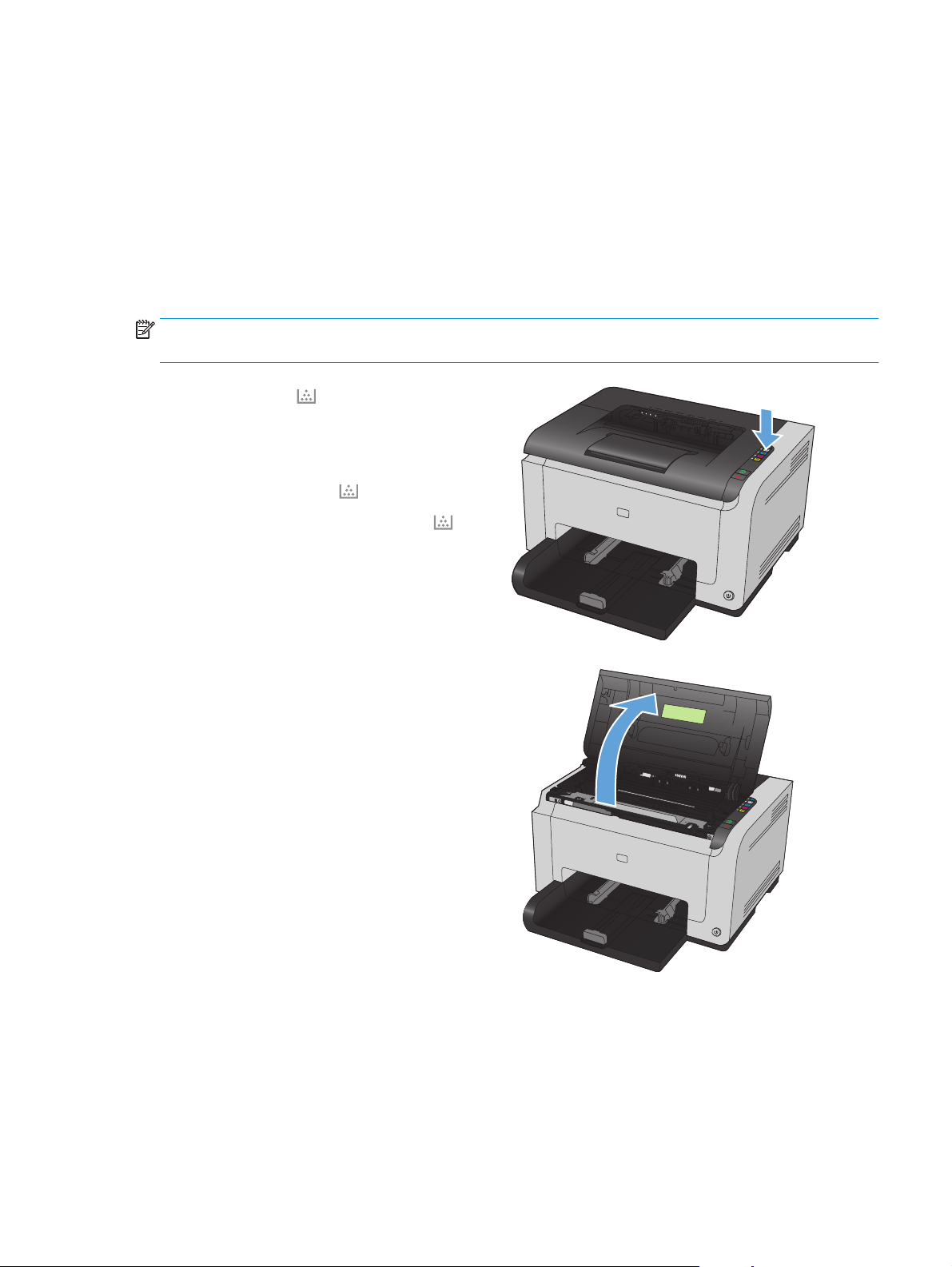
Instructies voor vervanging
De printcartridges vervangen
Wanneer een printcartridge het einde van de levensduur nadert, kunt u doorgaan met afdrukken met de huidige
printcartridge totdat de afdrukkwaliteit niet meer acceptabel is.
Zodra een printcartridge van HP de status Vrijwel leeg heeft, is de Premium Protection Warranty van HP niet
langer van toepassing. Wanneer een onderdeel van HP vrijwel leeg is en het afdrukken wordt voortgezet, worden
afdrukgebreken of cartridgeproblemen niet beschouwd als materiaal- of fabricagefouten in het onderdeel
volgens de garantie op het onderdeel van HP.
OPMERKING: Wanneer een printcartridge van HP de status Vrijwel leeg heeft, gaat het betreffende
cartridgelampje op het bedieningspaneel branden.
1. Druk op de knop Cartridge van de printcartridge
die moet worden vervangen om de
printcartridgecarrousel zo te draaien dat de
cartridge kan worden vervangen.
OPMERKING: Alle kleppen moeten gesloten zijn
wanneer u op de knop Cartridge
OPMERKING: Wacht tot het lampje Cartridge
niet meer knippert en het geluid van het draaien
stopt voordat u de klep van de printcartridge
opent.
2. Open de klep van de printcartridge.
drukt.
NLWW Benodigdheden en accessoires beheren 81
Page 96

3. Pak de oude printcartridge bij de middenhendel en
verwijder deze.
4. Haal de nieuwe printcartridge uit de verpakking.
Plaats de gebruikte printcartridge in de verpakking
voor recycling.
VOORZICHTIG: Houd de printcartridge aan de
randen vast om beschadiging van de cartridge te
voorkomen. Raak de rol op de printcartridge niet
aan.
5. Pak beide kanten van de printcartridge vast en
schud deze zachtjes heen en weer om de toner
gelijkmatig in de printcartridge te verdelen.
6. Verwijder de tape van de printcartridge. Doe de
tape in de doos van de printcartridge, zodat deze
kan worden gerecycled.
82 Hoofdstuk 8 Het apparaat beheren en onderhouden NLWW
Page 97

7. Verwijder de beschermkap van de nieuwe
printcartridge.
8. Pak de printcartridge bij de middenhendel en
plaats deze in het apparaat.
OPMERKING: Vergelijk het kleurlabel op de
printcartridge met het kleurlabel in de
carrouselsleuf om er zeker van te zijn dat de kleur
van de printcartridge overeenkomt met de positie
op de carrousel.
VOORZICHTIG: Als er toner op uw kleding komt,
dient u deze er met een droge doek af te vegen en
de kleding in koud water te wassen. Als u warm
water gebruikt, maakt de toner een permanente
vlek in de stof.
NLWW Benodigdheden en accessoires beheren 83
Page 98

9. Sluit de printcartridgeklep.
OPMERKING: Als u de printcartridgeklep hebt
gesloten, beginnen de lampj es Klaar
te knipperen. Wacht ongeveer drie minuten
totdat het kalibreren is voltooid.
OPMERKING: Als u nog een printcartridge wilt
vervangen, moet u de printcartridgeklep sluiten
voordat u op de knop Cartridge
drukt voor de
volgende printcartridge.
U hoeft bij het vervangen van de tweede
printcartridge niet te wachten tot het kalibreren is
voltooid. Druk op de knop Cartridge
volgende kleur om de carrousel naar de juiste
positie te draaien. Het product wordt gekalibreerd
nadat u de printcartridges hebt vervangen.
OPMERKING: Nadat u de zwarte cartridge twee
keer hebt vervangen, wordt er automatisch een
reinigingspagina afgedrukt om de fuser te
reinigen. Dit proces herhaalt zich na elke twee
nieuwe zwarte cartridges. Dit reinigingsproces
duurt ongeveer twee minuten.
en Attentie
voor de
10. Als tijdens het afdrukken het statusbericht
Verkeerde cartridge in sleuf <kleur> wordt
weergegeven, verwijdert u de printcartridge uit de
aangegeven sleuf en vergelijkt u het kleurlabel op
de printcartridge met het kleurlabel in de sleuf om
te bepalen wat de juiste cartridge voor de sleuf is.
84 Hoofdstuk 8 Het apparaat beheren en onderhouden NLWW
Page 99

De afbeeldingsdrum vervangen
OPMERKING: De afbeeldingsdrum in dit apparaat valt onder de productgarantie. Voor vervangende
afbeeldingsdrums geldt een beperkte garantie van één jaar vanaf de installatiedatum. De installatiedatum van
de afbeeldingsdrum wordt weergegeven op de configuratiepagina en op de statuspagina voor de
benodigdheden wanneer er nog ongeveer 30% van de geschatte levensduur van de afbeeldingsdrum resteert.
De Premium Protection Warranty van HP geldt alleen voor de printcartridges voor het apparaat.
1. Open de klep van de printcartridge.
2. Open de voorklep.
NLWW Benodigdheden en accessoires beheren 85
Page 100

3. Duw de twee hendels van de afbeeldingsdrum
omhoog.
4. Verwijder de oude afbeeldingsdrum.
5. Haal de nieuwe afbeeldingsdrum uit de
verpakking. Plaats de gebruikte afbeeldingsdrum
in de verpakking voor recycling.
86 Hoofdstuk 8 Het apparaat beheren en onderhouden NLWW
